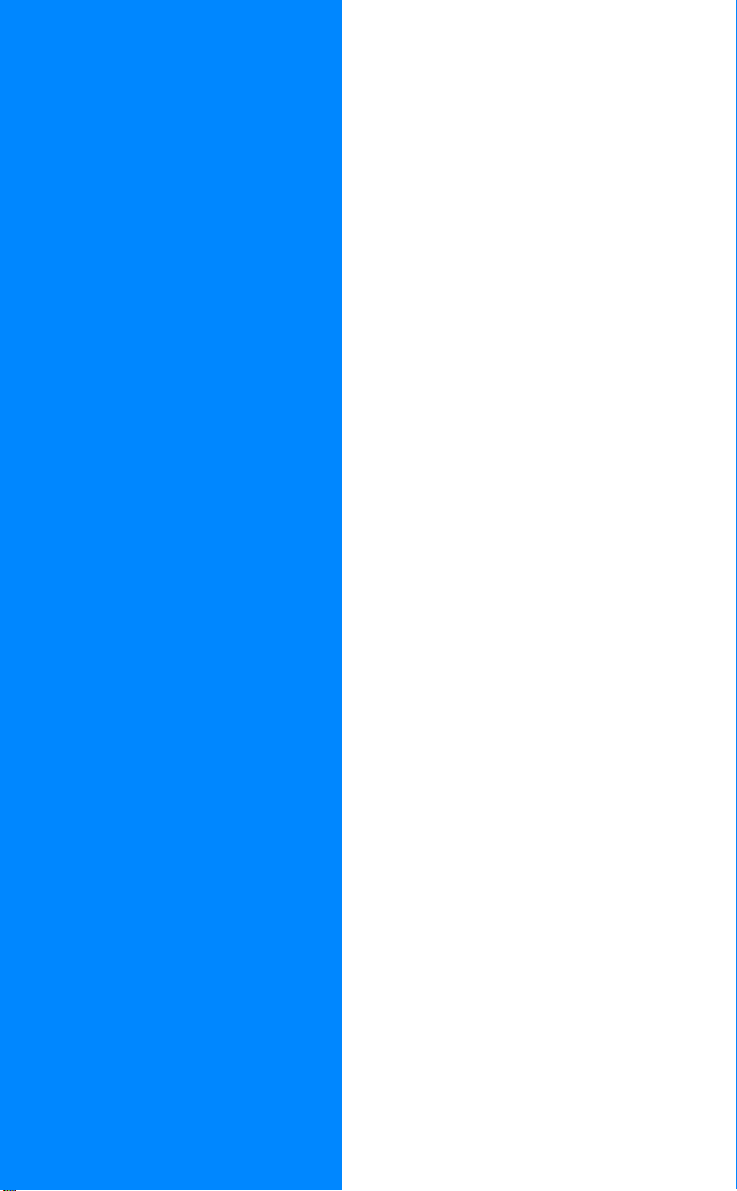
İçindekiler
o
C
r
o
f
Ericsson T18s
Üçüncü baski (Ekim 1999)
Bu kullanım kitabı Ericsson Mobile
Communications AB, tarafından, hiçbir
garanti veril mek s iz in bas ıl mı ştır. Bu el
kitabında baskı hatasının gerektirdiği
ilaveler ve değişiklikler, b ilgilerin
güncelleştirilmesi, ya da yazılım ve/veya
donanımdaki geliş meler, Ericsson Mobile
Communications AB tarafından herhangi
bir zamanda, uyarı yapılmaksızın
gerçekleştirilebilir. Ancak bu gibi
değişiklikler, bu kullanım kitabının
yeni baskılarına dahil edilecektir.
©Ericsson Mobile Communications AB,
Yayın Numarası:TR/LZT 108 2526 R1C
INNOVATRON PATENTS
t
o
N
o
s
s
Tüm hakları saklıdır.
c
1999
i
r
o
M
n
m
m
e
l
i
b
Giriş 3.
Telefonu Kullanıma Hazırlama 4.
Telefonu Açma ve Kapama 9.
EkranBilgileriveTuşların Fonksiyonları 11.
Çağrı Gönderme ve Çağrı Cevaplama 14.
Bir Görüşme Sırasında17.
Fonksiyonlar ve Ayarlar 19.
Menü Sistemini Kullanma 20.
Kişisel Telefon Defteriniz 22.
Çağrı Listesinin Kullanılması 28.
Sesli Mesaj Servisi 30.
Telefonda Kişisel Ayarlamalar Yapma 31.
Kısa Mesaj (SMS) Alma ve Gönderme 37.
Gelen Çağrıları Yönlendirme 45.
Telefonunuzun ve Aboneliğinizin Güvenliği 47.
e
Aynı Anda Birden Fazla Çağrıyı Yürütme 54.
Şebeke Ayarları 59.
Çağrı Süresini/Ücretini Öğrenme 62.
İki Telefon Hattı Kullanımı 64.
Telefonu Ele Almadan Kullanma 65.
Sesi Tanıma 67.
Arama Kartı veya Kredi Kartı aramaları 71.
C
Faks ve Data Gönderimi ve Alımı 73.
Bazı Faydalı İşlevler 74.
İlave Bilgiler 77.
WWPratik Çözümler 78.
Hızlı Kullanımlı Tuşlar 80.
Teknik Bilgi 81.
Sözlük 82.
Garanti 86.
Güvenli ve Etkin Kullanım Rehberi 88.
Uygunluk Beyanı 92.
İçindekiler 93.
r
i
c
m
o
l
a
s
U
u
m
e
i
n
a
c
t
o
i
A
s
n
B
E
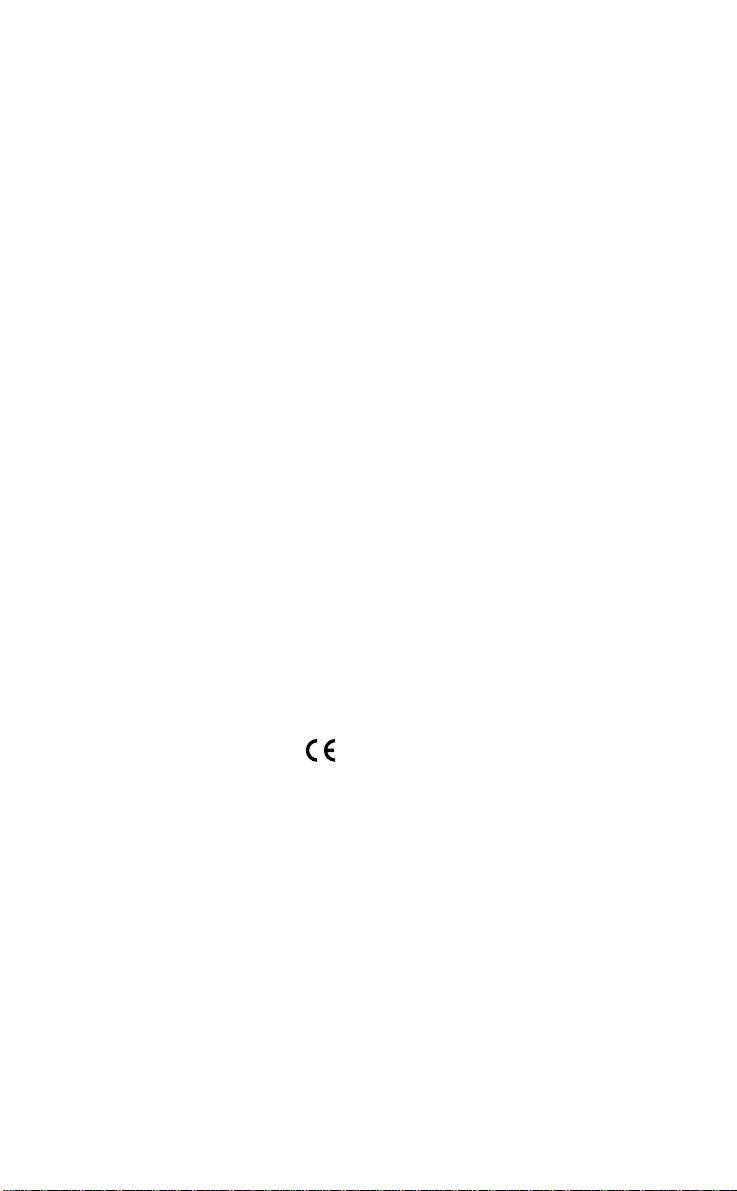
Lütfen dikkat!
Bu kullanım kitabında bahsedilen bazı fonksiyonlar, her şebekede
çalışmayabilir. Bu, GSM Uluslararası Acil Yardım Numarası
112´nin aranması için de geçerlidir.
Herhangi bir GSM servisinin kullanılıp kullanılamayacağı ile ilgili
bilgiyi şebeke operatörünüzden alabilirsiniz.
B
A
s
t
a
o
i
n
r
i
c
l
a
s
U
u
e
i
n
c
e
m
m
m
m
o
o
C
C
e
b
o
i
l
Telefonlarımızın üzerindeki sembolü, bunların 89/336/EEC
sayılı EMC yönergesine, 91/263/EEC sayılı telekomünikasyon
yönergesine 73/23/EEC sayılı Düşük Voltaj yönergesine göre
onaylandığını gösterir. Telefon aşağıdaki standartları da destekler:
Cep Telefonu ve Aksesuarların Birlikte Kullanımı:
AvrupaDijital Cep T e lefonuŞebekesine yönelik ETS 300 342-1 EMC.
Aksesuarların Yalnız Kullanımı:
EN 50081 Elektromanyetik uyumluluk, Genel Emisyon standardı
ve EN 50082 Elektromanyetik uyumluluk, Genel Muafiyet
Standardı.
o
N
s
r
o
f
t
M
n
o
s
c
i
r
E
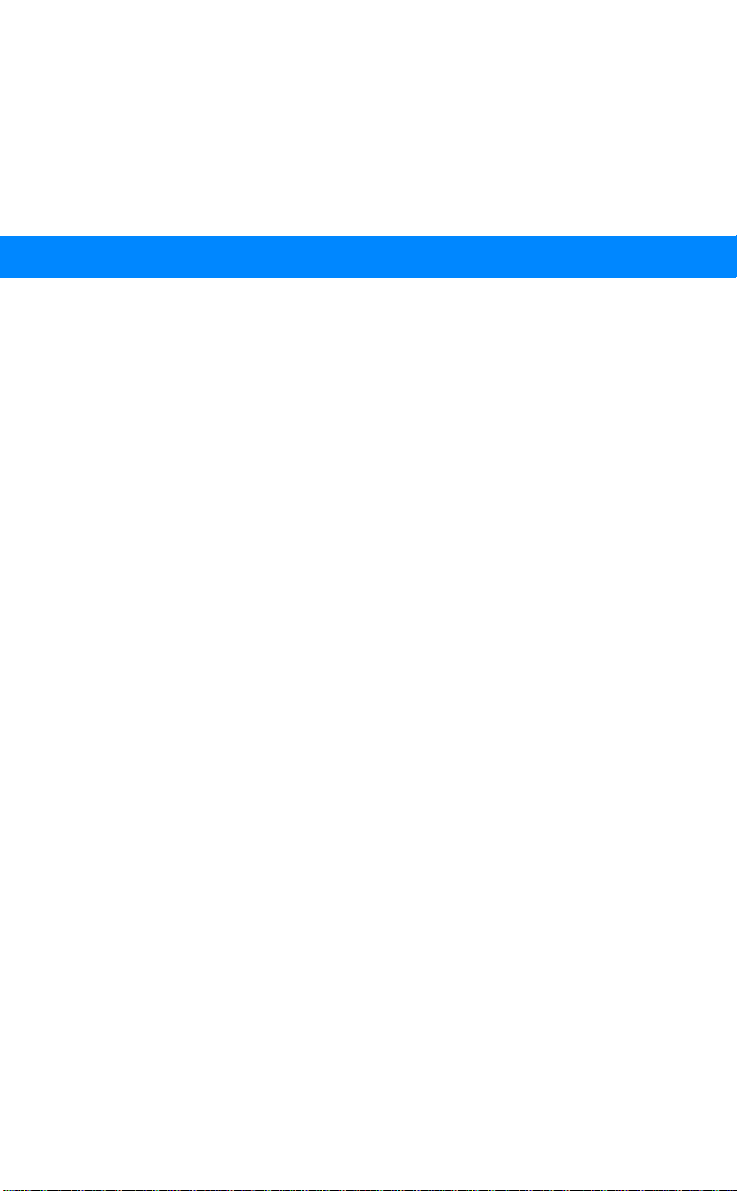
B
A
o
i
s
n
Giriş
e
l
s
U
u
i
n
t
a
c
Telefonu Kullanıma Hazırlama 4
Telefonu Açma ve Kapama 9
Ekran Bilgileri ve Tuşların Fonksiyonları 1 1
a
Çağrı Gönderme ve Çağrı Cevaplama 14
Bir Görüşme Sırasında 17
i
c
r
e
m
m
m
m
o
o
C
C
e
b
o
i
l
r
o
f
t
r
E
o
N
s
c
i
M
n
o
s
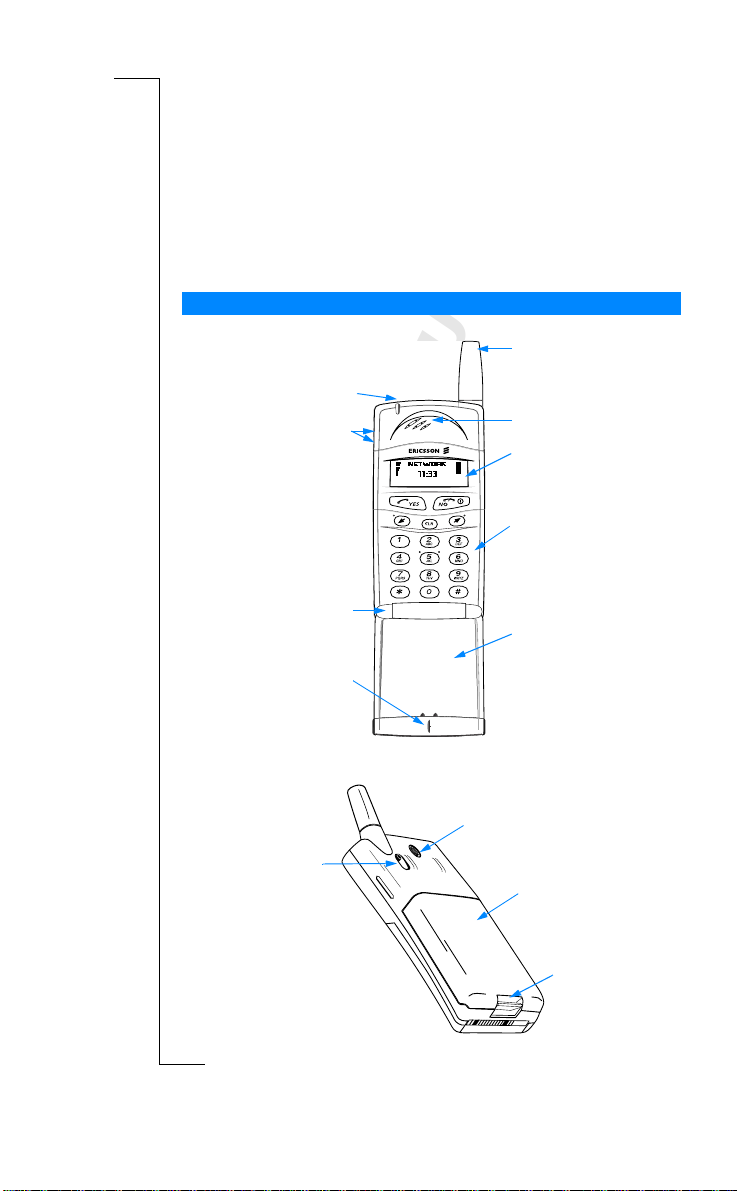
Telefonu Kullanıma
Hazırlama
Genel Bilgiler
Önden görünüm
Gösterge lambası
Ses ayar tuşları
Mikrofon kanalı
C
r
Arkadan g örünüm
o
f
t
SIM kartı çıkarma
o
M
sürgüsü
N
n
Mikrofon
m
o
b
o
m
e
l
i
r
e
C
i
c
m
o
e
s
U
l
a
i
n
u
m
Kemer klipsi takma yeri
o
i
Anten
t
a
c
Kulaklık
Ekran
Tuş takımı
Kapak
Pil
B
A
s
n
o
s
s
c
i
4 Telefonu Kullanıma Hazırlama
r
E
Pili çıkarma
mandalı
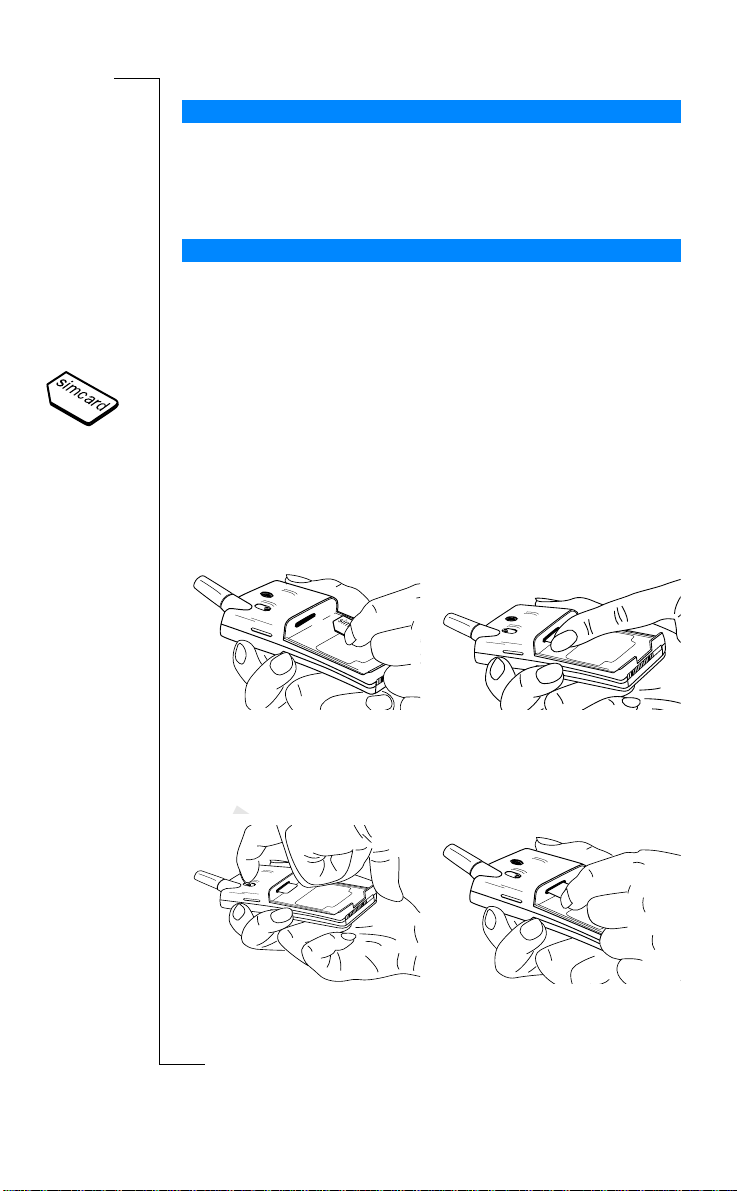
İlk Montaj
Telefonunuzu kullanabilmek için önce şunları yapmalısınız:
• SIM kartı takın
• Pili takın
• Pili şarj edin
B
A
o
i
s
n
SIM Kart
Bir şebekeye abone olduğunuzda, size bir SIM kart (Abone Kimlik Modülü)
verilir. SIM kart, diğer pek çok bilginin yanı sıra, telefon numaranızı,
aboneliğinizin sağladığı servisleri ve telefon defterinizdeki bilgileri de
kapsayan bir bilgisayar devresi içerir.
SIM kart iki farklı boyutta olabilir. Bunlardan biri kredi kartı boyutundadır,
r
i
c
l
a
diğeri ise buna oranla daha küçüktür. Telefonunuz küçük olan kartı kullanır.
Genellikle, küçük boyuttaki SIM kart, kredi kartı boyutundaki kartın içinde,
kesikli bir bölümde yer alır ve kesikli kısımdan kolayca çıkarılabilir.
Telefonunuzukullanabilmek için SIM kartı aşağıda gösterilenşekilde telefona
yerleştirmelisiniz.
SIM Kartı Takma
e
s
U
u
e
i
n
t
a
c
m
m
m
m
o
o
C
C
1. Pili çıkarın (takılıysa).
r
2. SIM kartı, sarı renkli yüzü
aşağıda kalacak ve açılı kesik
o
f
SIM kartı Çıkarma
t
b
o
i
e
l
köşesi sola gelecek şekilde,
kaydırarak SIM kart tutucuya
yerleştirin.
r
E
o
M
N
n
o
s
2. SIM kart çıkarma sürgüsünü
s
kendinize doğru kaydırın.
c
i
3. SIM kartı çıkarın.1. Pili çıkarın (takılıysa).
Telefonu Kullanıma Hazırlama 5
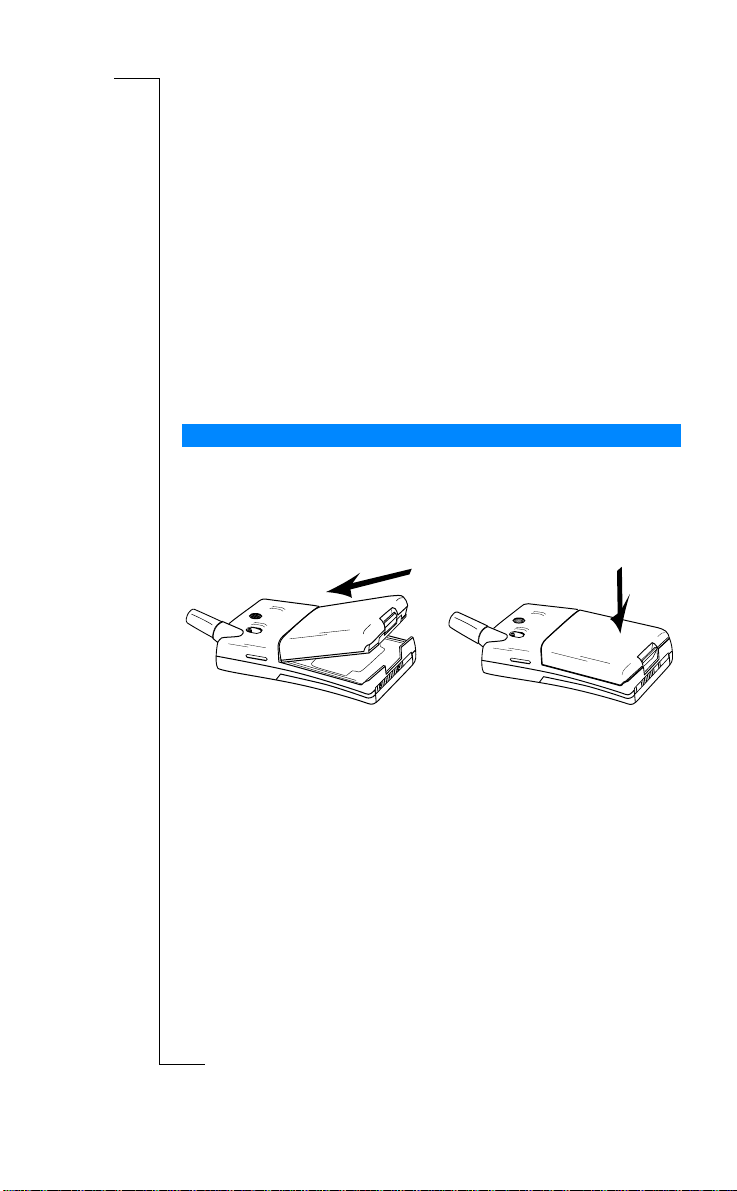
PIN
Genellikle SIM kartlar bir PIN koduyla (Kişisel Kimlik Numarası) birlikte
verilirler. Şebekeye erişebilmekiçintelefonuaçtığınızda PIN kodunu
girmeniz gerekir. PIN kodunu, şebeke operatöründen size verilen bilgiler
arasında bulabilirsiniz.
Bazi operatörler ikinci bir PIN kodunu; PIN2'yi gerektiren bir takim
servisler sunab ilirler.
Aboneliğinizin yetkisiz kullanımına karşı koruma güvenliğisağladığıiçinPIN
kodunu dikkatli kullanın ve unutmayın.
PIN kodu üç kere hatalı girilirse SIM kart bloke olur. Bu durumda yine şebeke
operatöründen size verilen PUK (Kişisel Bloke Açma Numarası) kodunu
girerek blokajı kaldırabilirsiniz.
Pil
Telefonunuz bir Nike l Metal Hidrid (NiMH) pille size verilir. Telefonu satın
aldığınızda pili şarj edilmemiş durumdadır; ancak telefonu açacak kadar gücü
olabilir. Telefonunuzu kullanmadan önce pilini şarj etmeniz tavsiye edilir.
Pili Telefona Takma
m
m
o
• Pili telefonun arka kısmındaki yerine yerleştirin ve klik sesini duyana
Pili Şarj Etme Zamanı
Telef onunuzlabirlikte verilen nikel metal hidrit pili, istediğiniz herhangi bir
t
zamanda şarj edebilirsiniz. Bu, performansında herhangi bir düşüşe sebep
olmaz. Piyasada, başka üreticiler tarafından aksesuar olarak satılan nikel
o
kadmiyumpillerde ise durumfarklıdır.En iyi konuşma ve bekleme süresini elde
etmek ve telefonunuzdan maksimum performansı sağlamak için telefonunuzla
N
birlikte, sadece orijinal Ericsson pillerini kullanmanızı tavsiye ederiz.
C
kadar aşağıdoğru itin.
r
o
f
i
b
o
M
n
e
l
o
s
s
c
i
6 Telefonu Kullanıma Hazırlama
r
E
r
e
C
i
c
m
o
l
a
m
s
U
u
e
i
n
a
c
t
o
i
B
A
s
n
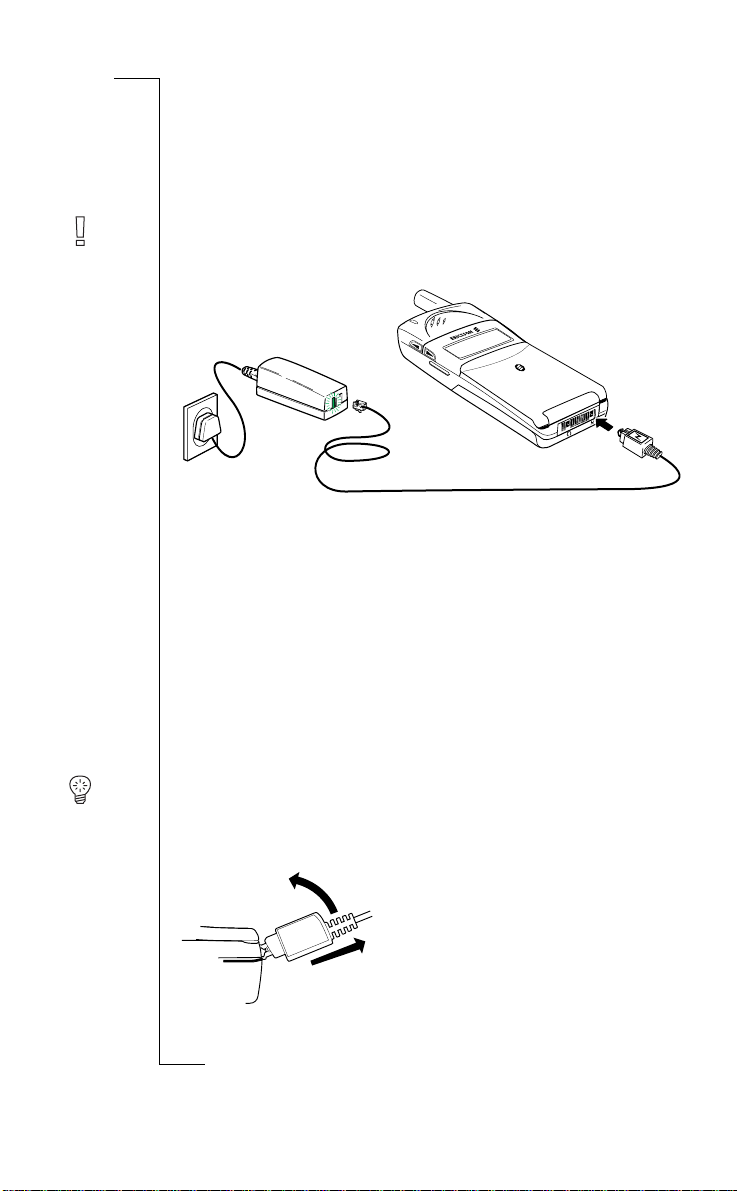
Pilinizi kısa süre içinde tekrar şarj etmeniz ya da dolu başka bir pil takmanız
gerektiğini belirtmek üzere:
• Bir alarm sinyali (uzun bir bip sesi) duyulur ve ekrana on san iye süresince
Pilzayıf mesajı gelir.Alarm sinyali tekrar tekrar duyulur.
• Telefonunüzerindeki gösterge lambası kırmızı olarak yanıp sönmeye başlar.
Not! Pil gerekli gücü veremeyecek duruma geldiğinde telefon kendini kapatır.
Pili şarj etme
e
a
c
t
o
i
s
U
l
a
i
c
r
1. Önceliklepilin telefona takılı
olması gerekir.
2. Şarj ünitesini elektrik prizine takın.
e
3. Kablonun diğer ucunu telefonda
m
m
Şarj işlemini göstermek üzere:
• Ekrandaki pil ölçer sürekli olarak dolar ve boşalır.
• Telefonun üzerindeki gösterge lambası sürekli kırmızı (telefon açıksa
sürekli yeşil) olarak yanar.
Pil tamamen dolduğunda, ekrandaki pil ölçer tamamen dolu görünür, gösterge
lambası sürekli yeşil olarak yanar.
r
İpucu! Pil şarj olurken de telefonla konuşabilirsiniz. Ancak bu durumda şarj
o
süresi biraz uzayacaktır.
f
t
Şarj Ünitesini Telefondan Ayırma
o
C
o
m
e
l
i
b
m
o
C
i
n
u
şekilde görüldüğü gibi takin.
Soketin üzerindeki elektrik
sembolü yukarıda olmalıdır.
A
s
n
B
r
E
o
M
N
n
o
s
s
• Şarjsoketiniyukarıya doğru bükünvedışadoğru çekerek çıkarın.
c
i
Telefonu Kullanıma Hazırlama 7
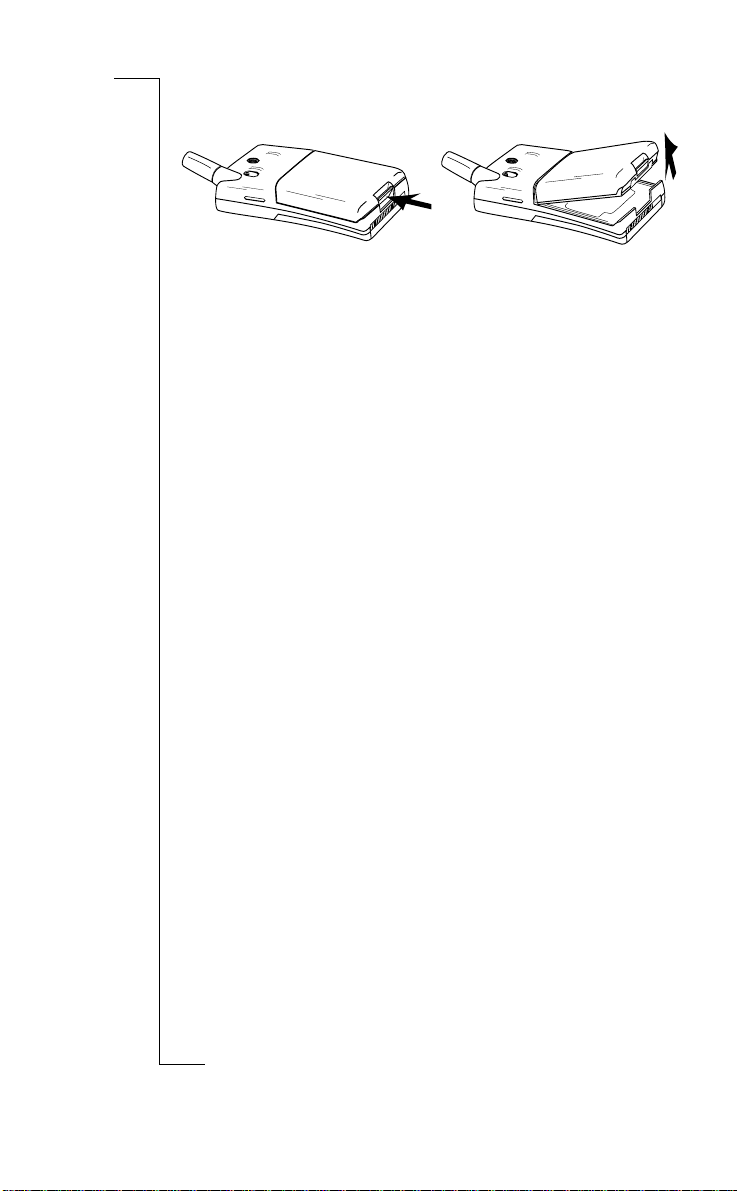
Pili Çıkarma
1. Telefonu kapatın.
2. Pili çıkarma mandalına basın.
r
e
m
m
o
C
C
e
b
o
i
l
r
o
f
t
3. Pili telefondan yukarı ve dışa
e
doğru kaldırarak çıkarın.
s
U
l
i
c
a
i
n
c
u
m
m
o
t
a
o
i
B
A
s
n
o
M
N
n
o
s
s
c
i
8 Telefonu Kullanıma Hazırlama
r
E
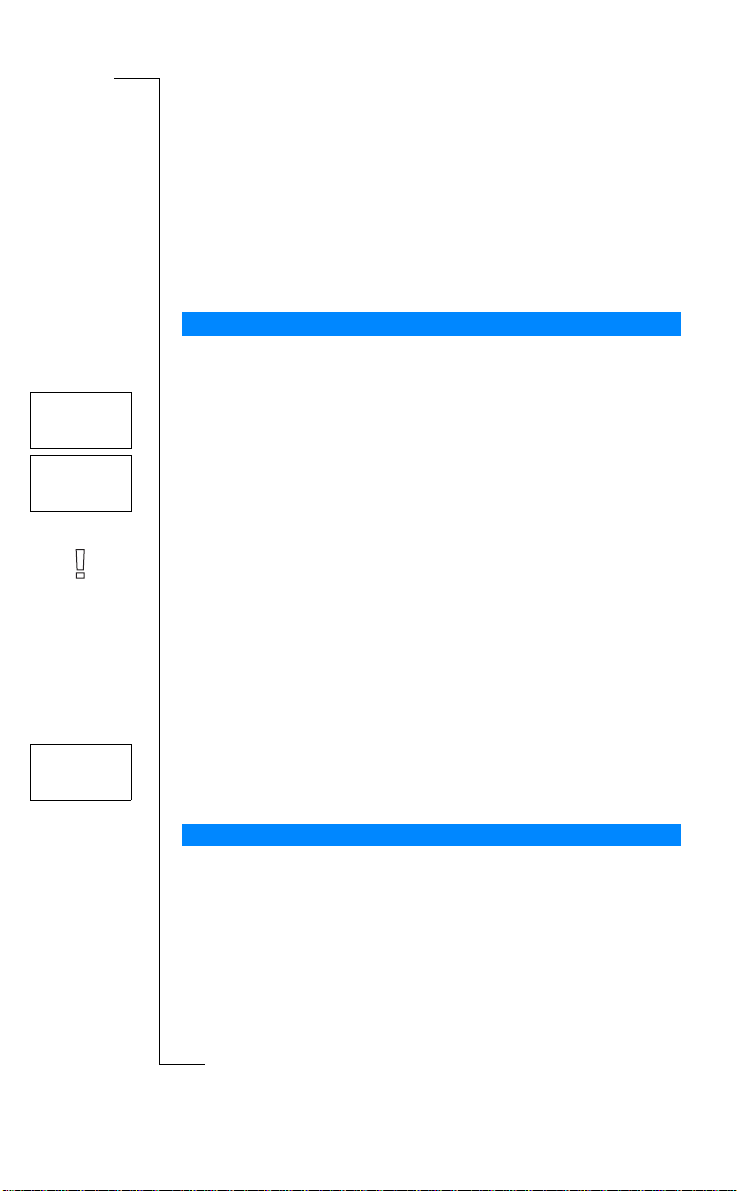
Telefonu Açma
PIN’i
girin
PIN’i
girin
ŞEBEKE
00:00
****
E
N
i
r
ve Kapama
e
a
c
o
i
t
CLR tuşuile
Telefonu Açma
• Bir klik sesi duyana kadar NO (ON/OFF) tuşuna basılı tutun.
Ekranda PIN’i Girin Mesaj ı Görünüyorsa
Bazı SIM kartlar PIN şifresiyle korunuyor olabilir. Telefonu açtığınızda
ekranda
PIN’iGirin mesajı görünüyorsa:
1. PIN kodunuzu girin. PIN kodunu girerken hata yaparsanız
silerek kodu düzeltebilirsiniz.
YES tuşuna basın.
2.
Not! PIN kodunu üç kere hatalı girerseniz SIM kart bloke olur. Blokeyi açmak
için PUK kodunu kullanabilirsiniz. Bkz. “Telefonunuzun ve Aboneliğinizin
Güvenliği” sayfa 47.
Şebeke Seçimi
Telefonu açtıktan (ve PIN kodunu girdikten) sonra, ekranda Ericsson logosu
görünür ve telefon şebeke aramaya başlar.
Şebekeye bağlandığındatelefon üç kere bip sesi verir. Telefonun üst kısmındaki
gösterge lambası saniyede bir kere yeşil olarak yanıpsönmeye başlar ve şebeke
operatörünün ismi (genellikle kısaltması) ekranda görüntülenir.
Buna bekleme modu denir. Bu durumdayken çağrı gönderebilir ve alabilirsiniz.
t
Başlangıç Ayarları
Telefonu kullanmaya başladığınızda ekran dilini ve zil sesini değiştirmek,
o
saati ayarlamak isteyebilirsiniz. Daha fazla bilgi için, bkz. “Telefonda Kişisel
AyarlamalarYapma” sayfa 31.
C
r
o
f
M
m
o
b
o
m
e
l
i
r
e
C
i
c
m
o
a
s
U
l
i
n
u
m
n
Ekran Dili
o
Yeni SIM kartla rın çoğu ekran dilini otomatik olarak abone olunan şebekenin
bulunduğu ülkenin diline getirirler. Kartınızbutürden değilse, ekran dili
s
otomatik olarak İngilizce olacaktır. Ekran dilini değiştirmek için; bkz. “Ekran
s
Dili” sayfa 34.
c
Telefonu Açma ve Kapama 9
B
A
s
n
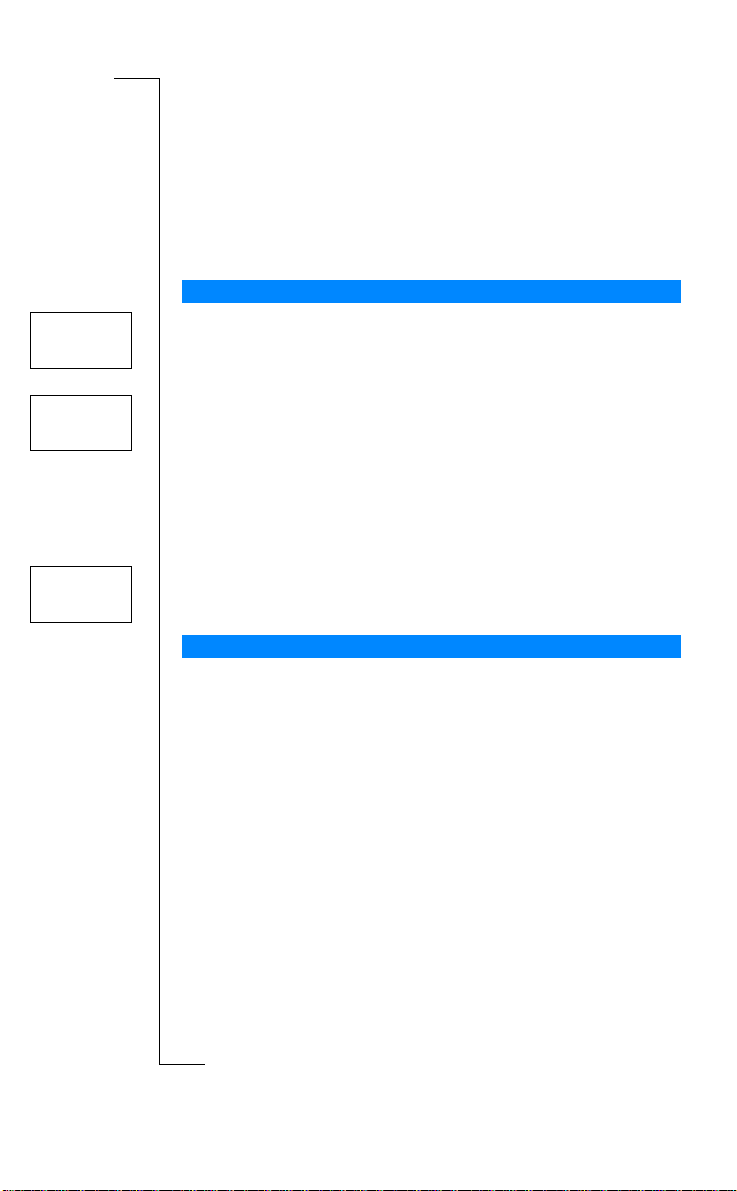
Ekranda anlamadığınız bir dilde mesajlar görüntüleniyorsa, ekran dilini
İngilizce’ye getirebilirsiniz.
ŞEBEKE
16:21
Sadece 112
16:21
Şebeke yok
06:01
Ekran dilini İngilizce’ye çevirmek için
1. Önce ekranı temizlemek için
SOL ok tuşuna basın.
2.
3. 0000 girin.
SAĞ ok tuşuna basın.
4.
Şebeke
Telefonu açtığınızda, telefonun bağlandığı şebekenin ismi ekranda
görüntülenir. Ancak bazen telefon herhangi bir şebekeye bağlanamaz.
Bu durumda ekranda aşağıdakilerden biri görüntülenir:
Sadece 112
Sadece 112 mesajı görüntüleniyorsa, bir şebekenin kapsama alanı
Ekranda
içersindesiniz, ancak abonesi olmadığınıziçin bu şebekeyi kullanma izniniz
yok demektir. Ancak bazı şebeke operatörleri bu durumda acil yardım
numarası 112’yi aramanıza izin verir. Bkz. “Acil Yardım Numarası 112’yi
Arama” sayfa 15.
Şebeke yok
m
o
b
o
m
e
l
i
Ekranda Şebeke yok mesajı görüntüleniyorsa, bulunduğunuz yerde sinyal ya
hiç yok, ya da çok zayıftır. Daha iyi sinyal alınabilecek bir yere gitmelisiniz.
Telefonu Kapatma
• Bekleme modundayken
basılı tutun.
C
r
o
f
t
CLR tuşuna basın.
s
t
a
o
i
n
r
i
c
l
a
s
U
u
e
i
n
c
e
m
m
o
NO (ON/OFF) tuşuna klik sesini duyana kadar
C
A
B
o
M
N
n
o
s
s
c
i
10 Telefonu Açma ve Kapama
r
E
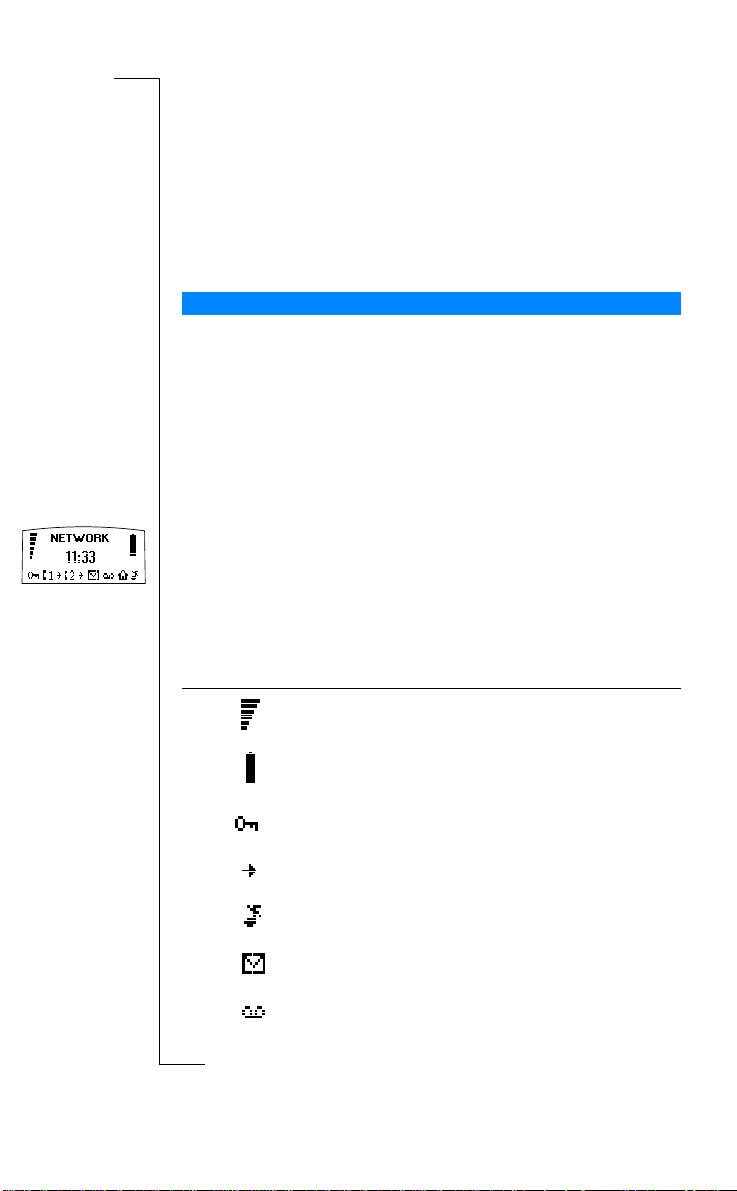
Ekran Bilgileri ve
r
E
Tuşların Fonksiyonları
Ekran Bilgileri
Telefonun ekranı aşağıdakileri yapmanızdasizeyardımcı olacaktır:
• Doğru numarayı arayıparamadığınızı görebilirsiniz
• Sinyal şiddetini ve servis alıp alamadığınızı kontrol edebilirsiniz
• Mesaj alıpalmadığınızı görebilirsiniz
• İkinci hat servisini(ALS) kullanıyorsanız kullandığınızhattı kontrol
edebilirsiniz
• Pil seviyesini kontrol edebilirsiniz
Ekran Simgeleri
Özel bir fonksiyon aktif olduğundayadamesajgeldiğinde ekran simgeleri
sizi bilgilendirir. Yandaki şekilde, mevcut tüm simgeleri ve ekrandagörüntüye
gelebilecekleri yerleri görebilirsiniz.
Aşağıdaki tablo ekran simgelerini ayrı ayrı göstermekte ve açıklamalarını
vermektedir.
Ekran simgesi: İsmi: Açıklaması:
o
C
r
o
f
t
o
o
M
N
e
m
m
C
Sinyal göstergesi Alınan sinyalin seviyesi basamaklar
e
l
Pil göstergesi Pilin o anki şarj durumunu gösterir.
i
b
Tuş kilidi
göstergesi
Yönlendirme
göstergesi
ZilsesikapalıÜzeri çizili nota simgesi, çağrı
r
i
c
m
o
l
a
n
o
s
s
SMS göstergesi Zarf simgesi yazılı bir mesaj (SMS)
Sesli mesaj
simgesi
e
s
U
i
t
a
c
i
n
u
m
halindegörüntülenir. En yüksek sinyal
seviyesinde altı basamak görüntülenir.
Simge ne kadar doluysa, pil o kadar
dolu demektir.
Tuş takımı kilitli.
Ok tuşu
Tüm çağrıları yönlendir
alternatifinin aktif olduğunu gösterir.
geldiğinde zilin çalmayacağını gösterir.
aldığınızı gösterir.
Bu simge sesli mesaj alındığını
gösterir. Her şebekede
görüntülenmeyecektir.
c
i
Ekran Bilgileri ve Tuşların Fonksiyonları 11
B
A
s
n
o
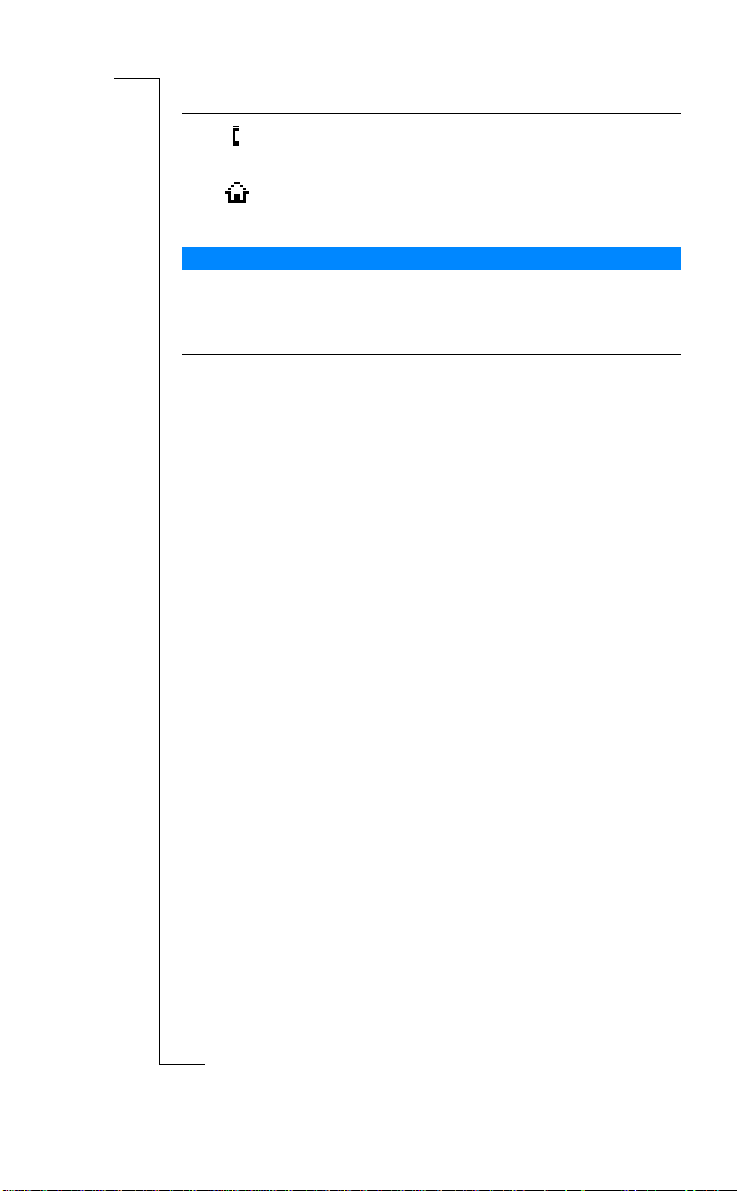
Ekran simgesi: İsmi: Açıklaması:
Hat göstergesi İkinci Hat servisiçalışıyorsa,
Yerel sınır
göstergesi
kullandığınızhattın hangisi olduğunu
gösterir.
Bu simge telefonunuzun yerel sınır
dahilinde olduğunu gösterir. Her
şebekedegörüntülenmeyecektir.
B
A
Tuşların Fonksiyonları
t
a
o
i
n
Tuşlar, menü sistemine girdiğinizde farklı işlevlere sahip olabilirler.
Bkz. Menü Sistemini Kullanma.
Tuş: İşlevi:
YES
NO
SOL ve SAĞ
ok tuşları
CLR (Silme)
Sayısal tuşlar 0-9 sayılarını girme
YıldızBiryıldız (*) karakteri girme.
Kare # girme.
C
r
Ses ayar tuşları
o
YUKARI ve
f
AŞAĞI
t
Çağrı gönderme ve gelen çağrıyı cevaplama.
Telefonu açma ve kapama. Bunun için tuşabasılı tutun.
Çağrıyı bitirme.
Menüye erişim (tarama) ve menü içinde dolaşma.
Ekrandaki karakterleri silme. Ekranı tamamen silmek için
tuşabasılı tutun.
Mikrofonu kapatma. Bunun için konuşma sırasında tuşa
basılı tutun.
Bekleme modunda zil sinyalini açma/kapama.
e
Ekranı temizleyin. Daha sonra tuşabasılı tutun.
Zil sinyali kapatıldığında, sessiz zil sinyal sembolü
ekranda görünecektir.
m
Çağrı aldığınızda zil sinyalini susturmak.
Tuşakısa süreli basın.
m
0tuşuna basılı tutulduğunda uluslararası arama karakteri
(+)’yı girer.
o
b
C
Basılı tutulduğunda bir bekletme karakteri (p - pause) girer.
e
PIN ve güvenlik kodları girişini sonlandırma.
l
Basılı tutulduğunda # karakterini girer.
i
Kulaklığınyadaaraç setindeki hoparlörün sesini ayarlama
Günün tarihini ekranda görüntüleme.
Birine üstüste iki kere basarak gelen çağrıyı reddetme.
r
i
c
m
o
l
a
o
s
U
u
m
e
i
n
c
s
o
M
N
n
o
s
s
c
i
12 Ekran Bilgileri ve Tuşların Fonksiyonları
r
E
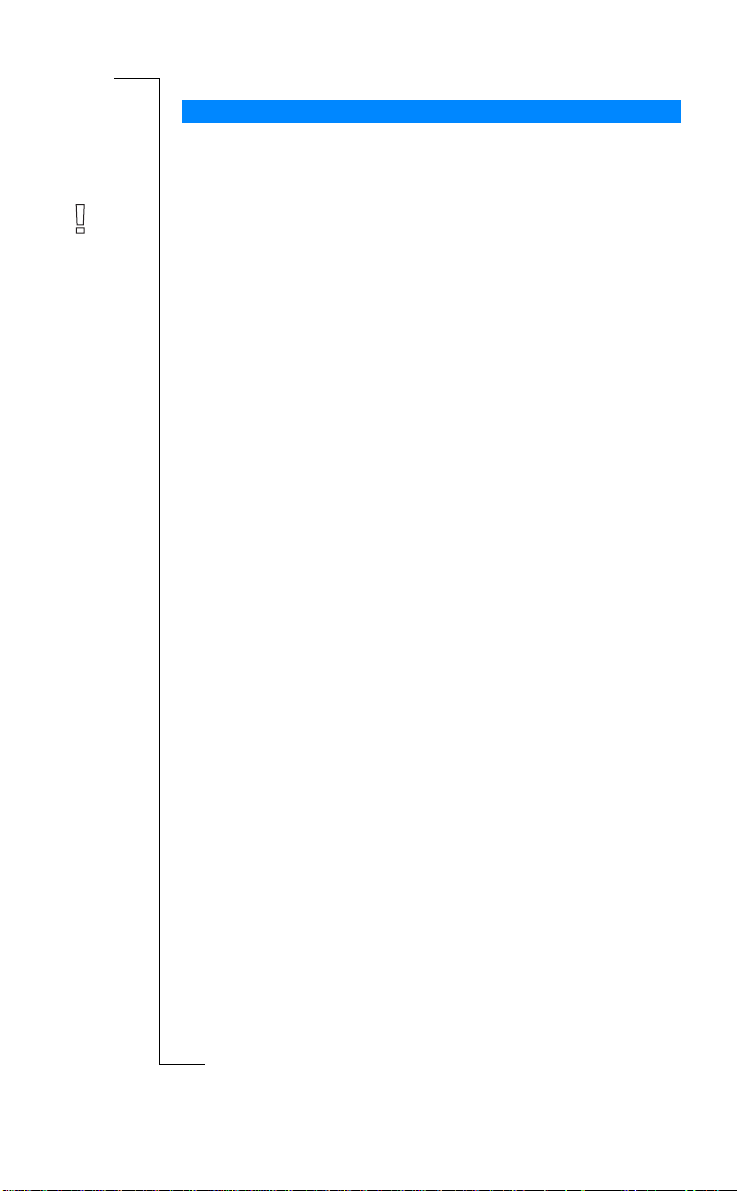
Aktif Kapak
Telefonda aktif bir kapak bulunur. Böylece, kapak açıldığında gelen çağrı
cevaplanabilir, kapak kapatıldığında çağrı bitirilebilir.
B
Not! E ger telefonu portatif eller serbest kiti ile birlikte kullanirsan iz,
kapagi kapatmak çagriyi sonlandirmaz. Kapagi kapatip, konusmaya
devam edebilirsiniz. Çagriyi sonlandirmak için,
Aktif kapağı devre dışı bırakma
• Kapağı açarken aynı anda
gelen çağrıyı almanızı sağlamaz.
• Kapağı kaparken
çağrıyı bitirmenizi sağlamaz.
SES AYAR tuşlarından birine basılı tutmanız,
SES AYAR tuşlarından birine basılı tutmanız,
l
a
i
c
r
NO tusuna basmalisiniz.
e
s
U
a
c
i
n
u
t
o
i
s
n
e
m
m
m
m
o
o
C
C
e
b
o
i
l
r
o
f
t
A
r
E
o
N
s
c
i
M
n
o
s
Ekran Bilgileri ve Tuşların Fonksiyonları 13
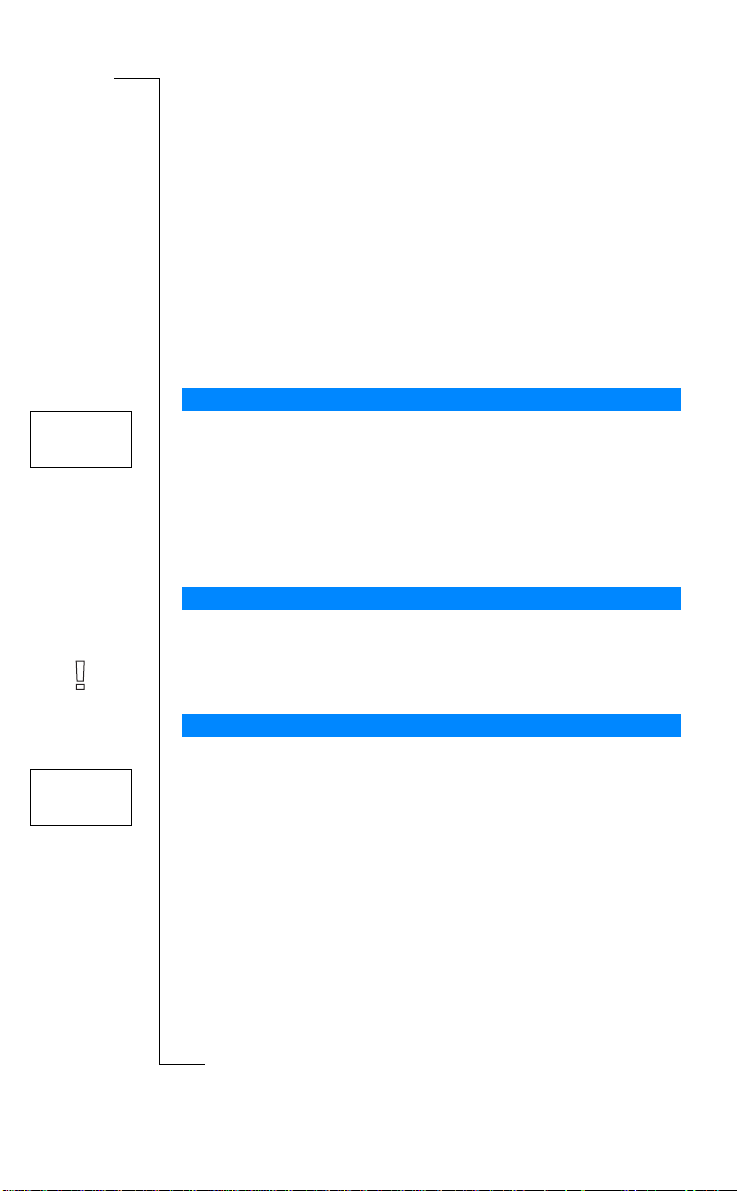
Çağrı Gönderme ve
Çağrı Cevaplama
Bu bölümde telefonunuzu açtığınızvebirşebekenin kapsama alanı içinde
olduğunuz varsayılmıştır. Yurtdışında iseniz, kapsama alanı içinde
bulunduğunuz ve kendi şebekenizin anlaşma yaptığı yabancı bir şebekeyi
kullanabilirsiniz. (bkz. “Şebeke Ayarları” sayfa 59).
ŞEBEKE
0123456789
Çağrı Gönderme
1. Alan kodunu ve telefon numarasını girin.
YES tuşuna basın.
2.
Konuşma sırasında ekranda görüntülenen bir süre ölçer size geçen çağrı süresi
hakkında bilgi verir. Çağrıücreti gösterimini aktif duruma getirdiyseniz
(bakınız “Çağrı Süresini/Ücretini Öğrenme” sayfa 62) ve şebekeniz
destekliyorsa, ekranda görüşmenin ücretini de görüntüleyebilirsiniz.
r
e
m
Çağrıyı Bitirme
• Konuşmayı bitirmek için kapağı kapatınveya
Not! Eğer telefonu portatif eller serbest kiti ile birlikte kullanırsanız, çağrıyı
sonlandırmak için
m
o
NO tuşuna basmalısınız. Bkz. “Aktif Kapak” sayfa 13.
C
C
01:06
Ahmet
+902122860606
Daha Önce Aranmış Bir Numarayı Tekrar Arama
r
CLR tuşunu kullanarak ekrandakileri silin.
1.
YES tuşuna basın.
2.
o
3. İstediğiniz numara (veya isim) görüntülene kadar herhangi bir ok
f
tuşuna basın.
t
YES tuşuna basarak aramayı tekrarlayın.
4.
o
Otomatik Tekrar Arama
Ekranda
N
YES tuşuna basabilirsiniz. Telefon aşağıdakilerdenbiri gerçekleşene kadar
otomatik olarak tekrar arama yapacaktır (10 kereye kadar):
• Çağrı cevaplanana kadar. Çağrı cevaplandığında bir bip sesi uyarısı
s
s
• Siz herhang i bir tuşa basana kadar.
M
Tekrar ara? görüntüleniyorsa, otomatik tekrar arama yapmak için
n
o
duyarsınız.
b
o
i
e
l
c
i
14 Çağrı Gönderme ve Çağrı Cevaplama
r
E
i
c
m
o
l
a
m
e
s
U
n
u
n
o
i
t
a
c
i
NO tuşuna basın.
B
A
s
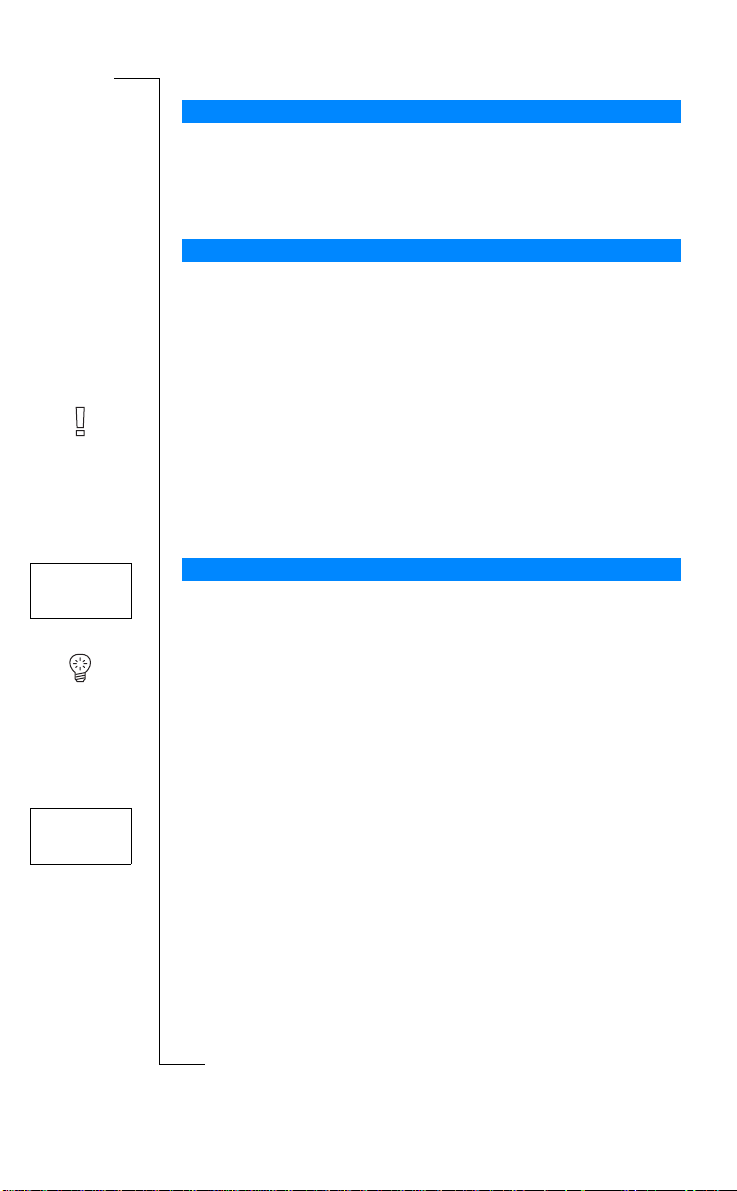
UluslararasıÇağrı Gönderme
1. 0 tuşuna + işareti görüntülenene kadar basılı tutun.
2. Ülke kodunu, alan kodunu (başına tekrar sıfır koymadan) ve telefon
numarasını girin.
YES tuşuna basın.
3.
B
A
Cevapla?
Meşgul tonu
Elif
+902163859394
E
N
i
r
Acil YardımNumarası 112’yi Arama
1. 112’yi girin (uluslararası acil yardımnumarası).
2.
YES tuşuna basın.
Uluslararası acil yardım numarası 112, bir çok ülkede GSM şebekesinin
kaplama alanı içinde olunduğusürece, SIM kart takılı olsun, ya da
olmasın aranabilir.
r
i
c
l
a
Not! Bazı şebekeler SIM kartıntakılmış olmasını, hatta PIN şifresinin girilmiş
olmasını gerektirebilir.
Bazı şebekeler uluslararası acil yardım numarasını kullanmayabilir.
Bazıülkelerde ise uluslarası acil yardımnumarası 999’dur. Ülkenizde hangi
acil yardım numarasınınkullanıldığınıöğrenmek için şebeke operatörünüze
başvurun.
e
s
U
u
e
i
n
a
c
t
o
i
m
Bir Çağrı Geldiğinde Ne Yapmalıyım?
Telefon çalar ve telefonun üzerindeki gösterge lambası hızlı biçimde yeşil
olarak yanıpsöner. Ekranda
İpucu! Telefonda, çağrı geldiğinde sizi uyaran dahili bir titreşim birimi
vardır. Ba kınız.“Titreşim” sayfa 33.
Çağrı Cevaplama
• Kapağı açın.
• Kapak açıksa
C
r
o
Gelen Çağrıyı Reddetme
f
• Telefonunyan kısmındaki ses ayar tuşlarından birineüst üste iki kere basın.
t
• Eğer kapak açıksa,
o
Arayan, şebekesi destekliyorsa bir meşgul tonu duyar. Eğer Meşgulken
M
Yönlendiralternatifini aktif duruma getirdiyseniz gelen çağrı istediğiniz
numaraya yönlendirilebilir. Bakınız “Gelen Çağrıları Yönlendirme” sayfa
n
45.
m
m
m
o
YES tuşuna basın.
Cevapla? görüntülenir.
o
C
e
l
i
b
o
NO tuşuna basabilir veya kapağı kapatabilirsiniz.
o
s
s
c
Çağrı Gönderme ve Çağrı Cevaplama 15
s
n
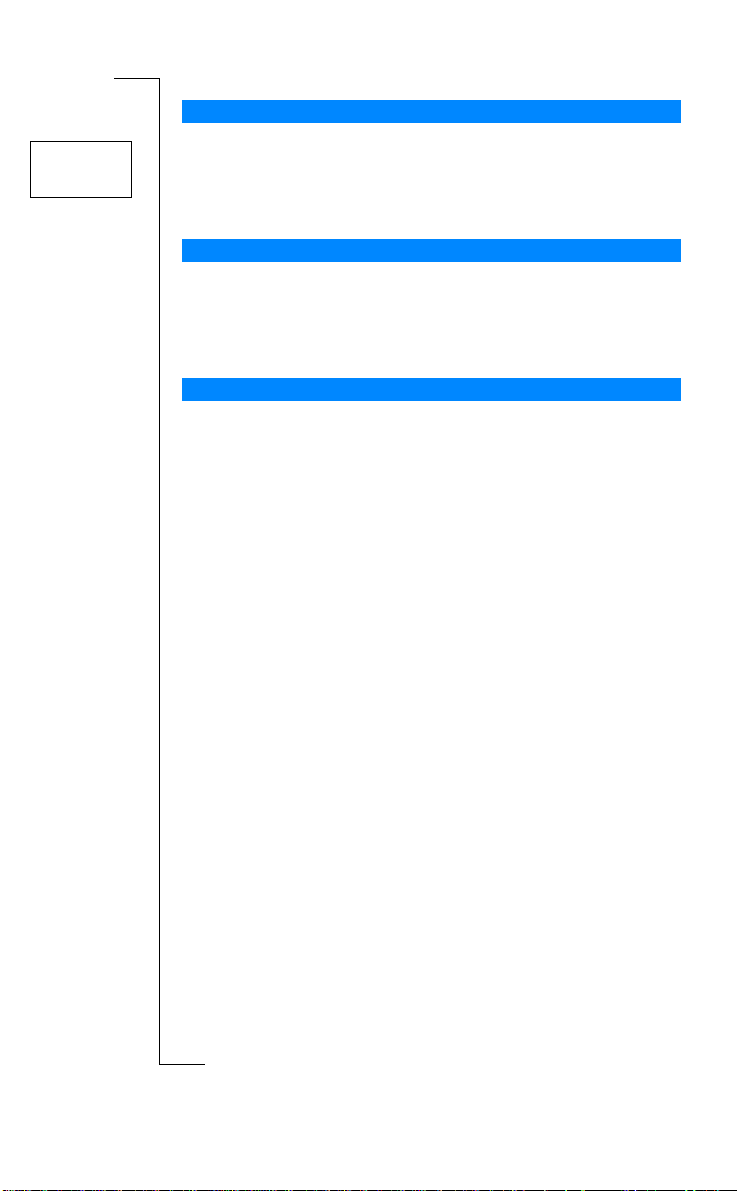
Cevapla?
Canan
+234343556
Arayan Numaranın Kimliği(CLI)
Aboneliğiniz, Arayan Numaranın Kimliği servisini destekliyorsa ve arayanın
şebekesi numarayı gönderirse, çağrı aldığınızda ekranınaltında arayanın
numarası görüntülenir. Eğer bu numara telefon defterinizde kayıtlıysa,
arayanınismidegörüntülenir.
.
Şifreleme
Şifreleme telefonunuzda bulunan ve çağrılarınıza ve mesajlarınıza ek
güvenlik getiren bir unsurdur. Şifrelemenin şebekeniz tarafından
desteklenmediğini belirtmek için görüşme sırasında bir ünlem işareti (!)
görüntülenir.
.
Sesle Arama ve Cevap lama
Sesinizikullanarak arama yapabilir ve çağri gönderebilirsiniz.
Daha fazla bilgi için bkz. “Sesi Tanıma” sayfa 67.
a
i
l
c
r
s
U
u
e
i
n
a
c
t
o
i
A
s
n
e
m
m
m
m
o
o
C
C
e
b
o
i
l
r
o
f
t
B
o
M
N
n
o
s
s
c
i
16 Çağrı Gönderme ve Çağrı Cevaplama
r
E
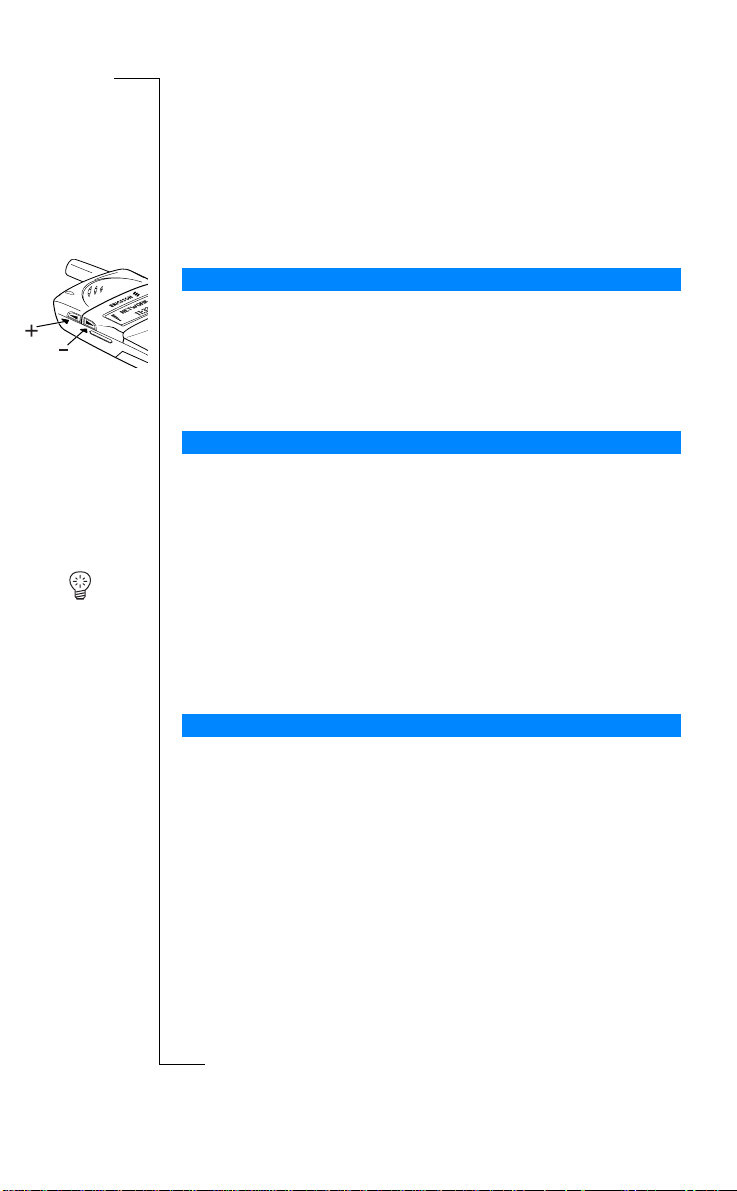
Bir Görüşme Sırasında
B
A
Telefonunuzungörüşme sırasında kullanabileceğiniz pek çok fonksiyonu vardır.
Kulaklıktan Duyulan Se si Ayarlama
Kulaklıktan duyulan sesi değiştirmek için, konuşma sırasında
• Telefonun yan kısmındaki ses ayar tuşlarından (
AŞAĞID AKİNE)basın.
YUKARIDAKİNE basmak sesi arttırır.
AŞAĞID AKİNE basmak sesi azaltır.
Mikrofonun Sesini Kapatmak
Mikrofonun sesini konuşma sırasında geçici olarak kapatmak için
CLR tuşuna basılı tutun.
1.
Sessiz mesajı görüntülenir.
2. Konuşmaya devam etmek için
İpucu!
CLR tuşuna basılı tutmak yerine karşı tarafı beklemeye de alabilirsiniz.
Çağrıyı beklemeye almak için
YES tuşuna basın.
1.
1 tutulan mesajı görüntülenir.
2. Görüşmeye devam etmek için tekrar
o
e
m
m
C
l
a
i
c
r
CLR tuşuna basmayı bırakın.
m
o
e
s
YUKARIDAKİNE veya
U
c
i
n
u
m
YES tuşuna basın.
t
a
o
i
C
Not Alma Özelliği
r
Görüşme sırasında telefonun ekranını not defteri olarak kullanabilirsiniz.
o
Ekrana not almak için
f
• Tuş takımını kullanarak istediğiniz numaraları girebilirsiniz.
t
Görüşmeyi bitirdiğinizde numara ekranda kalacaktır. İsterseniz
basarakbunumarayı arayabilir, ya da numarayı belleğe kaydedebilirsiniz.
o
(bkz. “Ki şisel Telefon Defteriniz”sayfa 22).
M
b
o
i
e
l
N
n
s
n
YES tuşuna
r
E
o
s
s
c
i
Bir Görüşme Sırasında 17
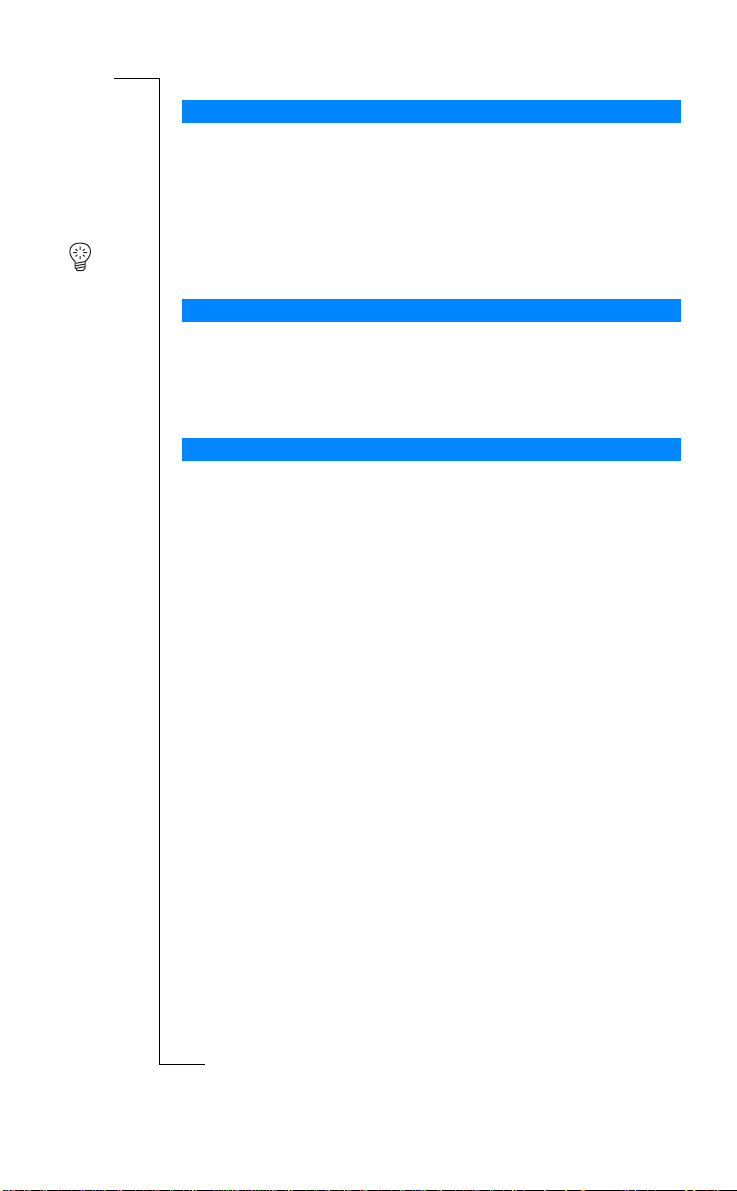
Ton Sinyalle ri
Telefonla bankacılık yapmak veya telesekreterli servisleri kullanmak için
bazı kodlar göndermeniz gerekir. Bu kodlar ton sinyalleri olarak gönderilirler
(DTMF ve dokunmatik tonlar olarak da bilinir).
• Kod göndermek için uygun tuşabasın(0-9,*veya#).
A
B
İpucu! Bir kodu, belleğe bir isimle birlikte kaydedebilirsiniz. Bkz. “Kişisel
Telefon Defteriniz” sayfa 22.
e
ÇağrınınSüresini/Ücretini Kontrol Etme
Konuşma sırasında ekranda süre görüntülenir. İste niyorsa ve şebeke
destekliyorsa görüşmenin ücreti de görüntülenebilir.Bu fonksiyonu nasıl
kullanabileceğinizle ilgili olarak; bakınız “Çağrı Süresini/Ücretini Öğrenme”
sayfa 62.
Aynı Anda Birden Fazla Çağrıyı Yürütme
Telefonunuz aynı anda birden fazla çağrıyı yürütebilir. Mevcut çağrıyı
beklemeye alabilir ve ikinci bir görüşme yapabilirsiniz. İsterseniz beş kişiyle
birlikte konferans görüşme yapabilirsiniz.Bu fonksiyonu nasıl
kullanabileceğinizle ilgili olarak; bkz. “Aynı Anda Birden Fazla Çağrıyı
Yürütme” sayfa 54.
m
r
e
i
c
a
U
l
u
m
s
n
c
i
t
a
o
i
s
n
m
m
o
o
C
C
e
b
o
i
l
r
o
f
t
o
M
N
n
o
s
s
c
i
18 Bir Görüşme Sırasında
r
E
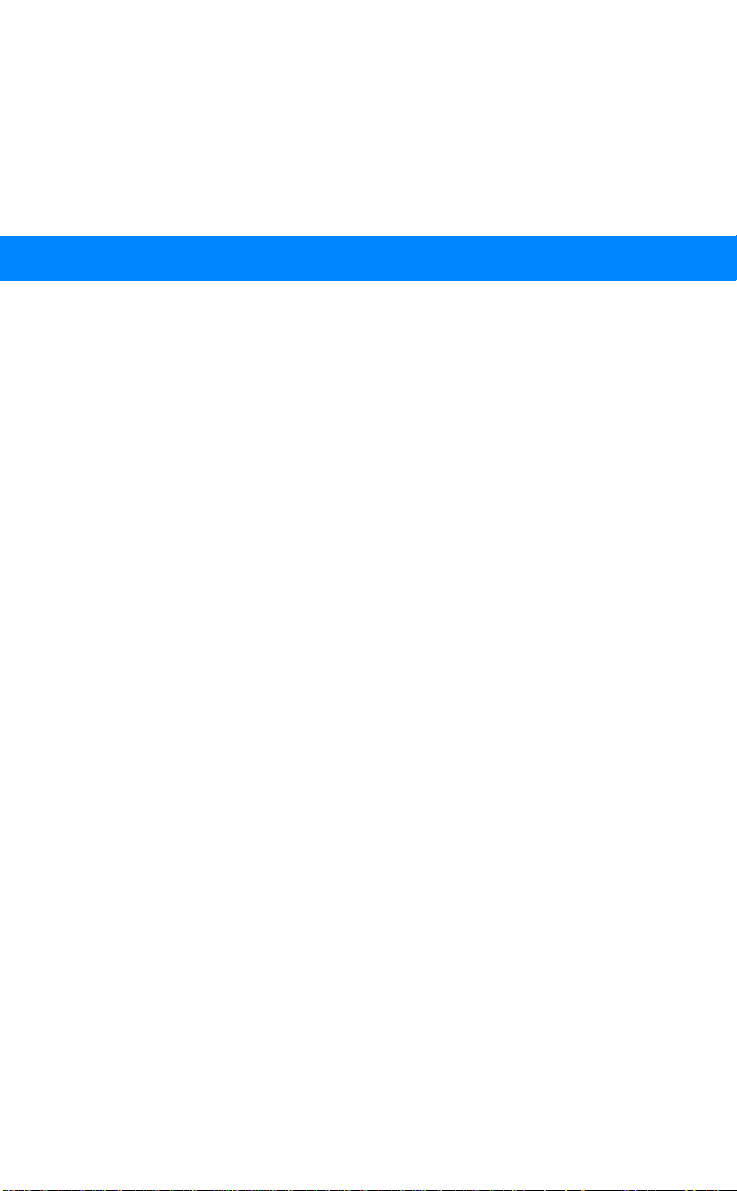
B
A
o
i
s
n
Fonksiyonlar ve Ayarlar
e
l
s
U
u
i
n
t
a
c
Menü Sistemini Kullanma 20
Kişisel Telefon Defteriniz 22
Çağrı Listesinin Kullanılması 28
Telefonda Kişisel Ayarlamalar Yapma 31
Kısa Mesaj (SMS) Alma ve Gönderme 37
a
i
Sesli Mesaj Servisi 30
c
r
e
m
Gelen Çağrıları Yönlendirme 45
m
Telefonunuzun ve Aboneliğinizin Güvenliği47
m
Aynı Anda Birden Fazla Çağrıyı Yürütme 54
o
m
o
C
Şebeke Ayarları 59
C
Çağrı Süresini/Ücretini Öğrenme 62
r
o
f
Telefonu Ele Almadan Kullanma 65
t
o
Arama Kartı veya Kredi Kartı aramaları 71
M
e
l
i
İki Telefon Hattı Kullanımı 64
b
o
Sesi Tanıma 67
N
n
Faks ve Data Gönderimi ve Alımı 73
o
Bazı Faydalı İşlevler 74
s
s
c
i
r
E
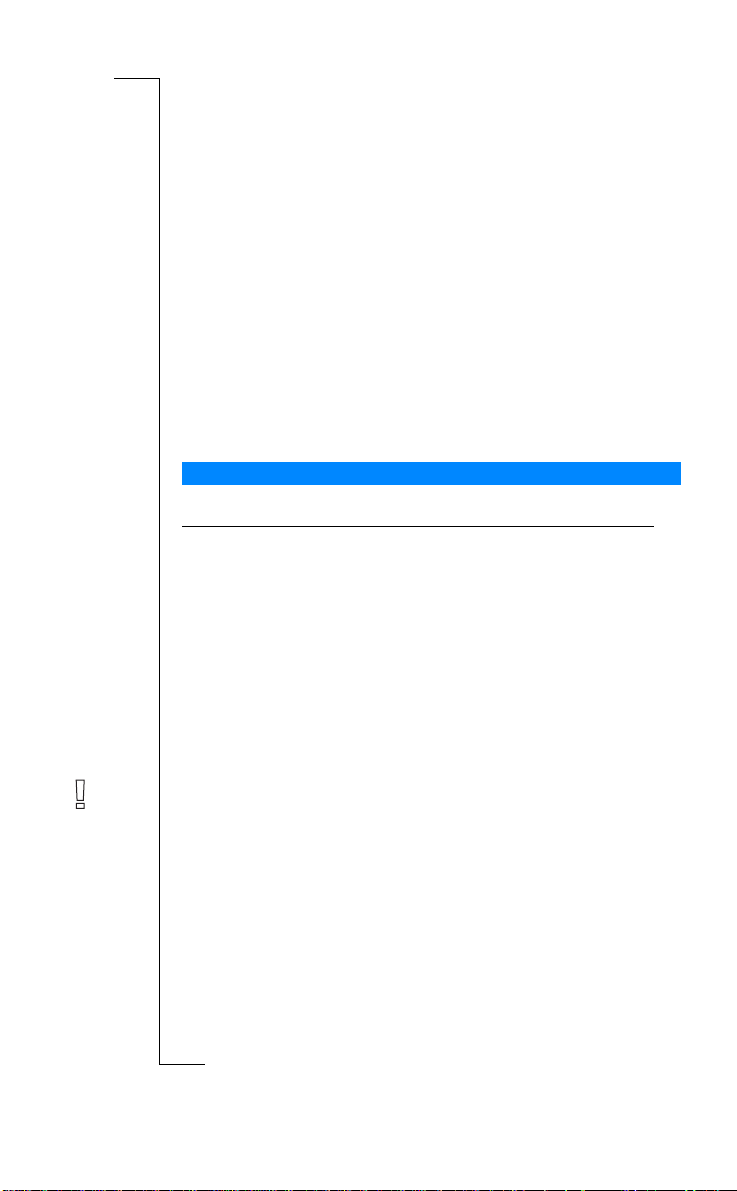
Menü Sistemini
Kullanma
Telefonunuzun fonksiyonlarına menü sistemini kullanarak erişebilirsiniz.
Herhangi bir ayarı,menü sistemini kullanarak değiştirebilirsiniz.Ayrıcamenü
sistemini kullanarak saati ve alarmı kurabilir,mesaj gönderebilir, belleğeisim
kaydedebilir ve daha birçok işlemi yapabilirsiniz.
Menü sistemi daireseldir;
erişebilirsiniz. Her menü içerisinde değişik seçenekler bulunur.
Bazı menülerin alt menüleri vardır.
Menü Sistemi İçerisinde Dolaşma
Basılacak tuş… İşlevi…
SAĞ OK TUŞ U
SOL OK T UŞ U
YES
NO
CLR
SAĞ veya SOL ok tuşlarına tekrar tekrar basmak yerine, istediğiniz menüye
ulaşana kadar bu tuşlara basılı tutabilirsiniz.
o
Not! Menü sisteminde iken 60 saniye boyunca bir işlem yapmazsanız,
f
telefon otomatik olarak bekleme ekranına döner.
t
Menü Sistemi İçinde Tarama Yapma ve Menü Seçme
• Menüden menüye geçmek için ok tuşlarını kullanabilirsiniz.
o
SAĞ ok tuşlarını kullanarak istediğiniz menüyü/işlevi bulabilirsiniz.
N
•
YES tuşunu kullanarak istediğiniz menüyü/işlevi seçebilirsiniz.
o
C
r
o
M
n
SAĞ ve SOL ok tuşlarıyla tarayarak menülere
a
i
l
c
r
e
menü ve fonksiyonlar arasında saat yönünde
dolaşmayı sağlar.
menü ve fonksiyonlar arasında saatin tersi yönde
m
dolaşmayı sağlar.
bir menüyü veya fonksiyonu seçmeyi veya bir alt
menüye girmeyi sağlar.
m
menü sistemi içerisinde bir seviye yukarıçıkmayı ve/
veya bir ayarı değiştirmeden bırakmayı sağlar.
bekleme ekranına dönmeyi sağlar.
e
l
i
m
o
C
b
s
U
u
m
e
i
n
a
c
t
o
i
B
A
s
n
SOL veya
o
s
s
c
i
20 Menü Sistemini Kullanma
r
E
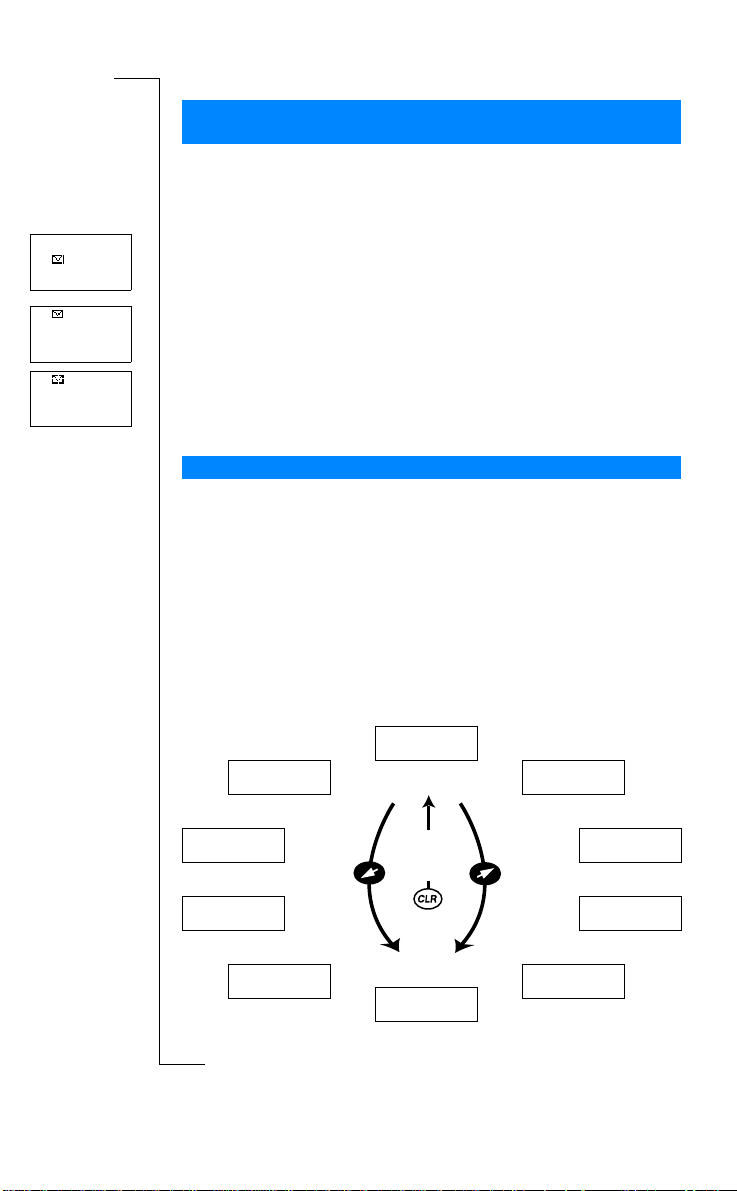
Menü
< Mesaj >
Mesaj
< Mesajları >
oku
Mesaj
<Kısa mesaj >
gönder
KullanımKitabında Verilen Talimatları Yorumlama
ve Uygulama
Örnek:
• Tarama yaparak şunları girin:
Verilen bu talimat üzerine yapmanız gereken i şlem şudur:
1. Bekleme modunda iken
menüsüne gelin. Mesaj menüsü isminin iki yanında yer alan ok simgeleri,
bu menünün tarama yapılabilecek alt menüleri bulunduğunu belirtir.
YES tuşuna basarak menüyü seçin.
2.
Artık Mesaj menüsündesiniz.
Seçtiğiniz menününismiekranın üst kısmında görüntülenir (
SOL veya SA Ğ ok tuşlarını kullanıp tarama yaparak Kısa mesajgönder
fonksiyonuna ulaşın.
YES tuşuna basarak fonksiyonuseçin.
3.
Ekran Mesaj ları ve Sembolleri
Menü sistemi içinde dolaşırken ekrana değişik mesajlar gelecektir.
Aşağıda size faydalı olabilecek bazı bilgileri bulabilirsiniz.
• Menü veya fonksiyon isminin yanında oklar belirdiğinde,
tuşları ile tarama yapabilecek seçenekler olduğunu gösterir.
• Parantez içerisinde görüntülenen ifade, işlevin o anda sahip olduğu
ayarı gösterir.
m
m
Bu kullanımkitabında, ekranda görüntülenen bazı detaylar, ekran metinlerini
daha kolay anlamanızı sağlamak üzere yer almamıştır.Aşağıda menü
sisteminin genel yapısını görebilirsiniz.
o
f
t
< Mesaj >
o
N
< İşlemler >
o
C
r
MENÜ
< Tel. defteri >
o
MENÜ
M
MENÜ
n
i
b
e
l
Mesaj, YES, Kısamesaj gönder, YES.
SOL veya SAĞ ok tuşlarını kullanarak Mesaj
e
r
i
c
s
U
l
a
n
u
c
i
i
t
a
e
m
m
o
C
ŞEBEKE
06:01
Herhangi bir
pozisyondan bekleme
moduna dönme
MENÜ
< Zil seviyesi >
B
A
s
n
o
Mesaj).
SAĞ/SOL (ok)
MENÜ
<Bilgi>
MENÜ
<Yönlendir >
r
E
c
i
s
s
o
< Ayarlar >
MENÜ
MENÜ
<Girişİzni >
Menü Sistemini Kullanma 21
MENÜ
< Şebekeler >
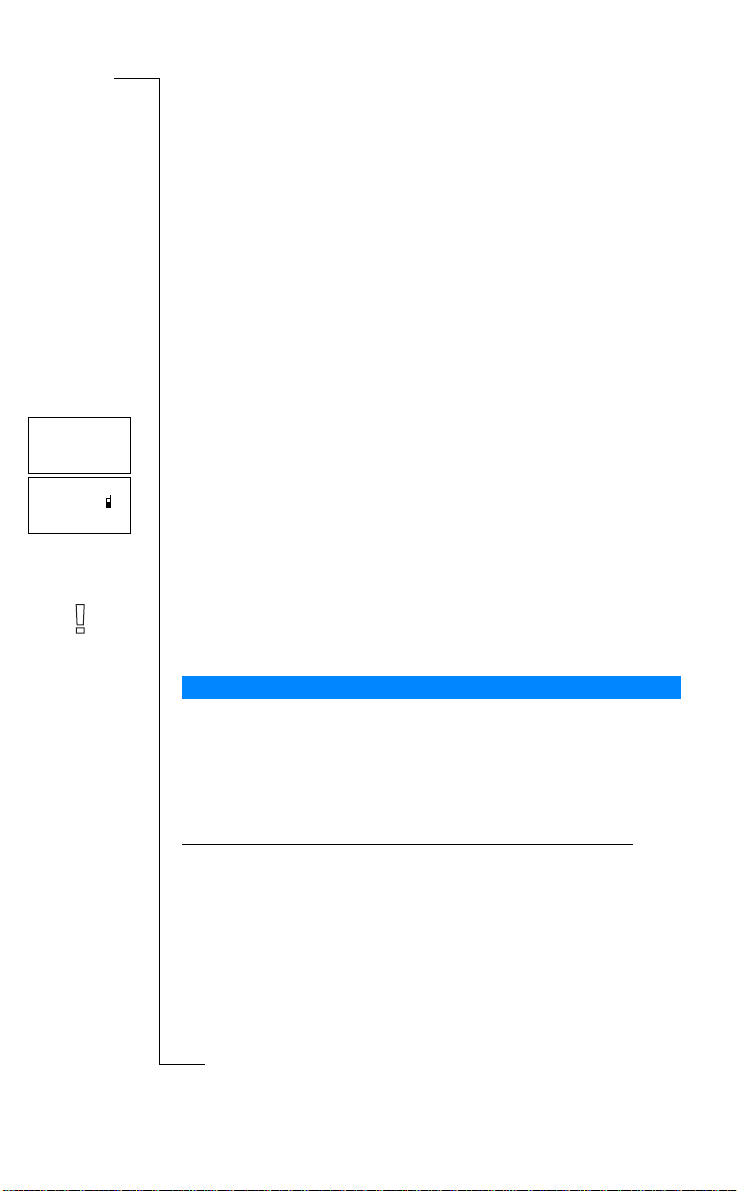
Kişisel Telefon Defteriniz
B
A
İsim ve telefon numaralarını SIM karta (SIM belleği) ve telefona (telefon
belleği) ka ydederek kişisel bir Telefon Defteri oluşturabilirsiniz.
Telefon defterindeki isimler ve numaralar arasında tarama yapabilirsiniz.
Telefonu yurtdışında da kullanmayı istiyorsanız, numaraları belleğe uluslararası
numaralar şeklinde kaydetmelisiniz. Yani, önce otomatik olarak arama
yaptığınız ülkenin uluslararasıçıkış koduna dönüşen (+) kodunu, ardından ülke
ve alan kodunu, sonra da telefon numarasını girerek kaydetmelisiniz.
Gül Bahar
(4)
+902122865423
Tamer Aral
(4)
+902122850987
Sakladığınız her numara, parantez içerisinde bir bellek numarası içerir.
Telefon numarasını beraberinde bir isimle kaydederseniz, gerektiğinde
numarayadaha kolay erişebilirsiniz.Bellek pozisyon numarasınınyanında bir
telefon simgesi bulunuyorsa, bu kayıdın telefon belleğinde saklandığını ve
telefonun değiştiril mesi durumunda bu kayıdın bu telefonda kalacağını
gösterir. Telefon belleği99kayıdı tutabilir.
Not! Telefon defterimenüsünde, telefon belleği simgesini girmek için # tuşuna
basın. Telefondefteri menüsü dışındayken telefon belleği simgesini girmek
için ise # tuşuna basılı tutun.
Harfleri Girme
Telefon defterini kullanırken ve yazılı kısa mesaj (SMS) gönderirken harf
girmeniz gerekir. Bkz. “Kısa Mesaj (SMS) Alma v e Gönderme” sayfa 37.
Ekranda istediğiniz karakter görüntülenene kadar 1–9, 0 veya #, tuşlarından
uygun olanına tekrar tekrar basarak harfleri girin.
Basılacak tuş… Görüntülenebilecek karakterler…
t
1Boşluk - ? ! ‚ .:;"’ <=>()1
o
2 ABCЕДЖаЗ2 Γ
3DEFèÉ3 ∆ Φ
N
4GHIÌ 4
5JKL5Λ
6MNOÑÖØò6
s
7PQRSß 7 Π Σ
8TUVÜù8
s
C
r
o
f
M
n
o
c
i
22 Kişisel Telefon Defteriniz
r
E
m
o
b
o
m
e
l
i
r
e
C
i
c
m
o
l
a
m
s
U
u
e
i
n
a
c
t
o
i
s
n
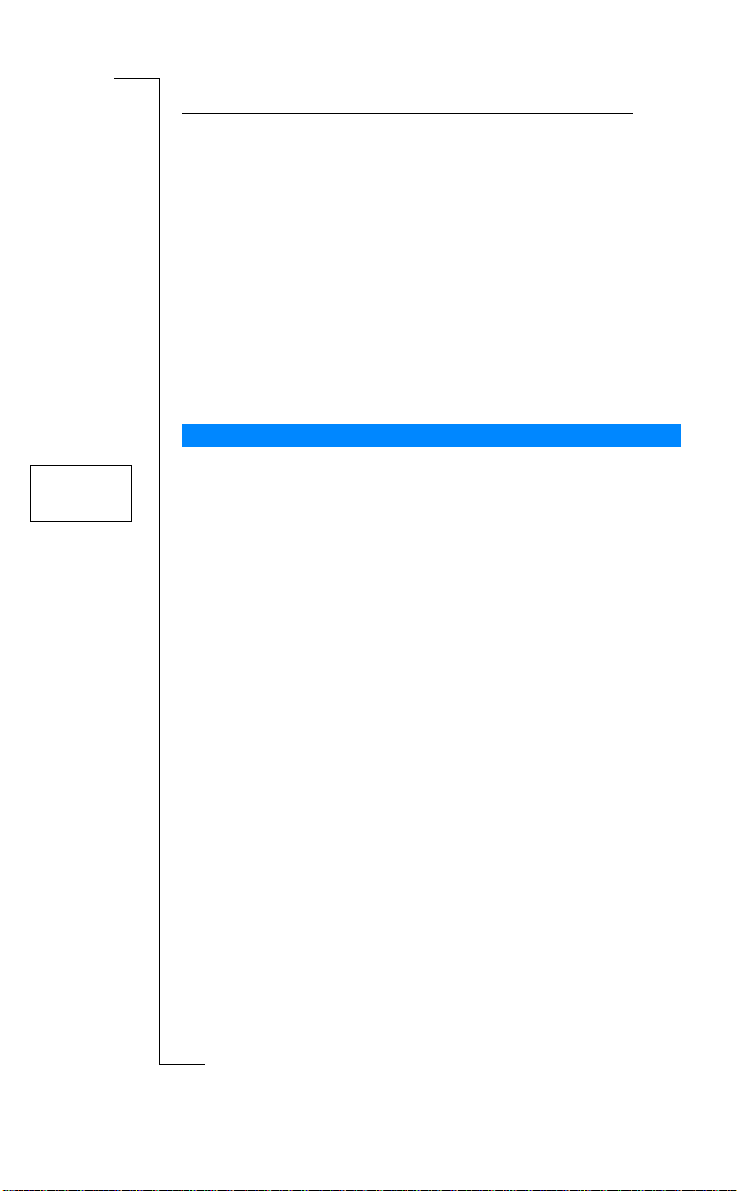
Sakla 12
İsim: Nilay_
+1234567
E
N
i
r
Basılacak tuş… Görüntülenebilecek karakterler…
9 WXYZ9
0+&@/¤ %$£¥§¿¡0 Θ Ξ Ψ Ω
##*
Örneğin
A,girmekiçin 2 tuşuna bir kere basın.
•
B,girmekiçin 2 tuşuna iki kere basın.
•
Küçükharfgirmekiçin
• Harfi girin. Örneğin
Tekrar * tuşuna basana kadar, küçük harfler görüntülenmeye devam eder.
Sayı girmek için
• Sayısal tuşabasılı tutun.
Bir Numarayı İsimle Birlikte Sak lama
1. Numarayı alan koduyla birlikte girin.
2. Tarama yaparak şunları girin:
İlk boş bellek pozisyonu önerilecektir.
3. Numarayla birlikte saklamak istediğiniz ismi girin.
4. İsmi ve numarayı kaydetmek için
Ses KoduEkle? mesajı görüntülenir.
5. Ses kodu eklemek istem iyorsanız
Ses kodu eklemeyle ilgili bilgi almak için bkz “Sesi Tanıma” sayfa 67.
Önerilenin Dışın da Bir Bellek Pozisyonuna Kaydetme
Saklanacakismi ve numarayı girdikten sonra saklamak istediğiniz bellek
pozisyonunu seçebilirsiniz.
Numarayı SIM belleğinde istediğiniz bir pozisyona saklamak için
•
SAĞ ok tuşuna önerilen pozisyonnumarası ekrandan silinene kadar
o
(hızlıca) basın. Sonra kendi istediğiniz pozisyon n umarasını seçin.
f
Saklamak için
t
Numarayı telefon belleğindeki ilk boş pozisyona saklamak için
o
SAĞ ok tuşuna önerilen pozisyon numarası ekrandan silinenekadar
•
(hızlıca) basın. İki kere # tuşuna ardından
Numarayı telefon belleğinde kendi istediğiniz bir pozisyona saklamak için
o
SAĞ ok tuşuna önerilen pozisyon numarası ekrandan silinenekadar
•
(hızlıca) basın. # tuşuna bir kere basın. Pozisyon numarasını girin ve
s
ardından
s
o
C
r
o
M
n
YES tuşuna basın.
A,vesonra*tuşuna basın. Bir a görüntülenir.
l
a
i
c
Tel. Defteri, YES, Sakla, YES.
r
e
YES tuşuna basın.
m
m
NO tuşuna basın.
m
o
C
e
l
i
b
YES tuşuna basın.
e
s
U
n
u
m
YES tuşuna basın.
c
i
t
a
c
Kişisel Telefon Defteriniz 23
o
i
B
A
s
n
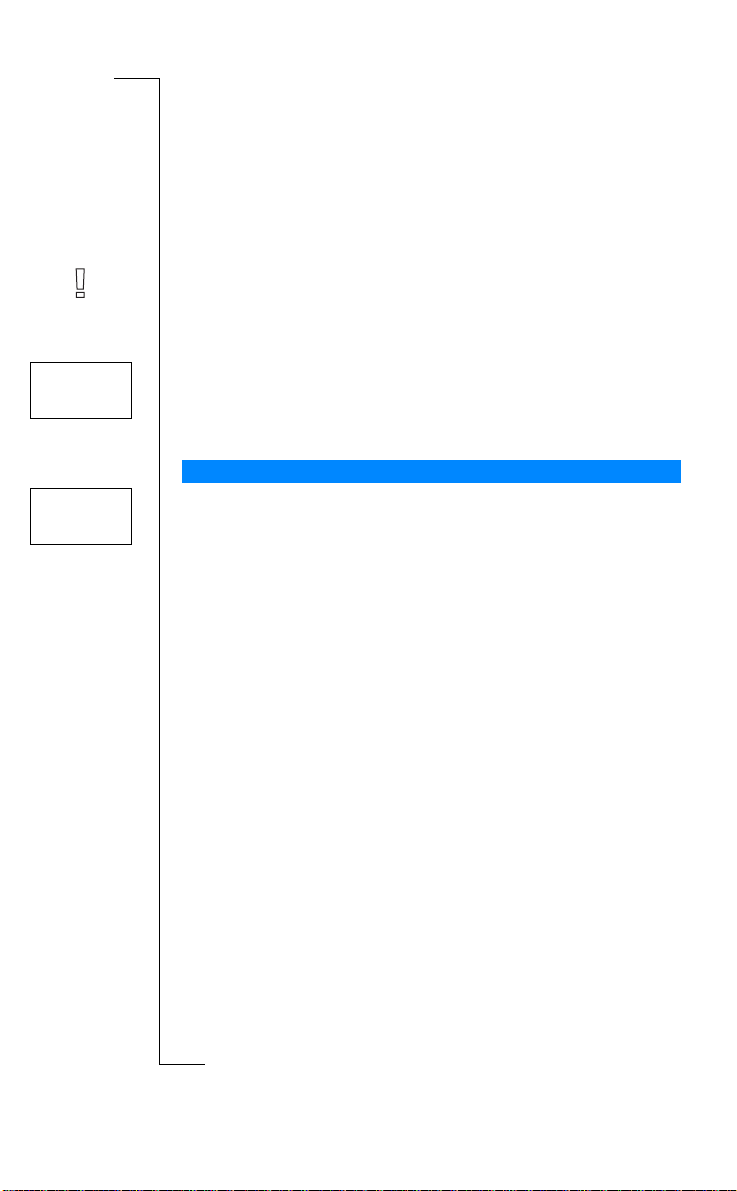
Telefonla Bankacılık Servisleri
Telefonla bankacılık servislerinden yararlanıyorsanız, bankanızın telefon
numarası ile birlikte kişisel kodlarınızı belleğe kaydedebilirsiniz. Telefon
numarası ile kod arasına bir p (bekletme) girmelisiniz. Bekletme karakteri
girmek için*tuşuna basılı tutun . Normalde her koddan sonra bir # (kare)
girmenizistenir.Eğer # ve
değilseniz.bankanızilegörüşün.
Not! Telefonunuz çalınırsa kodlarınızınkayıtlı olması riskli olabilir
Kod(lar) ile beraber bir telefon numarasını saklamak için
1. Tarama yaparak şunları girin:
Sakla 15
İsim:Banka
+123467pp1232
Sakla 15
Bellek dolu
Üzerine yaz?
2. Numara ve kod(lar)la birlikte saklamak istediğiniz ismi girin.
3.
YES tuşuna basın.
4. Telefon numarasını,
5. Saklamak için
Bellek Koruması
Dolu bir bellek pozisyonuna bir giriş yapmaya çalışırsa nızekrana
Bu bellekdolu. Üzerine yaz? mesajı gelir.
Bu durumda aşağıdakilerden birini yapın:
Dolu olan bellek pozisyonuna saklamak için
• Eski numarayı silip yeni numarayı girmek üzere
Başka bir bellek pozisyonuna saklamak için
NO tuşuna basın.
1.
2. Yeni pozisyon numarasını girin.
3.
Bellek Dolduğunda
Dolu olan belleğe bir kayıtyapmayaçalışırsanız, telefon dolu olmayan diğer
bellekten bir pozisyon numarasıönerecektir.
İkiBellekdeDolduğunda
t
Her iki bellek de dolduğunda telefon size bir pozisyon numarasıöneremez.
o
Yine de yeni numarayı kaydetmek isterseniz, başka bir kayıdı silerek üzerine
yazmanızve
N
SIM Kart Belleğinden bir Kayıdı Silme
1. Tarama yaparak şunları girin:
2. Silmek istediğiniz pozisyon numarasını girin ya da tarayarak bulun.
s
3.
C
YES tuşuna basın.
r
o
f
M
n
o
YES tuşuna basın.
s
c
i
24 Kişisel Telefon Defteriniz
r
E
p karakterlerini nasıl kullanacağınızhakkında emin
Tel. Defteri, YES, Sakla, YES.
a
i
l
p bekletme karakterini ve kodu (kodları) girin.
YES tuşuna basın.
c
r
e
m
m
m
m
o
i
l
o
C
e
b
o
YES tuşuna basmanız gerekir.
Tel. Defteri, YES, Sil, YES.
s
U
u
e
t
a
c
i
n
YES tuşuna basın.
o
i
B
A
s
n
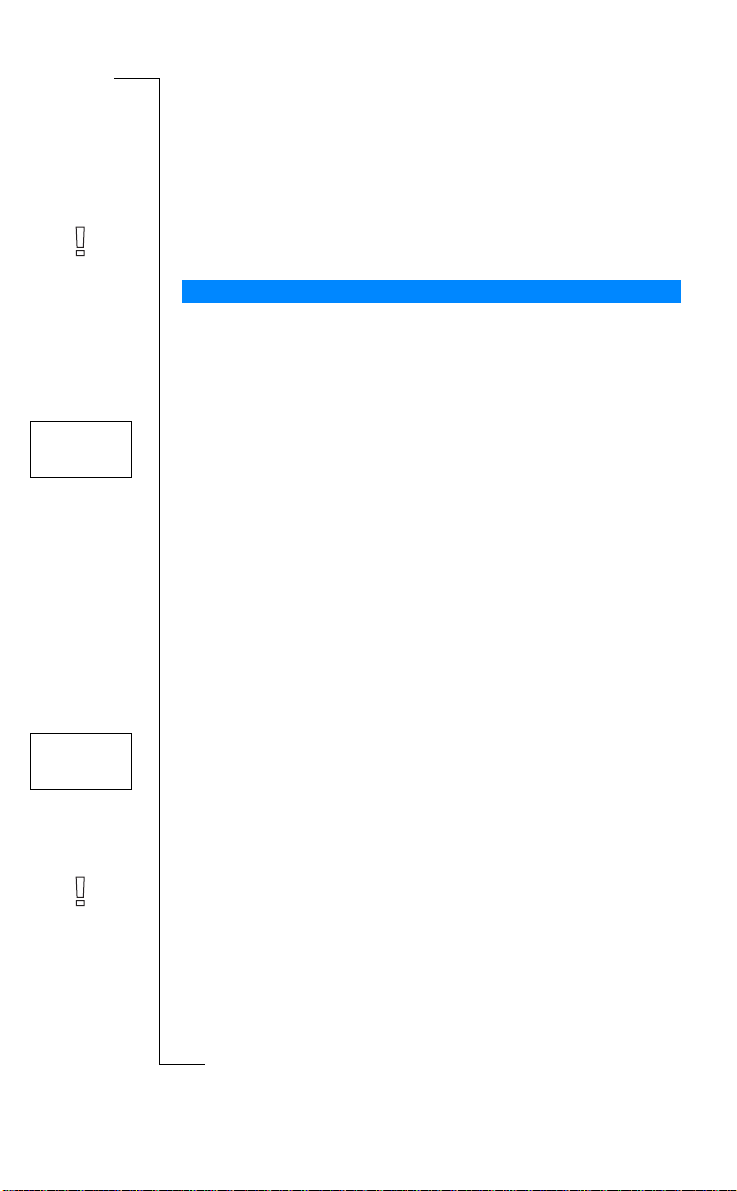
İsim ile
çağır
İsim: Ayşe
Bellek no.
ile çağır
Bellek no: 10
E
N
i
r
Telefon Belleğinden bir Kayıdı Silme
1. Tarama yaparakşunları girin:
2. #tuşuna basın. Telefon belleği simgesi görüntülenir.
3. Silmek istediğiniz bellek pozisyon numarasını girinya d a tarayarak bulun.
YES tuşuna basın.
4.
Not! Eğer
simgesiyle birlikte kaydedilmiş olan tüm bellek pozisyonları silinir.
Telefon Defter inin Kullanımı
Bir numarayı bellekten iki yoldan çağırabilirsiniz: Birlikte saklandığı ismi
kullanarak, ya da bellek pozisyon numarasını kullanarak.
İsim Kullanarak Bellekten Çağırma
1. Ekranı temizleyin.
2. Tarama yaparak şunları girin:
3. Aramak istediğiniz kişinin ismini girin, ya da ismi bulana kadar ok
4. Numarayı aramak için
İsim ile ÇağırKısayolu
2-9 arasındaki sayısal tuşlar sırasıyla; A, D, G, J, M, P, T ve W ile başlayan
isimlere denk gelirler. Örneğin, G ile başlayan bir ismi bulmak için,
basılı tutun. Sonra ok tuşları ile aradığınız ismi tarayarak bulabilirsiniz. Eğer
Gharfiilebaşlayan bir isim kayıtlı değilse, H harfi ile başlayan ilk isim
görüntülenir.
Bellek Numarası ile Çağırma
1. Ekranı temizleyin.
2. Tarama yaparak şunları girin:
3. Aramak istediğiniz bellek pozisyon numarasını girin veya onu bulana
4. Numarayiaramak için
t
Hızlı Arama (1 – 9arası bellek pozisyonları)
o
Not! Hızlı arama sadece telefonunuz bekleme modundayken yapılabilir.
1. Ekranı temizleyin.
2. 1-9 arası bellek pozisyon numarasını girin ve
Tümtelefon belleğini sil alternatifini seçerseniz, telefon belleği
tuşlarıyla tarama yapın.
m
m
o
C
e
r
o
kadar ok tuşlarıyla tarama yapın.
f
i
b
l
o
M
n
Tel. defteri, YES, Sil, YES.
e
s
U
i
n
a
c
l
Tel. Defteri, YES, İsim ile çağır, YES.
a
i
c
YES tuşuna basın.
r
u
e
m
m
o
C
Tel. Defteri, YES, Bellek no. ile çağır,YES.
YES tusuna basin.
YES tuşuna basın.
t
o
i
o
s
s
c
Kişisel Telefon Defteriniz 25
B
A
s
n
4 tuşuna
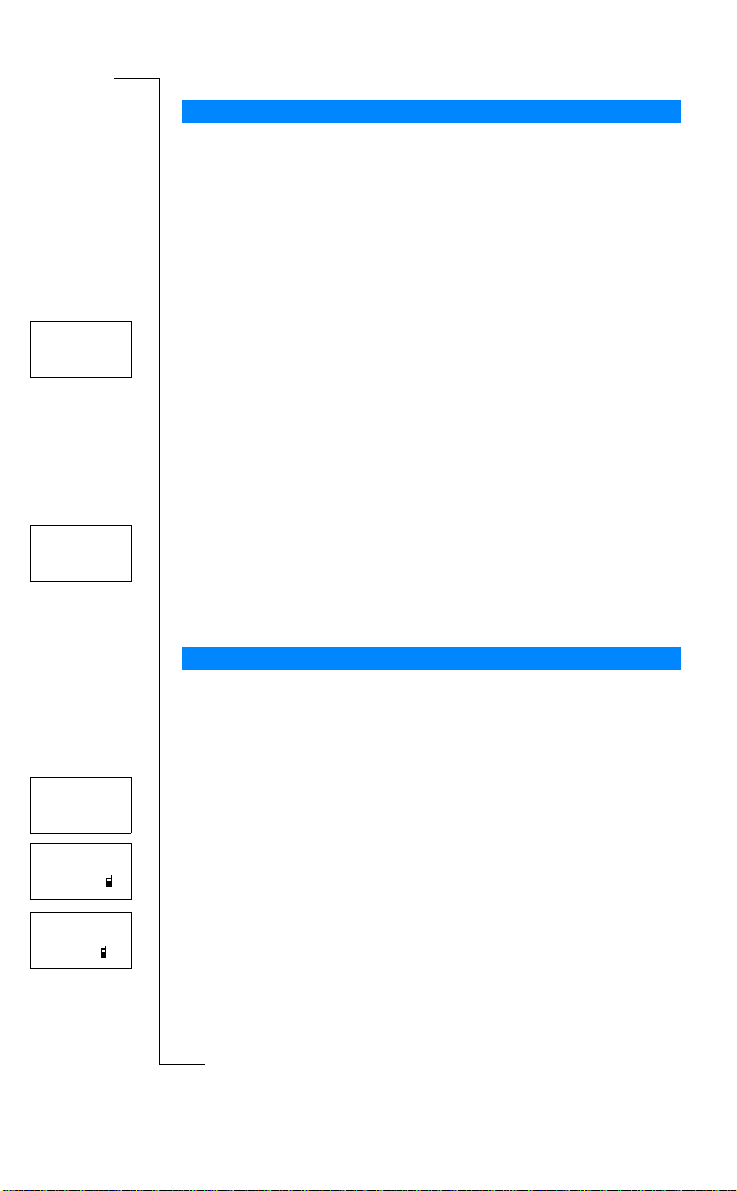
Telefon Defter ini Güncelleştirme
Bazen kayıtlarınızda bulunan kimselerin telefon numaraları ve isimleri
değişebilir. Telefon defterinizden en iyi şekilde faydalanmak için Değiştir
menü seçeneğini kullanarak kayıtlarınızda istediğiniz düzeltmeleri
yapabilirsiniz. Hem isim,hem de numara değişikliği varsa,kayıdı değiştirmek
yerine eski kayıdı silip üzerine yeni bir giriş yapmak daha iyi bir yoldur.
Telefon Defterindeki bir Telefon Numarasını Değiştirme
1. Ekranı temizleyin.
Değiştir 12
İsim:Ali
+1234567_
Değiştir 12
İsim:Bura_k
+1234567
Kartı kopyala
Kopyalama
başlangıcı:12
Kartı kopyala
Yerleştirme
başlangıcı:15
Sibel
Bellek 15?
12
2. Tarama yaparak şunları girin:
3. İsmi girin ve
4. İmleci numaranınyazılı olduğusatıra getirmek üzere
5. İmleci,ok tuşlarını kullanarak numarada değiştirmek istediğiniz yere getirin.
6. Yeni numarayı girin, ya da
YES tuşuna basın.
7.
Telefon Defterindeki bir İsmi Değiştirme
1. Ekranı temizleyin.
2. Tarama yaparak şunları girin:
3. İsmi girin ve
4. İmleci istediğiniz satıra getirmek için
5. Karakterleri değiştirerek veya silerek ismi düzeltin.
YES tuşuna basın.
6.
İki Bellek Arasında Kopyalama
SIM kartı veya telefonu değiştirmeniz gerekiyorsa SIM kart belleğindentelefon
belleğine, ya da tersi yönde kayıtları kopyalayabilirsiniz. Bu işlev, belleklerden
biri dolduğunda boş olan belleğegeçiş yapmak için de kolaylıksağlar.
SIM Kart Belleğinden Telefon Belleği ne Kopyalama
1. T aramayaparak şunları girin:
2. T elefon belleğine kopyalamak istediğiniz ilk SIM kart bellek pozisyonunu
t
3. Telefon belleğinde kaydedilecek ilk bellek pozisyon numarasını girin,
o
N
4. Kopyalamak için
C
r
o
f
YES tuşuna basın.
girin,
M
YES tuşuna basın.
n
SIM kart belleğindeki bir sonraki pozisyon görüntülenir ve telefon
belleğindeki ilk boş pozisyon önerilir.
o
s
s
c
i
26 Kişisel Telefon Defteriniz
r
E
YES tuşuna basın.
YES tuşuna basın.
e
m
m
o
i
e
l
C
b
o
YES tuşuna basın.
A
s
e
Tel. defteri, YES, Değiştir,YES, İsim ile çağır.
s
U
l
CLR tuşuna basarak ekranı temizleyin.
a
i
c
r
Tel. defteri, YES, Değiştir, YES, İsimİle Bul.
n
u
c
i
n
o
i
t
SAĞ ok tuşuna basın.
a
m
SOL ok tuşuna basın.
m
o
Tel. defteri, YE S, Kopyala, YES, KartrTelfn, YES.
B
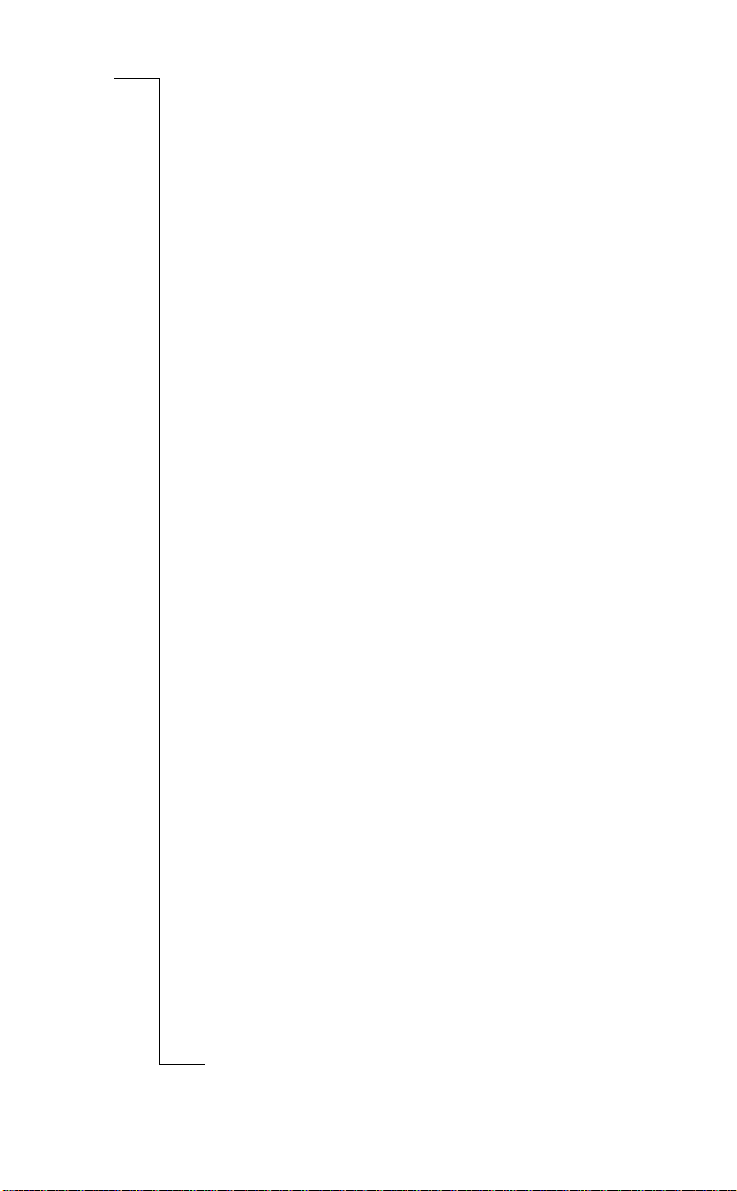
5. Kopyalamaya devam etmek için aşağıdakilerden birini yapın:
• Kopyalamak için
• SIM karttaki bir sonraki bellek pozisyon numarasına gitmek için
tuşuna basın.
• Telefon belleğinde başka bir bellek pozisyonuna kopyalamak için
tuşuna basın. Bellek pozisyon numarasını girin ve YES tuşuna basın.
• SIM kart bellek kayıtları arasında dolaşmak için ok tuşlarına basın.
Kopyalamayı Durdurma
• İki kere
Telefon Belleğinden SIM Kart Belleğine Kopyalama
Bir farklılıkdışında, yukarıdaki “SIM Kart Belleğinden Telefon Belleğine
Kopyalama” bölümündekitalimatlarınaynısınıuygulayın. Farklılıkolaraksadece
Tel. Defteri menüsünden, KartrTelfn yerine Tel rKart alternatif in iseçin.
SIM Belleğindeki TümKayıtları Telefon belleıine Kopyalam a
1. Tarama yaparak şunları girin:
2. Telefon belleğine kopyalanmasını istediğiniz ilk SIM kart bellek pozisyon
3. Telefon belleğindeki ilk bellek pozisyon numarasını girin.
4. Kopyalamayı başlatmak için
Telefon Belleğindeki TümKayıtları SIM Belleğine Kopyalama
Bir tek şey dışında yukarıdaki “SIM Belleğindeki TümKayıtları Telefon
belleıine Kopyalama” bölümündeki talimatlarınaynısını uygulayın.
Farklılıkolaraksadece
alternatifini seçin.
CLR tuşuna basın.
KartrTelfn, YES.
numarasını girin.
o
C
r
o
f
t
o
YES tuşuna basın.
e
s
a
i
Tel. Defteri, YES, Tüm. kopyala, YES,
c
r
YES tuşuna basın.
e
m
YES tuşuna basın.
U
l
n
u
m
c
i
t
a
m
m
l
i
o
Tel. Defteri menüsünden KartrTelfn yerine, Tel rKart
C
e
b
NO
CLR
A
s
n
o
i
YES tuşuna basın.
B
r
E
o
N
s
c
i
M
n
o
s
Kişisel Telefon Defteriniz 27
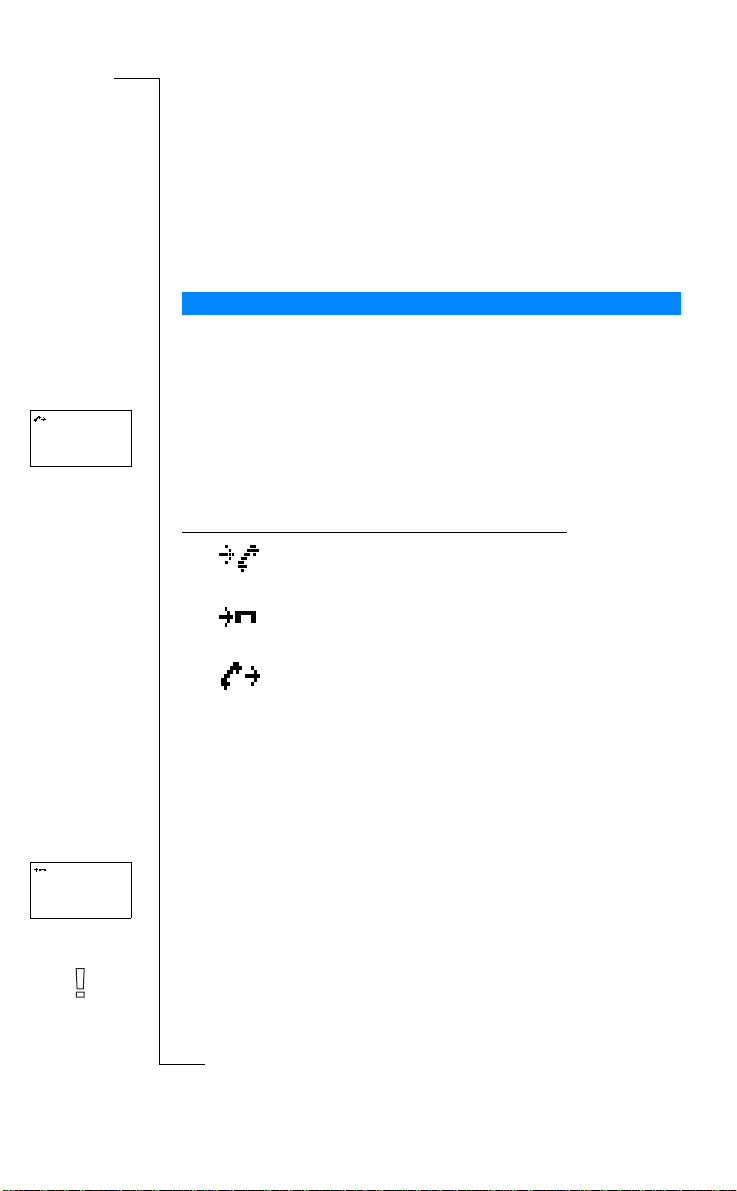
Çağrı Listesinin
Kullanılması
Çağrı Listesi
Bu bölümde, telefon kayıtları,yadasonalınan veya gönderilen 30 çağrıya ait
değişik bilgilerin (saat, tarih, telefon numarası ve isim) saklandığı bir bellek
gibi kullanılabilen Çağrı Listesi fonksiyonu anlatılmaktadır.
26-Ara-98
< Jale >
+234343554
Aradığınız numaralar her zaman bellekte saklanır. Aboneliğiniz, Arayan
Numaranın Kimliği (CLI) servisini destekliyorsa ve arayanın şebekesi,
numarasını gönderebiliyorsa, arayan numara da (beraberinde saklandığı
isimle birlikte) Çağrı Listesi menüsünde saklanacaktır.
Çağrı Listesi Bilgileri:
o
C
Tüm çağrılar kronolojik olarak sıralanırlar. Aynı numara birden fazla kere
r
aranmışsa, en sonuncusu diğerlerinin yerine geçer. Çağrıyı 24 saat içinde
kontrol ederseniz geldiğisaatgörüntülenirken, 24 saatten sonra, çağrının
o
f
geldiği saat yerine geldiğitarihgörüntülenir. * tuşuna basarak saat ve tarih
o
M
n
03-Oca-99
<No. Bilinmiyor: 1>
arasında geçiş yapabilirsiniz.
t
Arayanın numarası hakkında hiçbir bilgi alınamadıysa, ekranda
o
görüntülenir. Bunun anlamı, numaraya ait bir bilgi olmadığı, aboneliğinizin
N
arayan numaranın kimliği (CLI) hizmetine kapalı olduğuveyaarayankişinin
numarasınıngörüntülenmesine izin vermediği olabilir.
o
Not! SIM kartı değiştirerek, ya da Çağrı Listesini kapatarak sıfırlama
s
yapabilirsiniz. Ancak aradığınız numaralar SIM kart belleğinde kalacaktır.
s
c
i
28 Çağrı Listesinin Kullanılması
r
E
s
U
l
a
i
c
r
e
Cevaplanan çağrılar simgesi çağrının
cevaplandığı saatin ya da tarihin
hemen yanında görüntülenir
m
Cevaplanmayan çağrılar simgesi
çağrınıngeldiği saatin ya da tarihin
hemen yanında görüntülenir
m
l
i
o
Aranan numaralar simgesi numaranın
arandığı saatin ya da tarihin hemen
C
yanında görüntülenir
e
u
m
m
b
e
i
n
a
c
t
o
i
B
A
s
n
No. Bilinmiyor
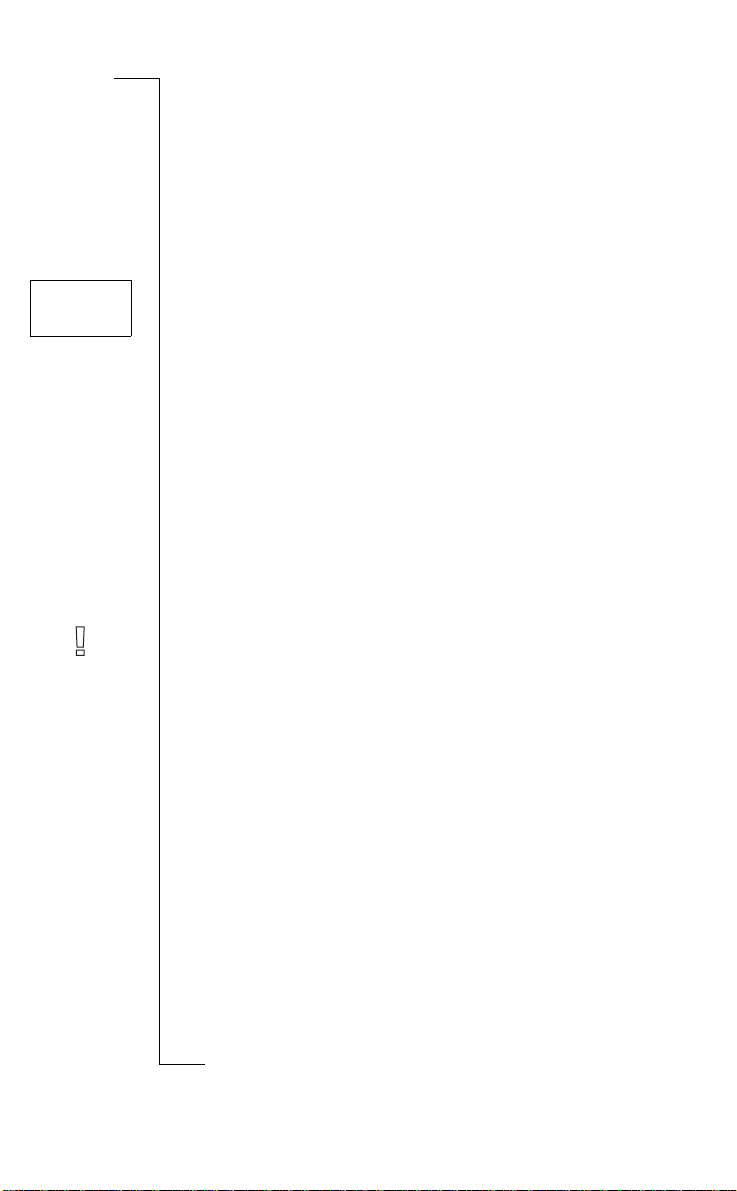
Çağrı Listesi Fonksiyonunu Aktif Hale Getirme
• Tarama yaparak şunları girin:
Ayarlar, YES, ÇağrıListesi, YES, Aç, YES.
ŞEBEKE
Çağrı:1
Çağrı Listesindeki Bir Numarayı Arama
1. Tarama yaparak şunları girin:
2. Aramak istediğiniz numarayı tarayarak bulun.
3. Aramak için
Cevaplanmayan Çağrılar
Cevaplamadığınızbirçağrı bulunduğunda ekranda
görüntülenir. Burada
olduğunu gösterir.
• Çağrı listesine gitmek için
Çağrı Listesinden Bir Numara Silme
1. Çağrı bilgisi görüntülendiğinde
YES tuşuna basın.
2.
Çağrı Listesine Kısa Yoldan Erişim
• Telefon bekleme modunda iken
Liste içinde tarama yapabilir ve istediğiniz numa r ayı
basarak arayabilirsiniz.
Çağrı Listesi Belleğini Kapatma
• Taramayaparak şunları girin:
Not! Çağrı Listesi belleğini kapatırsanız, saklanmış tümkayıtlar silinir.
YES tuşuna basın.
1 olarak görüntülenen sayı cevaplanmayankaç adet çağrı
m
m
o
Bilgi, YES, Çağrı Listesi, YES.
Çağrı:1mesajı
e
s
YES tuşuna basın.
U
l
CLR tuşuna basın. Sil? görüntülenir.
a
i
c
YES tuşuna basın.
r
n
u
e
c
i
i
t
a
YES tuşuna
m
Ayarlar, YES, Çağrı Listesi, YES, Kapat, YES.
m
o
C
s
n
o
C
e
b
o
i
l
r
o
f
t
B
A
r
E
o
N
s
c
i
M
n
o
s
Çağrı Listesinin Kullanılması 29

ŞEBEKE
Kontrol?
Sesli Mesaj Servisi
A
Not! Bu servis aboneliğinize bağlıdır. Tüm şebekelerdeverilmeyebilir.
Sesli mesaj servisi, çağrılarınıza cevap veremediğiniz durumlarda sizi
arayanlarınmesajbırakabilmelerini sağlar. sesli mesaj aldığınızda bir sinyal
duyarsınızve
telefonun üstündeki gösterge lambası yeşil olarak yanıpsöner. Eğer sesli
mesaj servisi nin numarasını girdiyseniz alta bakın veya SIM kartınızda
numara mevcut ise
Mesajı daha sonra okumak için
Not! Her şebeke sizi yukarıda anlatıldığı gibi sesli mesaj hakk ında
bilgilendirmez. Bunun yerine sesli me saj servisini aramanız gerektiğini
belirten bir kısa mesaj (SMS) gönderir.
Sesli Mesaj Servisinin Num arasını Girme
1. Tarama yaparak şunları girin:
YES, Yeni numara, YES.
2. Sesli mesaj servisinin numarasını girin ve saklamak için
Not! SIM kartta operatörün sesli mesaj servisi numarası b ulunuyorsa tekrar
girmeniz gerekmez.
Sesli Mesaj Fonksiyonunu Aktif Hale Getirme
• Tarama yaparak şunları girin:
YES, Aç, YES.
o
SesliMesajKutusunuArama
f
• Tarama yaparak şunları girin:
t
• veya telefon bekleme modundayken 1 tuşuna basılı tutun.
Kontrol? mesajı sesli mesaj simgesi ile birlikte ekranda belirir ve
YES tuşuna basarak sesli mesajları dinleyebilirsiniz.
l
NO tuşuna basın.
a
i
c
r
e
Mesaj, YES, Seçenekler, YES, Mesaj kutusu,
m
m
r
o
C
m
l
i
e
o
C
Mesaj, YES, Seçenekler, YES, Mesaj kutusu,
b
o
Mesaj, YES, Sesli Mesaj, YES.
s
U
u
m
e
i
n
t
a
c
s
n
o
i
YES tuşuna basın.
B
o
1. Tarama yaparak şunları girin:
N
2. Seslimesaj servisininyeni numarasını girin ve
s
• Tarama yaparak şunları girin:
s
c
M
Sesli Mesaj Servisinin Num arasını Değiştirme
YES, Yeni numara, YES.
n
o
Sesli Mesaj Servisini Kapatma
YES, Kapalı, YES.
i
30 Sesli Mesaj Servisi
r
E
Mesaj, YES, Seçenekler, YES, Mesaj kutusu,
YES tuşuna basın.
Mesaj, YES, Seçenekler, YES, Mesaj kutusu,

Telefonda Kişisel
Menü
< Zil seviyesi >
()
Zil seviyesi
<0^>
Ayarlar
<Ziltipi>
N
Zil tipi
<Telefon>
(Karışık)
i
r
E
Ayarlamalar Yapma
Telefonunuzda ihtiyaçlarınıza uygun olarak yapabileceğiniz kişisel
ayarlamalar bulunur. Bazı ayarlamaların, telefonun elde kullanılırken ayrı,
telefonun araç içikullanım seti, ya da kulaklıkvemikrofonsetiile
kullanılırken ayrı olarak yapılması mümkündür. Bakınız “Telefonu Ele
Almadan Kullanma” sayfa 65.
Zil Sinyali Seviyesi
Zil seviyesini altı basamakta ayarlayabilirsiniz. İlk basamakta çağrı geldiğinde
sadece iki klik sesi duyulur. İsterseniz zili tamamen kapatabilirsiniz, (0), ya da
en düşük seviyeden artarak yükselen bir zil seçebilirsiniz.
m
m
e
l
i
b
e
C
Zil seviyesini değiştirmek için
1. Tarama yaparak şunları girin:
Zil seviyesi ekranda görüntülenir.
2. Zil seviyesini arttırmak için
Telefon, Step (^) seçeneğidışındaki ayarlar için belirlediğiniz zil
seviyesinde çalar.
3. Yaptığınız ayarı saklamak için
Bilgi! Telefonun zil sesi seviyesini sessizce değiştirmek için yan kısımdaki ses
ayar tuşlarını kullanabilirsiniz.
Zil Tipi
o
f
Telefonunuzun ziltipini değişik seçeneklerarasından belirleyebilirsiniz. Yada
kendi melodinizi oluşturabilirsiniz. (bakınız “Kendi Zil Sinyalini Oluşturma”
t
sayfa 32).
o
Zil tipini ayarlamak için
1. Tarama yaparak şunları girin:
2. İstediğiniz zil tipini buluncaya kadar tarama yapın.
Telefonun zil sesi tipini sessizce değiştirmek için yan kısımdaki ses ayar
o
tuşlarını kullanabilirsiniz.
s
3. İstediğiniz zil tipini bulunca seçmek için
o
C
r
o
M
n
l
a
i
c
r
Zil seviyesi, YE S.
m
SAĞ, azaltmak için SOL ok tuşuna basın.
o
YES tuşuna basın.
Ayarlar, YES, Zil tipi, YES, Telefon, YES.
e
s
U
i
n
u
m
YES tuşuna basın.
a
c
t
o
i
s
c
Telefonda Kişisel Ayarlamalar Yapma 31
B
A
s
n

Hat 1 ve Hat 2 İçin Değişik Zil Sesi Seçe nekleri
Zil tipi
<Hat1>
(Karışık)
Kişisel
<No:_
Kişisel
Elif Cep
Kendine ait 3
Eğer İkinci Hat Servisini (ALS) kullanabiliyorsanız ekranda o anda
kullandığınızhattabağlı olarak
Bu durumda iki hat için ayrı zil tipleri belirleyebilirsiniz.
Ses, Faks ve Data Servisleri İçin Farklı Zil Tipleri
Data menüleri açık durumda ise (bakınız “Faks ve Data Gönderimi ve Alımı”
sayfa 73), ses (ekranda
görüntülenir. Faks ve data çağrıları için ayrı zil tipleri belirleyebilirsiniz.
Kişisel Zil Sinyali
Aboneliğiniz Arayan Numaranın Kimliği servisini destekliyorsa,
telefon defterinde yer alan 10’a kadar numaraya kişisel birer zil sesi
tanımlayabilirsiniz. Böylece evinizden gelen aramalar için ayrı,işinizden
gelen aramalar için ayrı zil sinyalleri duyabilirsiniz.
Arayan numaranın son yedi hanesi kontrol edilir, ve sizin belirlediğiniz
numara ile aynıysa, o numaraya atanmış zil sinyali çalar.
Telefon numarasına soru işareti (?) de koyabilirsiniz. Örneğin, numarayı
012345??? olarak belirttiğinizde 012345000 ile 012345999 arasındaki
numaralardangelen çağrılar aynı zil sinyali ile çalar. Bir
için # tuşuna basın.
Arayan numaraya ait zil sinyalini belirleme
1. Tarama yaparak şunları girin:
Yeni ekle?, YES.
2. Arayan numarayı yazınve
Numara telefon defterinde kayıtlı ise
C
3. Zil sinyalleriarasında tarama yapınve
r
Zil sesi tanımlanmış numaralardan birini silmek için
o
1. Tarama yaparak şunları girin:
f
Sil?, YES.
t
2. Silmek istediğiniz numarayı tarama yaparak bulun ve
o
Kendinize özel dört adet zil sinyali oluşturabilirsiniz.
N
1. Tarama yaparak şunları girin:
2.
s
s
3. Ekrandaki karakterleri temizlemek için
M
Kendi Zil Sinyalini Oluşturma
n
Zil sinyalini oluşturmak için
o
Kendine ait 1, Kendine ait 2, Kendineait 3 ya da Kendine ait 4 melodi
alternatiflerinden birini seçin.
Telefon, L1 ya da L2 olarak görüntülenir), faks ve data
m
m
o
e
l
i
b
o
c
i
32 Telefonda Kişisel Ayarlamalar Yapma
r
E
L1 ya da L2 görüntülenir (Telefon yerine).
e
r
i
c
s
U
l
a
n
u
c
i
i
t
a
e
m
? karakteri girmek
m
Ayarlar, YES, Zil Tipi, YES, Kişisel, YES,
o
C
YES tuşuna basın.
SOL ok tuşuna basarak geri çağırın.
YES tuşuna basın.
Ayarlar, YES, Zil Tipi, YES, Kişisel, YES,
YES tuşuna basın.
Ayarlar, YES, Melodi prog., YES.
CLR tuşuna basılı tutun.
B
A
s
n
o

B
Ayarlar
<Titreşim >
(Sessizkenaktif)
Ayarlar
< Dakika uyar. >
(Kapat)
Ayarlar
< Mesaj Uyarısı >
(Ton)
Ayarlar
<Tuş sesi >
(Klik)
E
N
i
r
4. Tuş takımını kullanarak notaları girebilirsiniz.
Tuş takımı bir klavye gibi kullanımsağlar (yandaki resme bakın):
• Uzun nota girmek için tuşabasılı tutun.
• Notayı bir oktav arttırmak için 0 tuşuna basın.
5. Melodinizi dinlemek için
6. Melodinizi saklamak için
NO tuşuna basın.
Titreşim
Telefonunuzda bulunan titreşim fonksiyonunu her zaman açık, her zaman
kapalı, veya zil sesi kapalı iken açık duruma getirebilirsiniz.
Titreşimi açmak için
1. Tarama yaparak şunları girin:
2. İstenilen ayarı seçin.
Dakika Uyar ıcı
Dakika uyarıcıyı açtığınızda, konuşma boyunca dakikada bir bip sesi duyulur.
Dakika uyarıcıyı açma/kapama
1. Tarama yaparak şunları girin:
Aç veya Kapat alternatifini seçin.
2.
YES tuşuna basın.
YES tuşuna, melodi girişine devam etmek için
e
a
c
t
o
i
s
U
Ayarlar, YES, Titreşim, YES.
l
a
i
c
r
e
Ayarlar, YES, Dakika uyar., YES.
n
u
m
i
m
Mesaj Sinya li
Yazılı (SMS) veya sesli mesaj geldiğinde, bir klik ya da ton sesi duyulmasını,
ya da hiç ses duyulmamasını sağlayabilirsiniz.
Mesaj sinyalini belirlemek için
1. Tarama yaparak şunları girin
2. Duymak istediğiniz mesaj uyarı sinyalini seçin.
r
Tuş Sesi
o
f
Tuşlara bastığınızda ton, ya da klik sesi duyulmasını,yadahiç ses
duyulmamasını sağlayabilirsiniz.
t
Tuş sesini belirlemek için
o
1. Tarama yaparak şunları girin
2. İstediğiniz tuş sesini se çin.
n
Not! Telefonun yan kısmındaki ses ayar tuşları da ayardan etkilenir.
o
Ancak mevcut ses seçeneği klik ile sınırlıdır.
o
C
o
M
m
e
l
i
b
m
o
C
Ayarlar, YE S, Mesaj Uyarısı,YES.
Ayarlar, YE S, Tuş sesi, YES.
s
s
c
Telefonda Kişisel Ayarlamalar Yapma 33
B
A
s
n

Ekran Aydınlatması
Ekran aydınlatmasını otomatik, açık ya da kapalı olarak ayarlayabilirsiniz.
Otomatik modda iken, son tuşabasıştan 10 saniye sonra ekran aydınlatması
otomatikolarak kapanır. Bir tuşabasıldığında, kapak açıldığında, çağrı veya
mesaj geldiğinde ise aydınlatma tekrar açılacaktır.
A
B
Ayarlar
<Aydınlatma >
(Otomatic)
Ayarlar
<Dil>
(Otomatic)
Ayarlar
< Selamlama >
(Kapalı)
Ekran aydınlatmasını açmak için
1. Tarama yaparak şunları girin
2. İstediğiniz aydınlatma seçeneğini seçin.
Ekran Dili
Yeni SIM kartla rın çoğunluğu, ekran dilini otomatik olarak ait olduğu
şebekenin bulunduğu ülke diline getirir. Ancak SIM kart bunu
desteklemiyorsa e kran dili başlangıç olarak İngilizce dir.
Ekran dilini değiştirme
1. Tarama yaparak şunları girin
2. İstediğiniz ekran dilini seçin.
Not! Ekran anlamadığınız bir dilde çalışıyorsa
SAĞ OK.
m
o
b
o
m
e
l
i
Selamlama Mesa jı
Telefonu açtığınızda, ekranda Ericsson logosu veya servis sağlayıcınızınismi
belirir. Bunun yerine istediğiniz bir açılış mesajınıngörüntülenmesini
sağlayabilirsiniz. Selamlama mesajı SIM kartınızda saklanacaktır.
Kendi açılış mesajınızı yazmak için
1. Tarama yaparak şunları girin:
2. Yeni açılış mesajınızı yazmak için sayısal tuşları kullanmalısınız.
t
o
3. Ayarı onaylamak için
C
r
Harfleri ve diğer karakterleri nasılgireceğiniz hakkında bilgi edinmek
o
için, bkz. “Kişisel Telefon Defteriniz” sayfa 22.
f
Maksimum karakter sayısı SIM’ebağlıdır. Ama farklı karakterler farklı
yer işgal ederler. Yani ekranda gösterilecek karakter sayısıçeşitlidir.
Örneğin; M harfi, I harfinden daha çok yer kaplar.
M
N
n
Açılış mesajını açma/kapama
1. Tarama yaparak şunları girin:
o
Aç veya Kapat alternatiflerinden birini seçin.
2.
s
Kendi açılış mesajınızı kapadığınızda orijinal mesaj ekrana gelir.
s
c
i
34 Telefonda Kişisel Ayarlamalar Yapma
r
E
Ayarlar, YE S, Aydınlatma, YES.
e
l
a
i
Ayarlar, YE S, Dil, YES.
c
r
e
s
U
i
n
u
CLR, SOL OK, 0000,
a
c
t
o
i
m
m
o
C
Ayarlar, YES, Selamlama, YES, Yeni metin, YES.
YES tuşuna basın.
Ayarlar, YES, Selamlama, YES.
s
n

Telefon NumarasınınGörüntülenmesi
Telefonunuzu açtığınızda ekrana numaranızın gelmesini sağlayabilirsiniz.
Bunun için orijinal selamlama mesajını kendinize ait bir mesajla değiştirmeniz
gerekir. Telefon numaranız SIM karttan otomatik olarak alınamıyorsa,
kendiniz girmelisiniz.
A
B
Ayarlar
< Telefon no. >
()
Ayarlar
< Saat/Tarih >
Ayarlar
< Saat/Tarih >
Telefon numarasını girme
1. T aramayaparak şunları girin:
2. Numarayı girin ve
Bilgi! SIM kartınız izin verirse faks ve/veya data numaranızı da girebilirsiniz.
Tarama yaparak şunları girin:
Data no. arasında tarama, YE S. Numarayı girin v e YES tuşuna basın.
Saat
Bekleme ekranında saat sürekli olarak görüntülenir.
Saat gösterim modunu belirleme
1. Tarama yaparak şunları girin:
2. 24-saat, ya da 12-saat (am/pm) gösterimini seçin.
Saati kurma
3. O anki zamanı saat ve dakika olarak girin.
12-saat gösterimini seçtiyseniz,# tuşuna basarak am (öğleden önce) ve pm
(öğleden sonra) arasında geçiş yapabilirsiniz.
YES tuşuna basın.
4.
YES tuşuna basın.
m
m
o
Tarih
Bekleme modunda iken telefonun ses ayar tuşlarından birine basarak günün
tarihini görüntüleyebilirsiniz.
1. Tarama yaparak şunları girin:
2. İstediğiniz tarih gösterim modunu seçin.
t
o
3. Yılı girin (iki hane),
4. Aynı şekilde ayı ve günü girin.
N
C
r
Tarih gösterim modunu belirleme
o
f
i
b
l
o
Tarihiayarlamak için
M
Ayarlar,YES, Telefon no., YES, Telefon no., YES.
e
s
c
i
t
a
Ayarlar , YE S, Telefon no., YES, Faks no. veya
U
l
a
i
c
r
Ayarlar,YES, Saat/Tarih, YES, Saat ayarı, YES.
n
u
e
m
m
o
C
e
Ayarlar, YES, Saat/Tarih, YES, Tarih ayarı, YES.
YES.
i
n
s
n
o
r
E
o
s
s
c
i
Telefonda Kişisel Ayarlamalar Yapma 35

Ayarlar
<OtoKayıt>
(Kapalı)
Ayarlar
< Öndeğerlere
>
Otomatik Kayıt
Aradığınıznumaraveyagelençağrıyı gönderen numara bellekte kayıtlı
değilse, telefonun bunu kaydetmek için size otomatik olarak sormasını
sağlayabilirsiniz. Konuşma bittiğinde ekrana Sakla? gelir.
Fonksiyonuaçma / kapama
1. Tarama yaparak şunları girin:
Açık veya Kapalı ayarını seçin.
2.
Öndeğerlere Sıfırlama
Bazı ayarları fabrika çıkış öndeğerlerine getirebilirsiniz.Bu durumdan şu
ayarlar etkilenir:
• Ayarlar menüsünde, kendi yarattığınızmelodidışındakiler,
• Zil sesi şiddeti,
• Kulaklık sesi ve telefonun ele alınmadan kullanımını sağlayan araç
setindeki hoparlörsesi,
• İşlemler menüsündeki alarm fonksiyonu kapalı,
• Mesaj menüsündeki Hücresel bilgi fonksiyonu kapalı.
Telefonun ayarlarını sıfırlamak için
1. Tarama yaparak şunları girin:
2. T elefon kilit kodu (öndeğeri
m
m
o
Ayarlar, YES, Oto Kayıt, YES.
e
s
U
l
n
u
c
i
r
i
c
a
e
m
Ayarlar, YES, Öndeğerlere sıfırla, YES.
0000)veYES.
m
o
C
t
a
o
i
s
n
C
e
b
o
i
l
r
o
f
t
B
A
o
M
N
n
o
s
s
c
i
36 Telefonda Kişisel Ayarlamalar Yapma
r
E

Kısa Mesaj (SMS) Alma
Yeni mesaj
Oku?
Yeni
12:15
Gön: 123456
r
E
ve Gönderme
Kısa Mesaj Servisi (SMS) 160 karakter uzunluğuna kadar yazılı mesajları
almanızı ve göndermenizi sağlar.
Gelen mesajları bekleme modunda, konuşma sırasında, hatta telefonunuz
başka bir numaraya yönlendirilmiş bile olsa telefonun ekranında
görebilirsiniz.
SIM kartınız SMS sevis merkez numarasını içermiyorsa, bu numarayı
kendiniz girmelisiniz. Aksi halde gelen mesajlara cevap veremezsiniz ve
kendiniz mesaj gönderemezsiniz. Bkz. “Telefonun Kısa Mesaj (SMS)
Göndermesini Sağlama” sayfa 38.
Not! Kısa Mesaj Servisi her şebekede çalışmayabilir. Bazı operatörler sadece
kendi şebekeleri içinde mesajlaşmaya izin verirler.
e
r
i
c
l
a
s
U
u
m
e
i
n
i
t
a
c
m
Mesaj Alımı
Mesaj aldığınızda bir bip sesi duyulur ve gösterge lambası hızlı biçimde yeşil
olarak yanıpsöner.
Not! Tüm şebekeler sesli sinyal göndermeyebilirler.
m
o
m
o
C
C
o
N
Mesajı okuma
r
Oku? komutunu gördüğünüzde YES tuşuna basın.
1.
Ekranda mesajınstatüsü (
o
Eğer şebeke Arayan Numaranın Kimliği servisini destekliyorsa, arayanın
f
numarası ekranda belirir;arayanın ismi ve numarası bellekte kayıtlıysa,
t
arayanın ismi ekranda görüntülenir.
YES tuşuna basın. Mesaj içinde SAĞ ok tuşuileileridoğru, SOL ok tuşu
2.
s
M
ile geriye doğru tarama yapabilirsiniz. Mesajın sonuna gitmek için
ok tuşuna basılı tutun.
n
Mesajınenaltsatırında
o
mesajına cevap istiyorsa ekranda
Bkz. “Mesajı Cevaplama” sayfa 38.
b
o
e
l
i
Yeni)venezamanalındığı görüntülenir.
Cevap ver? mesajı görüntülenir. Gönderen kişi
Cevap istendi Cevap ver? görüntülenir.
s
c
i
Kısa Mesaj (SMS) Alma ve Gönderme 37
B
A
s
n
o
SAĞ

Şebeke
12:15
Mesajı daha sonra okuma
•
Oku? komutunu gördüğünüzde NO tuşuna basın.
Mesaj bellekte Yeni bir mesaj olarak saklanırvezarfsimgesiekranınalt
satırında görüntülenir.
B
Saklanmış Bir Mesajı Ok uma
1. Tarama yaparak şunları girin:
2. Mesajı tarama yaparak bulun.
Yeni
12:15
Gön: 123456
Seçenekler
< Serv.merkezi >
(1234567)
<Yeni>
N
Yeni okunmamış bir mesajı gösterir.
Eski okunmuş bir mesajı gösterir.
Giden sizin tarafınızdan gönderilen bir mesajı gösterir.
Gidecek yazılan ancak gönderilmemiş bir mesajı gösterir
Eğer bir mesaj SIM kartta saklandıysa bu durum SIM kart ikonu
tarafından belirtilir.
3.
YES tuşuna basın.
4. Mesajı“Mesaj Alımı” sayfa 37 gösterilen şekilde okuyun.
Mesajda bulunan bir telefon numarasını arama
• Numara görüntülendiğinde
Telefonun Kısa Mesaj (SMS) Göndermesini Sa ğlama
Bir mesaja cevap vermek veya mesaj göndermek için SMS se rvis merkez
numarasının girilmiş olması gerekir. Yeni SIM kartların çoğububilgiyi
otomatik olarak sağlarlar. Servis merkez numarası, şebeke operatöründen
istenebilir.
Servis merkez numarasını girme
1. Tarama yaparak şunları girin:
C
Serv.merkezi, YES.
2. Ekranda bir numara görüntülenmiyorsa, servis merkezi numarasını +
r
kodunu içerecek şekilde uluslararası formatta yazınve
3. Bekleme ekranına dönmek için
o
f
Artık telefon yazılı mesaj göndermeye hazır durumdadır.
t
Mesajı Cevaplama
1. Mesajın sonuna gidin.
o
2.
3.
s
s
•
M
Ekranda
Cevap ver? görüntülenir.
YES tuşuna basın.
n
Ekran yandaki gibi görüntülenir.
YES tuşuna basınve“Mesaj Oluşturma” sayfa 41’de anlatıldığı şekilde
o
devam edin.
Mesaja cevap vermek istemiyorsanız
Cevap ver? komutunda NO tuşuna basın.
m
o
b
o
m
l
i
c
i
38 Kısa Mesaj (SMS) Alma ve Gönderme
r
E
c
YES tuşuna basın.
r
e
o
C
e
Mesaj, YES, Mesajları oku, YES .
e
a
c
t
o
i
a
i
s
U
l
i
n
u
m
m
Mesaj, YES, Seçenekler, YES,
YES tuşuna basın.
CLR tuşuna basın.
A
s
n

Şebeke
12:15
Mesajı Silme
1. Mesajın sonuna gidin.
Cevap ver? komutu görüntülenir.
NO tuşuna basın.
2.
Sil? komutu görüntülenir.
3. Mesajı bellekten silmek için
Mesaj listesindeki bir sonraki m e saj görüntülenir.
Bilgi! Mesajı okuduğunuz menüde, herhangi bir zamanda,
tutarak mesajı silebilirsiniz.
Gelen Mesajları Saklama
Gelen mesajı okumazsanız otomatik olarak telefondaki mesaj belleğinde
saklanır. Daha sonra okuyabilirsiniz. Ekrana gelen zarf simgesi okunmamış
bir mesaj olduğunu gösterir. Mesaj belleğe
Mesaj belleği10mesajı tutabilir. Tümmesajbelleği doluyken yeni bir mesaj
alındığında en eski mesaj silinerek yerine yeni mesaj yazılır.
Mesaj belleği tamamen okunmamış mesajlarla doluysa yeni gelen mesaj SIM
kart belleğine kaydedilir. SIM kart mesaj belleğidolduğunda ise ekranda zarf
simgesi sürekli yanıpsönmeye başlar.
Mesajlar siz silene kadar (bkz. “Mesajı Silme” sayfa 39), telefona yeni bir
SIM kart takana kadar veya yeni mesajları alabilmek için telefon belleği
gerekene kadar bellekte kalır.
SIM Kart Belleği
Önemli mesajlarınızı SIM kartta saklayabilirsiniz. Böylelikle kullandığınız
telefon ne olursa olsun o mesaja ulaşabilirsiniz. SIM karttasaklanabilecek mesaj
sayısı SIM kartın kapasitesine bağlıdır ve siz silene kadar SIM kartta kalır.
SIM kart mesaj belleğidolduğunda zarf simgesi yanıpsönmeye başlar ve
ekrana
t
içinbirveyadahafazlamesajı silmeniz gerekir.
o
C
r
o
f
Saklanmadı Bellek dolu gelir. SIM karta yeni bir mesaj saklayabilmeniz
M
m
o
b
o
m
l
i
YES tuşuna basın.
e
Sil? görüntülendiğinde YES tuşuna basın.
a
i
c
r
s
U
l
c
i
Yeni olarak saklanır.
n
u
t
a
e
m
m
o
C
e
s
n
CLR tuşuna basılı
o
i
B
A
r
E
N
n
o
s
s
c
i
Kısa Mesaj (SMS) Alma ve Gönderme 39

SIM Karta
saklandı
3(15)
Mesajı SIM kart belleğine saklama
1. Mesajın sonuna gidin.
Cevap ver? komutu görüntülenir.
NO tuşuna basın.
2.
Sil? komutu görüntülenir.
NO tuşuna basın.
3.
Sakla? mesajı görüntülenir.
YES tuşuna basın.
4.
Mesaj otomatik olarak telefondaki mesaj belleğinden SIM kart
belleğine geçer.
Ekranda mesajın bellekteki yeri de görüntülenir. Örneğin, mesajın
bellekte saklanabilecek 15 mesajdan üçüncüsü olduğugörüntülenir.
Bilgi! Ayrıca kendi yazdığınız mesajları da bellekte saklayabilirsiniz.
Bkz. “Kendi Mesajlarınız” sayfa 42.
Mesaj Gönderimi ile İlgil i Bilgiler
Mesajı göndermeden önce tipini, tekrarlanma süresini belirleyebilir,
mesaja cevap isteyebilirsiniz.
m
m
e
l
i
b
e
C
Mesaj Tipi
Telefonunuzdan, değişik alıcı tipleri için (e-mail, faks, teleks, vb.) mesaj
gönderebilirsiniz. Bunun için şebeke operatörünüzden hangi mesaj tiplerinin
gönderimini desteklediğini araştırın.
Mesaj tipini değiştirme
1. Tarama yaparak şunları girin:
2. İstediğiniz seçeneğegelin
Mesajın Tekrar Edilmesi
Mesajı gönderdiğiniz telefon kapsama alanı içinde değilse, mesajın belirli
o
bir süre içi nde şebeke operatörü tarafından tekrar tekrar gönderilm es in i
f
sağlayabilirsiniz. Böylece belirle diğiniz süre boyunca mesajınyerine
ulaştırılmasına çalışılacaktır.
t
o
C
r
o
l
a
i
c
r
m
o
Mesaj, YES, Seçenekler, YES, Mesaj tipi, YES.
YES tuşuna basın.
s
U
u
m
e
i
n
a
c
t
o
i
A
s
n
B
Mesajın tekrar tekrar gönderilmesini sağlama
Seçenekler
< Cevapİsteği>
(Kapalı)
o
1. Tarama yaparak şunları girin:
N
2. İstediğiniz zaman aralığını girin
Mesaja cevap isteme
Bazen gönderdiğiniz mesaja cevap almak isteyebilirsiniz.
s
s
• Taramayaparak şunları girin
M
n
o
Cevap istem e komutunu çalıştırma
c
i
40 Kısa Mesaj (SMS) Alma ve Gönderme
r
E
Mesaj, YES, Seçenekler, YES, GeçerliSüre, YES.
YES.
Mesaj, YES, Seçenekler, YES, Cevap İsteği, YES.

Mesaj Oluşturma
Karakterlerin girilmesiyle ilgili detaylı bilgi için, bkz. “Kişisel Telefon
Defteriniz” sayfa 22.
B
Girdiğiniz ilk karakterleri kontrol etme
• İstediğiniz karakterler görüntüye gelene kadar
Girilmiş karakterleri değiştirme
• Ok tuşlarıyla yazı içinde tarama yapın. İmlecin solundaki karakteri
tuşuyla silebilir, ya da yeni giriş yapabilirsiniz.
• Boşluk karakteri girmek için 1 tuşuna basın.
• Mesajınensonsatırına gitmeki için
Not! Karakter girişiyapılırken 120 saniyeyi aşan bir bekleme durumunda,
mesaj saklanır ve telefon otomatik olarak bekleme ekranına geri döner.
Yeni Bi r Mesaj Gönde rme
_
1. Tarama yaparak şunları girin:
Boş bir ekran görüntülenir.
2. Mesajı girin. (Bkz. “Me saj Oluşturma” sayfa 41).
3. Mesajı yazdıktan sonra
Alicının telefon numarası yazmanız istenecektir.
Mesaji hemen göndermek için
4. Alıcının numarasını yazınyada kayıtlıysa bellektençağırın. Numarayı
Defteri
tuşlarını kullanarak telefon defterinde tarama yapın.
YES tuşuna basın.
5.
r
Mesajı daha sonra göndermek üzere saklamak için
• Telefon numarasını gireceğınıze
o
belleğinde saklanır. Mesaj menüde
f
görüntülenir.
t
Not! Aynı prosedürtüm mesaj tipleri için,örneğin e-mail veya faks, geçerlidir.
o
Şebeke operatörünüzden hangi mesaj tiplerini kullanabileceğinizi öğrenin ve
gerekiyorsa mesaj tipini değiştirin.
N
m
menüsünden çağırmak için SOL ok tuşuna basın. SAĞ ve SOL ok
o
C
b
o
M
r
e
YES tuşuna basın.
m
C
e
l
i
SAĞ ok tuşuna basılı tutun.
l
a
i
c
Mesaj, YES, Mesaj gönder, YES , Yeni, YES.
m
m
o
NO tuşuna basın. Böylece mesaj, mesaj
Giden yerine Gidecek baslığı altında
SOL ok tuşuna basın.
e
s
U
c
i
n
u
t
a
o
i
s
n
A
CLR
Tel.
n
r
E
o
s
s
c
i
Kısa Mesaj (SMS) Alma ve Gönderme 41

SEN
Saklanmış Bir Mesajı Gönderm e
1. Tarama yaparak şunları girin: Mesaj, YES, Mesaj gönder, YES.
2. Göndermek istediğiniz kayıtlı mesajı tarama yaparak bulun ve
tuşuna basın.
3. Şimdi mesajı değiştirebilirsiniz. M esajı göndermeye hazırolduğunuzda
YES tuşuna basın.
4. Alıcının numarasını girin (veya telefon defterinden çagırın.).
5. Mesajı göndermek için
Kendi Mesajlarınız
İstediğiniz zaman kullanmak üzere 10’a kadarstandartmesajoluşturabilirsiniz.
Bu mesajlar, en fazla 30 karakter içermelidir.
Mesaj gönder
Kendi
< Mesajlarınız>
Kendine Ait Bir Mesaj Yaratma
1. Tarama yaparak şunları girin:
Kendi Mesajlarınız, YES.
2. Mesaj listesinin sonuna gelin. Telefon şu soruyu sorar:
YES tuşuna basın.
3.
4. Mesajı girin, bkz. “Mesaj Oluşturma” sayfa 41’de
Telefon şu soruyu sorar:
YES tuşuna basın.
5.
Kendine Ait Mesajı Gönderme
1. Tarama yaparak şunları girin:
Kendi Mesajlarınız, YES.
2. Göndermek istediğiniz mesajı tarayarak bulun ve
3. Mesajı göndermek için
Kendi Mesajını Silme
1. Silmek istediğinizmesajı tarayarak görüntüye getirin ve
t
2.
o
Hücresel Bilgi
Kısa Mesaj Servisi, size özel mesajlar ulaştıran kişisel bir servistir. Hücresel
N
Bilgi ise bir hücre içindeki tüm abonelere aynı anda mesaj ulaştırır. Bu mesaj,
yol durumu, ya da taksi numarası benzeri bilgiler içerebilir.
Not! Bu fonksiyon tüm şebekelerde çalışmayabilir.
s
C
Gönderme” sayfa 41.
r
o
f
tutun. Telefon
YES tuşuna basın.
M
n
o
m
m
o
l
i
b
Sil Kendine Ait 1? mesajını görüntüye getirir.
o
s
c
i
42 Kısa Mesaj (SMS) Alma ve Gönderme
r
E
YES tuşuna basın.
e
s
U
l
a
Mesaj, YES, Mesaj gönder, YES,
i
c
r
n
u
e
Sakla?.
m
t
a
c
i
YES tuşuna basın.
m
o
Mesaj, YES, Mesaj gönder, YES,
C
YES tuşuna basın. Bkz. “Yeni Bir Mesaj
e
YES tuşuna basın.
YES
A
s
n
o
i
Yeni.
CLR tuşuna basılı
B

Hücresel Bilgi servisini açma
• Tarama yaparak şunları girin:
YES, Açık, YES.
Hücresel Bilgi servisini kapama
• Tarama yaparak şunları girin:
YES, Kapalı, YES.
Hücresel Bilgi Mesaj Tipleri
Her bir hücresel bilgi mesajıüçhaneli bir kodla ifade edilir. Şuandageçerli
olan mesaj tipleri aşağıdadır:
Kod: Hücresel Mesaj Tipleri:
000 İndeks
010 Haberler
020 Hastaneler
022 Doktorlar
024 Eczaneler
030 Şehirlerarası yol durumu
032 Şehiriçi yol durumu
034 Taksiler
040 Hava durumu
m
o
b
o
m
e
l
i
050 Bölgesel (Baz istasyonukimliği)
052 Hücresel bilgi
054 Operatör servisleri
056 İndeks incelemeleri (ulusal)
057 İndeks incelemeleri (uluslararası)
058 Müşteri hizmetleri (ulusal)
059 Müşteri hizmetleri (uluslararası)
C
r
Not! Bu kodların kullanımı şebeke operatörüne bağlıdır. Hangilerini
o
kullanabileceğinizle ilgili bilgiyi şebeke operatöründen alabilirsiniz.
f
Hücresel Bilgi Mesaj Listesi
t
Hangi tip h ücresel mesajları almak istediğinizi belirleyebilirsiniz.
o
Saklanabilecek mesaj kodları sayısı, SIM kartınızın Hücresel Bilgi listesinin
büyüklüğüne bağlıdır. Eğer SIM kartınızınhücresel bilgi listesi yoksa,
N
telefonunuz en fazla 32 kodu saklayabilir.
M
n
Mesaj, YES, Seçenekler, YES, Hücresel bilgi,
Mesaj, YES, Seçenekler, YES, Hücresel bilgi,
e
r
i
c
s
U
l
a
n
u
c
i
i
t
a
e
m
m
o
C
B
A
s
n
o
r
E
o
s
s
c
i
Kısa Mesaj (SMS) Alma ve Gönderme 43

Bir Hücresel Bilgi Kodu girme
1. Tarama yaparak şunları girin:
YES, Liste, YES.
Soldaki numara kodun bulunduğusırayı gösterir.Ok tuşlarıyla ileri ve geri
tarama yapabilirsiniz.
2. Yeni bir kod girmek için ilk boş pozisyonailerleyin ve
3. Yeni kodu girin. (Telefon ilk sıfırı otomatik olarak girdiğinden, örneğin
040 girmek için sadece 40 girin.)
Bir Kodu Silme ya da Değiştirme
1. Tarama yaparak şunları girin:
YES, Liste, YES.
2. Silmek / değiştirmek istediğiniz kodu tarayarak bulun ve
3. Silmek için,
Değiştirmek için,
Yeni kodu girin ve
Taramayaparak
Yeni kodu girin ve
Hücresel Mesajları Alma
Alınan mesaj telefon belleğinde tutulur.
mesajlar aşağıdaki şekilde okunabilir.
Hücresel bir mesajı okumak için:
1. Tarama yaparak şunları girin:
2. Bir mesajdandiğerine tarayarak gidin.
3. İstediğiniz mesajı seçmek için
Sil? işlevini bulun ve YES tuşuna basın.
Koddeğiştir? işlevini bulun ve YES tuşuna basın.
YES tuşuna basın.
Yeni Kod? işlevini bulun ve YES tuşuna basın.
YES tuşuna basın.
m
m
o
Mesaj, YES, Seçenekler, YES, Hücresel bilgi,
YES tuşuna basın.
e
l
s
U
u
i
n
i
t
YES tuşuna basın.
a
c
Mesaj, YES, Seçenekler, YES, Hücresel bilgi,
a
i
c
r
e
m
Hücreselbilgi menüsü açık durumda ise
m
o
Mesaj, YES, Hücreselmesajlar, YES.
C
YES tuşuna basın.
A
s
n
o
C
Not! Telefonda her koda ait tek bir mesaj tutulur. Başka bir deyişle aynı
r
kategorideki en son gelen mesaja ulaşılabilir.
o
f
t
b
o
i
e
l
B
o
M
N
n
o
s
s
c
i
44 Kısa Mesaj (SMS) Alma ve Gönderme
r
E

Gelen Çağrıları
Her çağrıyı
< Çalıştır>
E
N
i
r
Yönlendirme
Müsait olmadığınızzamanlardadasizegelençağrıların cevaplanmasını
istiyorsanız Yönlendirme servisini kullanarak size gelen çağrıları başka bir
numaraya yönlendirebilirsiniz.
Not! Çağrı yönlendirme tüm şebekelerde kullanılmayabilir.
Yönlendirme seçenekleri:
Meşgulse telefonla konuştuğunuz durumlarda,
•
Cevap yoksa belirli bir süre içinde çağrıyı cevaplamadığınızda (süre
•
operatör tarafından belirlenir),
•
Ulaşılamazsa telefonunuzun kapsama alanı dışında ya da kapalı olduğu
durumlarda gelen çağrıları yönlendirir.
Yukarıdaki seçeneklerin bir kombinasyonunu kullanabilirsiniz.
Ayrıca:
Her çağrıyı seçeneği ile gelen tüm çağrıları da yönlendirebilirsiniz.
•
Yönlendirme göstergesi bir ok şeklinde ekranda görüntülenir.
yönlendirme aktif hale getirildiğinde diğer tümyönlendirme seçenekleri
geçici olarak iptal olur.
yönlendirmeler tekrar çalışmaya başlar.
Bilgi! İkinci Hat Servisi çalışıyorsa Hat 1 (L1) ve Hat 2 (L2) için ayrı
yönlendirmeleryapabilirsiniz.
o
Çağrı Yönlendirmesini Çalıştırma
f
1. Tarayarak
t
2. İstediğiniz yönlendirmeyi seçin (
da
o
Çalıştırseçeneğini seçin.
3.
4. Telefon numarasını alan koduyla birlikte girin ve
Bilgi! Numara bellekte kayıtlıysa girmeniz gerekmez.
o
numarayı bellekten çağırın.
o
C
r
Yönlendir seçeneğine gelin ve YES tuşuna basın.
o
Ulaşılamazsa).
M
n
e
m
m
Herçağrıyıyönlendirme seçeneğiiptal edilirse, diğer
C
e
l
i
b
l
a
i
c
r
m
o
Her çağrıyı, Meşgulse, Cevap yoksa ya
s
U
u
m
e
o
i
t
a
c
i
n
YES tuşuna basın.
SOL ok tuşuna basınve
s
s
c
Gelen Çağrıları Yönlendirme 45
B
A
s
n
Her çağrıyı

Her çağrıyı
< Durumbilgisi >
Yönlendir
<Tüm kontrol >
Cevap yoksa
< İptal >
Yönlendir
<Tümüiptal >
Yönlendirme Durumunu Kontrol Etme
Herhangi bir yönlendirme seçeneğinin durumuyla ilgili bilgi almak için
1. Tarayarak şunları girin:
2. İstediğiniz yönlendirmeyi seçin.
Durum bilgisi işlevini seçin.
3.
Bekleyiniz,ardından da yönlendirmeyle ilgili durum bilgisi
Ekranda
görüntülenir.
Tüm çağrı yönlendirmelerinin durumu ile ilgili bilgi alma
• Tarama yaparak şunları girin:
Bekleyiniz,ardından da tümyönlendirmelerle ilgili durum
Ekranda
bilgisi görüntülenir.
Çağrı Yönlendirmeleri İptal Et me
Herhangi bir çağrı yönlendirme seçeneğini iptal etmek için
1. Tarama yaparak şunları girin:
2. İstediğiniz yönlendirmeyi seçin.
İptal işlevini seçin.
3.
Bekleyiniz,ardından da yönlendirmenin iptal edildiğine dair
Ekranda
bilgi görüntülenir.
Tüm çağrı yönlendirmeleriniiptal etmek için
• Tarayarak şunları girin:
Ekranda
dair bilgi görüntülenir.
Faks Çağrılarını Yönlendirme
Eğer Data menüleri fonksiyonunu açık hale getirdiyseniz,(bkz. “Çağrı
r
Yönlendirmesini Çalıştırma” sayfa 45) normal çağrılarınızı ve faks
çağrılarınızı bağımsızolarakyönlendirebilirsiniz.
o
f
Faks hatları için sadece iki yönlendirme alternatifi bulunur:
t
Her çağrıyı
•
• Cevapsız (Meşgulse, CevapYoksa, Ulaşılamazsa,seçeneklerini içerir.)
o
m
Bekleyiniz,ardından da yönlendirmelerin tümününiptaledildiğine
o
C
b
o
M
Yönlendir, YES.
Yönlendir, YES, Tüm kontrol, YES.
U
l
a
i
Yönlendir, YES.
c
r
e
m
m
m
Yönlendir, YES, Tümü iptal, YES.
o
C
e
l
i
s
n
u
e
i
a
c
t
o
i
B
A
s
n
N
n
o
s
s
c
i
46 Gelen Çağrıları Yönlendirme
r
E

Telefonunuzun
ŞEBEKE
11:33
Ayarlar
<Tuş kilidi >
(Kapalı)
E
N
i
r
ve Aboneliğinizin
Güvenliği
e
a
c
t
o
i
Telefonunuzu ve aboneliğinizi izinsiz kullanımdan korumanın, basit tuş
takımı kilidinden, tam telefon kilidine kadar değişen bir çok yolu vardır.
Tuş Takımı Kilidi
Tuş kilidi telefonunuzun tuşlarına kontrolünüzündışında basılmasını engeller
(örneğin telefonunuz cebinizdeyken). Ekrandaki kilit simgesi, tuş kilidinin
aktif durumda olduğunu gösterir.
Tuş takımı kilidi otomatiktir. 25 saniye boyunca herhangi bir tuşabasılmazsa
otomatikolarak devreye girer.
r
e
i
c
a
s
U
l
i
n
u
m
Not! Uluslararası acil yardım numarası 112, tuş takımı kilitliyken de aranabilir.
Tuş takımı kilitleyken alarm çalarsa herhangi bir tuşa basarak kapatabilirsiniz.
Tuş takımı siz şunlardan birini yapana kadar kilitli kalır:
• gelen bir çağrıya cevap verme
• pili değiştirme
• tuş kilidini kaldırma
Not! Tuş kilidi araç içi kullanım setiyle kullanılırken hiçbir zaman için aktif
durumda olamaz.
C
r
o
Otomatik tuş kilidini devreyesokmak için
f
• Tarayarak şunları girin:
t
Otomatik tuş kilidini devredençıkarmak için
o
• Tarayarak şunları girin:
Tuş kilidini açma
•
M
n
SOL ok tuşuna ve ardından YES tuşuna basın.
m
o
b
o
m
m
o
C
e
l
i
Ayarlar, YES, Tuş kilidi, YES, Otomatik, YES.
Ayarlar, YES, Tuş kilidi, YES, Kapat, YES.
o
s
s
c
Telefonunuzunve Aboneliğinizin Güvenliği47
B
A
s
n

SIMKartKilidi
SIM kart kilidi (PIN), hattınızı izinsiz kullanımdan korur. Ancak telefonunuz
başka bir SIM kartla çalışmaya devam edebilir.
B
SIM kartlar bir PIN güvenlik koduyla birlikte verilir. Telefonu her açışta bu
PIN
Bloke oldu.
Aç?
EskiPIN’i
girin
kodun girilmesi gerekir. PIN kodu üç kere yanlış girilirse SIM kart bloke olur.
Bu durum, ekrana gelen
kullanabilmek için blokajı açmanızgerekir.
SIM Kartın Blokajını Açma
1.
YES tuşuna basın.
2. Şebeke o peratörü tarafından verilen PUK (ya da PUK2) kodunuzu girin.
3. Dört ila sekiz arasında haneli yeni bir PIN (ya da PIN2) kodu girin.
YES tuşuna basın.
4.
5. Onay vermek için yeni PIN’i (ya da PIN2’yi)tekrargirin.
6.
YES tuşuna basın.
Not! PUK kodunu 10 kere yanlış girerseniz kartınızkalıcı olarak bloke olur.
Bu durumda şebeke operatörüne başvurmalısınız.
PIN’ideğiştirme
1. Tarayarak şunları girin:
PIN kodunu değiştir, YES.
2. Eski (şu ana kadar kullandığınız) PIN’igirinve
3. Yeni PIN’igirinve
Telefon PIN kodunu tekrar girmenizi ister.
4. Yeni PIN’itekrargirinve
Yeni PIN geçerli duruma gelmiştir.
Not! Ekranda
demektir.
o
hatalı girmişsiniz demektir.
f
PIN 2’yi Değiştirme
t
1. Tarayarak şunları girin:
o
PIN2 kodunu değiştir, YES.
2. “PIN’ideğiştirme” bölümünde anlatılan prosedürü aynen uygulayın.
N
SIM Kart Kilidini Aktif Duruma Getirme
o
1. Tarayarak şunları girin
2. PIN kodunu girin ve
s
Ekrana gelen
s
o
C
r
Eşleşmehatası görüntüleniyorsayeni PIN’i hatalı girmişsiniz
Hatalı PIN ve ardından Eski PIN’i girin görüntüleniyorsa eski PIN’i
o
M
n
PIN Blokeoldu. Aç? mesajıyla bildirilir. Hattınızı
a
i
c
r
e
Girişİzni, YES, Kart Kilidi, YES,
m
m
m
l
i
o
YES tuşuna basın.
C
YES tuşuna basın.
e
b
Girişİzni, YES, Kart Kilidi, YES,
Girişİzni, YES, Kart Kilidi, YES, Kartı kilitle, YES.
YES tuşuna basın.
Kilitlendi mesajı kart kilidinin aktif duruma geldiğini belirtir.
c
i
48 Telefonunuzun ve Aboneliğinizin Güvenliği
r
E
U
l
u
m
e
s
a
c
i
n
YES tuşuna basın.
t
o
i
A
s
n

SIM Kart Kilidini İptal Etme
1. Tarayarak şunları girin
2. PIN kodunu girin ve
Ekrana gelen
Not! Bu işlev kart kilidi iptal edilebiliyorsa çalışır.
Bloke çözüldü mesajı kart kilidinin iptal edildiğini belirtir.
Girişİzni, YES, Kart Kilidi, YES, Kilidi iptal et?, YES.
YES tuşuna basın.
B
A
Girişİzni
< Telefonki lidi >
(Kilit Açık)
Otomatikkilit
E
N
i
r
Telefon Kilidi
Telefon kilidi, hırsızlık gibi d urumlarda izinsiz kullanımdan korur. SIM kart
değiştirilse bile geçerli kalır. Telefonu satınaldığınızda aktif değildir.
Başlangıçta 0000 olan telefon kilidi kodunu istediğiniz bir kodla (4 ila 8 hane
arasında olabilir) değiştirebilirsiniz.
Uyarı! Güvenlik kodu olarak 112 ve 999 acil yardım numaralarini
kullanmayın. Eğer kullanırsanız, telefon kilidini açmanızmümkün
olmayacaktır. Bunun yerine acil yardım numarasına bir çağrı gönderilecektir.
Telefon kilidi güvenlik kodu, aynı zamanda telefonu sıfırlamak için de (ön
değerleri sıfırla) kullanılır. Bakınız “Öndeğerlere Sıfırlama” sayfa 36.
Telefon kilidinin iki seviyesi vardır: Tam Kilit, Otomatik Kilit.
Tam Kilit
Tamkilit etkin durumdaysa telefonu her açtığınızda
mesajıgelir. Kilit kodunu girin ve YES tuşunabasın.
Otomatik Kilit
Otomatik kilit etkinse, telefona farklı bir SIM kart takılana kadar
Kilit kodunu girin mesajı gelmez. YeniSIM kart takıldıktan sonra kilit kodu
girilerek telefon kullanılabilir. Orijinal SIM kart ya da başka bir SIM kart
takılana kadar tekrar kod sorulmaz.
Güvenlik kodunu değiştirme
o
1. Tarayarak şunları girin
f
2. “PIN’ideğiştirme” sayfa 48’de anlatılanları uygulayın.
t
Telefon Kilidini Aktif Hale Getirme / İptal Etme
o
1. Tarayarak şunları girin:
Geçerli ayar parantez içinde görüntülenir.
2. İstediğiniz ayarı seçin.
3. Güvenlik kodunu girin ve
o
Yeni durum bilgisi görüntülenir.
o
C
r
o
M
n
e
m
m
C
e
l
i
b
Girişİzni, YES, Telefon kilidi, YES, Kod değiştir, YES.
Girişİzni, YES, Telefon kilidi, YES.
l
a
i
c
r
m
o
YES tuşuna basın.
e
s
U
a
c
i
n
u
m
Telefon kilitli,Kilit kodunu girin
t
o
i
s
s
c
Telefonunuzunve Aboneliğinizin Güvenliği49
s
n
Telefon kilitli,

Çağrı Yasaklama
Çağrı Yasaklama servis i, gelen ve gönderilen çağrı seçeneklerini
yasaklamanızı sağlar.
B
Not! Bu servis tüm şebekelerde bulunmayabilir ve özel bir abonelik
gerektirebilir.
Aşağıdaki yasaklama seçenekleri kullanılabilir:
• gönderilen tüm çağrılar
• gönderilen uluslararasıçağrılar
• kendi ülkeniz dışındaki ülkelere gönderilen uluslararasıçağrılar
• gelen tüm çağrılar
• yurtdışındayken gelen çağrılar
Çağrı yasaklamanınbaşkaları tarafından değiştirilmesini engellemek için
kullanabileceğiniz bir şifre bulunur. Bu şifreyi şebeke operatöründen
alabilirsiniz ve istediğiniz gibi değiştirebilirsiniz.
Yasaklama
<Gidentüm>
çağrılar
Yasaklama
<Tümü iptal >
N
Çağrı Yasaklama Durumunu Değiştirme
1. Tarayarak şunları girin:
2. İstediğiniz seçeneğegelinve
Üç seçeneğiniz vardır:
Çalıştır çağrı yasaklamayı aktif hale getirir.
•
Durum bilgisi çağrı yasaklama durumu ile i lgili bilgi verir.
•
İptal çağrı yasaklamayıiptal eder.
•
3. Seçiminizi
4. Şifrenizi girin ve
Bekleyiniz mesajı ve çağrı yasaklama durumuyla ilgili bilgi görüntüye gelir.
r
Not! Gelen çağrıları yönlendirdiyseniz (bkz. “Gelen Çağrıları Yönlendirme”
sayfa 45), bazı yasaklamaları kullanamazsınız. Benzer şekilde bazı
o
yasaklamalarıçalıştırdığınızda, bazı yönlendirme seçenekleri çalışmayacaktır.
f
Çağrı YasaklamalarınTümünü İptal Etme
t
1. Tarayarak şunları girin:
o
2. Şifrenizi girin ve
Bekleyiniz mesajı ve tüm yasaklamalarıniptaledildiğine dair bilgi
n
görüntüye gelir.
m
YES tuşuna basarak onaylayın.
o
C
b
o
M
r
Girişİzni, YES, Yasaklama, YES.
e
m
C
YES tuşuna basın.
e
l
i
Girişİzni, YES, Yasaklama, YES, Tümü iptal, YES.
YES tuşuna basın.
o
s
s
c
i
50 Telefonunuzun ve Aboneliğinizin Güvenliği
r
E
s
U
l
a
i
c
u
YES tuşuna basın.
m
m
o
e
i
n
a
c
t
o
i
A
s
n

Yasaklama
< Şifre >
değiştir
Girişİzni
<Sınırlı arama >
E
N
i
r
Şifreyi Değiştirme
1. Tarayarak şunları girin:
Şifredeğiştir, YES.
2. Eski şifreyi girin ve
3. Yeni şifreyi girin ve
4. İkincikere yeni şifreyi girin ve
Bekleyiniz mesajı ve şifrenin değiştiğine dair bilgi görüntüye gelir.
Sınırlı Aramalar
Sınırlıarama, gönderilen çağrılarınsınırlandırılmasını sağlar. Sadece sabitlenen
belirli numaraların aranabilmesine olanak verir ve bu numaraların
kaydedileceği bir SIM kart gerektirir. Sabitlenmiş numaralar PIN2 koduyla
korunur. Kaç tane numaranın sabitlenebileceği SIM karta bağlıdır.
Sınırlı arama fonksiyonu, önceden sabitlenmiş belirli numaraların
aranabilmesini sağlar. Diğer bir numara arandığında
mesajı görüntülenir.
Numaranın sadece belirli bir bölümünün saklanması da mümkündür;
örneğin alan kodu veya alan kodu ve bir numara grubunun ilk bir kaç hanesi
gibi. 0123456 numarasının sabitlenmesi, 012345600 ile 012345699 arasındaki
tüm numaraların aranabilmesini sağlar.
Uluslararası arama yapabilmek için, uluslararası arama kodu (+) ve ülke
kodunun girilmesi de mümkündür.
Soru işareti içeren numaralar da sabitlenebilir. Örneğin, 0123456?0
numarasınınsabitlenmesi, 012345600 ile 012345690. Arasındaki tüm
numaralarınaranabilmesini sağlar.Soru işareti girmek için # tuşuna basılı tutun.
r
Sınırlı Arama fonksiyonu, acil yardımnumarası 112’nin ve şebeke
operatörünüze ait servis merkezi numarasınınaranmasını engellemez.
o
Çağrı yasaklama ve yönlendirme gibi servislerle birlikte çalışmaz.
f
Sınırlı aramayı aktif hale getirme
t
1. Tarayarak şunları girin:
o
2. PIN2 kodunu girin ve
Açıkişlevi ni seçin.
3.
n
Sınırlı aramayı iptal etme
o
1. Tarayarak şunları girin:
2. PIN2 kodunu girin ve
s
Kapalı işlevini seçin.
3.
s
m
o
C
b
o
M
Girişİzni, YES, Yasaklama, YES,
YES tuşuna basın.
YES tuşuna basın.
YES tuşuna basın.
U
l
a
i
c
r
u
e
m
m
m
o
C
e
l
i
Girişİzni, YES, Sınırlıarama, YES.
YES tuşuna basın.
Girişİzni, YES, Sınırlıarama, YES.
YES tuşuna basın
e
s
n
c
i
o
i
t
a
Numara izinli değil
c
Telefonunuzunve Aboneliğinizin Güvenliği51
B
A
s
n

Grup çağrıları
<Grupseç >
Sabitlenecek numaraları belirleme
1. Tarayarak şunları girin:
2. PIN2 kodunu girin ve
3. Sabitlenecek numaraları,belleğe normal şekilde numara kaydeder gibi
kaydedin.
Sabitlenen numaraları değiştirme
1. Tarayarak şunları girin:
2. PIN 2 kodunu girdikten sonra, sabitlenen numaralarınsırasını değiştirebilir
ve kayıtlardaki diğer değişikleri daha önce anlatılan şekilde yapabilirsiniz.
Sabitlenmiş ve Saklanmış Bir Numarayı Silme
1. Tarama yaparak şunları girin:
Değiştir, YES.
2. Silmek istediğiniz sabit numaraya tarama yaparak ulaşın.
CLR tuşuna basılı tutun.
3.
4. PIN2 kodunuzu girin ve
5.
YES tuşuna basın.
Kapalı Kullanıcı Grupları
Kapalı Kullanıcı Grupları şebeke operatörüne ve sizin aboneliğinize bağlı
olan bir fonksiyondur. Belirli kullanıcıları daha düşük ücret ödeyerek
arayabilmenizi sağlar.
En sıkaradığınız numaraları bir grupta toplayabilirsiniz. Bazı şebekeler grup
içinde daha ekonomik görüşme olanakları sağlarlar. Ayrıca belirli grupların
sadeceevdenyadaişten aranabilmesi mümkündür. Bu da, başka birinin
telefonunuzdan uluslararası arama yapmasını da güçleştirir.En fazla 10 farklı
grup oluşturabilirsiniz.
r
Bir Kullanıcı Grubunu Seçme
o
1. Tarayarak şunları girin:
f
2. İstediğiniz grubu seçin.
Aramalar sadece belirlenen kapalı bir grup içinde yapılabilir.
t
m
o
C
b
o
Tel. defteri, YES, Sabit numaralar, YES, Sakla, YES.
YES tuşuna basın.
Tel. defteri, YES, Sabit numaralar, YES, Değiştir, YES.
e
a
c
t
o
i
s
Tel. defteri, YES, Sabit numaralar, YES,
U
l
a
i
YES tuşuna basın. Sil? mesajı görüntülenir.
c
r
i
n
u
e
m
m
m
o
C
e
l
i
Girişİzni, YES, Grup çağrıları, YES, Grup seç, YES.
A
s
n
B
Kapalı Grup Dışını Arama
Grup çağrıları
<Açık çağrı >
o
Kapalı grup dışına arama yapılıpyapılamayacağını belirleyebilirsiniz.
N
1. Tarayarak şunları girin:
2.
M
n
İzinliveya Yasak alternatifini seçebilirsiniz.
Girişİzni, YES, Grup çağrıları, YES, Açık çağrı, YES.
o
s
s
c
i
52 Telefonunuzun ve Aboneliğinizin Güvenliği
r
E

Değiştir 3
< Yeni ekle?_ >
Sil 2
<Aile>
Sil?
Kapalı Kullanıcı Grubuna İsim Ekleme
1. Tarayarak şunları girin:
ListeDeğiştir, YES.
2. İstediğiniz gruba gelin ve
3. Boş bir pozisyona gelin.
4. İsim girme ile ilgili bakınız “Kişisel Telefon Defteriniz” sayfa 22.
YES tuşuna basın.
5.
Kapalı Kullanıcı Grubundan Bir İsim Silme
1. Tarayarak şunları girin:
ListeDeğiştir, YES.
2. İstediğiniz grubu seçin ve
3. İstediğiniz pozisyonu seçin ve
Sil? görüntülenir
4.
YES tuşuna basın.
5.
Girişİzni, YES, Grup çağrıları, YES,
YES tuşuna basın.
Yeni ekle? mesajı görüntülenir. YES tuşuna basın.
t
a
o
i
n
Girişİzni, YES, Grup çağrıları, YES,
e
s
YES tuşuna basın.
U
CLR tuşuna basın.
l
n
u
c
i
r
i
c
a
e
m
m
m
m
o
o
C
C
e
b
o
i
l
r
o
f
t
B
A
s
r
E
o
N
s
c
i
M
n
o
s
Telefonunuzunve Aboneliğinizin Güvenliği53

Aynı Anda Birden Fazla
Çağrıyı Yürütme
Telefonunuz aynı anda birden fazla çağrıyı yürütebilmenizi sağlar. Bir çağrıyı
beklemeye alarak ikinci çağrıyı cevaplayabilir ya da gönderebilir,ikisi arasında
istediğiniz an geçiş yapabilirsiniz.
Ayrıca Konferans görüşme özelliğiilebeş kişiye kadar katılımcıyla
konferans görüşme yapabilirsiniz. Katılımcılardan birini ya da konferans
grubunu beklemeye alabilir, yeni birini konferansa katabilirsiniz. Konferans
üyelerinden biriyle özel bir görüşme yapmak için diğerlerini beklemeye
alabilirsiniz. Bkz. “Konferans Görüşme” sayfa 56.
Hatta Bekletme Servisi
e
m
m
Girişİzni, YES, Hatta Beklet, YES, Çalıştır, YES.
C
e
l
i
Girişİzni, YES, Hatta Beklet, YES, İptal, YES.
b
Girişİzni, YES, Hatta Beklet, YES,
YES tuşuna basarak beklemeye alın.
Hatta Beklet
< Çalıştır>
Hatta Beklet
< İptal >
Hatta Beklet
< Durum bilgis >
1 tutulan
Bir hatta görüşürken, bu görüşmeyi bitirmeden ikinci biriyle görüşmek için,
Hatta Bekletme servisini aktif hale getirmelisiniz.
Not! Hatta bekletme servisi her şebekede çalışmayabilir.
Hatta bekletme servisini aktif hale getirmek için
• Tarayarak şunları girin:
Şebeke cevap verene kadar kısa bir gecikme olabilir.
Hatta Bekletme AÇIK mesajı görüntülenir.
Hatta bekletme servisini kapatmak için
• Tarayarak şunları girin:
o
C
r
o
Hatta bekletme servisinin açıkmı, yoksa kapalı mı olduğunu anlamak için
f
• Tarayarak şunları girin:
t
Durum bilgisi, YES.
o
Bir Çağrı İle Görüşürken İkinci Bir Çağrı Gönde rme
N
1. Görüşmedeki çağrıyı
2. Aramak istediğiniz numarayı girin ve
o
Bilgi! Telefon numarası bellekte kayıtlı ise tekrar girmeniz gerekmez.
Numarayı
s
o
M
n
SOL ok tuşuna iki kere basarak telefon defterinden çağırın.
s
c
i
54 Aynı Anda Birden Fazla Çağrıyı Yürütme
r
E
c
r
o
U
l
a
i
m
m
YES tuşuna basın.
s
n
u
e
i
t
a
c
i
Bekleyiniz ve ardından
B
A
s
n
o

< Cevapla? >
Bir Çağrı İle Görüşürken İkinci Bir Çağrı Alma
Hatta bekletme servisi aktif durumda ise, kulaklıktan ikinci çağrının
geldiğini belirten bir ton sesi duyarsınızveekranda
Cevapla? görüntülenir.
B
1 tutulan
<Meşgul? >
Bitir ve
< cevapla? >
Çağrı yönetimi
Aktif olanı
< bitir? >
Çağrı yönetimi
Tüm çağrıları
< bitir? >
E
N
i
r
Şunlardan birini yapabilirsiniz:
GörüştüğünüzHattı Beklemeye Alabilir ve Yeni Gelen Çağrıyı
Cevaplayabilirsiniz
YES tuşuna basın.
•
1 tutulan mesajı görüntülenir.
Ekranda
Görüşmeye Devam Etmek ve Gelen Çağrıyı Reddetmek İçin
NO tuşuna basın.
•
Ayrıca:
SOL ok tuşuna basın.
1.
Meşgul? sorusu görüntülenir.
2.
YES tuşuna basın.
Hatta bekleyen çağrı reddedilir. Arayanın şebekesi destekliyorsa bir meşgul
tonu duyar.
Not! Yönlendir Meşgulse seçeneği aktif durumda ise çağrı belirlediğiniz
numaraya yönlenir.
Görüşmeyi Bitirmek ve Bekleyen Çağrıyı Cevaplamak İçin
SOL ok tuşuna Bitir ve cevapla? görüntülenekadartekrartekrarbasın.
1.
YES tuşuna basın.
2.
Bir Çağrıda Meşgulken ve Bir Çağrı Hatta Beklerken
Bir çağrıda meşgulken ve bir çağrı da hatta beklerken şunlardan birini
yapabilirsiniz:
o
İki Çağrı Arasında Geçiş Yapma
f
•
YES tuşuna basın.
t
Aktif Olan Hattı Kapatma ve Bekleyen Hatta Dönme
o
Çağrıyönetimi menüsünü seçmek için SOL ok tuşunaveardından YES
1.
tuşuna basın.
2. Tarayarak
İki Çağrıyı da Bitirme
o
Çağrıyönetimi menüsünü seçmek için SOL ok tuşuna ve ardından YES
1.
s
tuşuna basın.
s
2. Tarayarak
o
C
r
o
M
Aktifolanı bitir? işlevini seçin ve YES tuşuna basın.
n
Tümçağrılarıbitir? işlevini seçin ve YES tuşuna basın.
m
m
e
l
i
b
e
C
c
r
o
l
a
i
m
s
U
u
m
e
i
n
a
c
t
o
i
c
Aynı Anda Birden Fazla Çağrıyı Yürütme 55
A
s
n

Çağrı yönetimi
Çağrı transfer
< edilsinmi? >
Çağrı yönetimi
<Görüşmeye >
Katılsınmı?
Bitir ve
< cevapla? >
İki Çağrıyı Bağlama (Çağrı Transferi)
Çağrıyönetimi menüsünü seçmek için SOL ok tuşuna ve ardından YES
1.
tuşuna basın.
2. Tarayarak şunları girin:
İki çağrı birbirine bağlanır ve siz iki hattan da ayrılırsınız.
Not! Çağrı transferi servisi t üm şebekelerde çalışmayabilir.
İki Çağrıyı Ko nferans Görüşmeye Alma
Çağrıyönetimi menüsünü seçmek için SOL ok tuşuna ve ardından YES
1.
tuşuna basın.
2. Tarayarak şunları girin:
Bzk. “Konferans Görüşme” sayfa 56.
Üçüncü Bir Çağrı alma
Hatta Bekletme servisi aktif durumda ise, bir çağrıda görüşüyor ve bir diğeri de
hatta bekliyorken, üçüncü bir çağrı alabilirsiniz.Kulaklıktan duyulan bip sesi
sizi bilgilendirir. Ekranda
Aşağıdakilerden birini yapabilirsiniz:
Görüşülen Çağrıyı Bitirme ve Yeni Gelen Çağrıyı Alma
•
YES tuşuna basın.
Yeni gelen çağrı aktif çağrı duruma geçer, hatta bekleyen ise beklemeye
devam eder.
Çağrıtransfer edilsin mi? ve YES.
Görüşmeyekatılsınmı? YES.
Bitir ve cevapla? görüntülenir.
e
m
m
<Meşgul? >
YeniGelen Çağrıyı Re ddetme
• Tarayarak şunları girin:
Üçüncüçağrı reddedilir ve arayan kişi şebekesi destekliyorsa bir meşgul
tonu duyar.
YönlendirMeşgulse seçeneğiaktifseüçüncüçağrı belirlediğiniz
Not!
o
numaraya yönlenir.
f
Konferans Görüşme
t
Not! Konferans görüşme tüm şebekelerde çalışmayabilir.
o
Konferans G örüşme Yapma
Konferans görüşme yapmak için bir aktif, bir de bekleyen hattınızolmalıdır.
N
r
M
o
C
o
i
b
SOL OK, Meşgul?, YES.
C
e
l
n
İki çağrıyı konferansa almak için
o
Çağrıyönetimi menüsünü seçmek için SOL ok tuşunaveardından YES
Çağrı yönetimi
<Görüşmeye >
katılsınmı?
1.
tuşuna basın.
s
2. Tarayarak şunları girin:
s
Görüşmeyekatılsınmı? ve YES.
c
i
56 Aynı Anda Birden Fazla Çağrıyı Yürütme
r
E
c
r
o
l
a
i
m
m
s
U
u
e
i
n
a
c
t
o
i
B
A
s
n

12 Konfer.
Konf. Beklet
Çağrı yönetimi
<Görüşmeye >
katılsınmı?
Çağrı yönetimi
< Konferans >
katılımcıları
Katılımcılar
<1: >
Ali
Çağrı yönetimi
< Çıkar? >
01234567890
Çağrı yönetimi
<Görüşmeye >
katılsınmı?
Konferans Grubuna Yeni Birini Katma
Konferans grubunu beklemeye alabilir ve yeni birini konferansa katabilirsiniz.
Yeni birini katmak için
1. Konferans grubunu beklemeye almak için
2. Konferansa katmak istediğiniz üçüncü kişiyi arayın.
3. Çağrı Yönetimi menüsünü seçmek için
tuşuna basın.
4. Tarayarak şunları girin:
Yukarıdaki 1 ile 4 arasındaki işlem basamaklarını tekrar ederek, konferansa
5’e kadar kişiyi katabilirsiniz.
Konferans katılımcılarını gözden geçirmek için
Çağrıyönetimi menüsünü seçmek için SOL ok tuşunaveardından YES
1.
tuşuna basın.
2. Tarayarak şunları girin:
3. İlk katılımcının numarası görüntülenir. Bu kişinin numarası ve ismi
bellekte kayıtlıysa, ismi görüntülenir.
SAĞ ok tuşu ile tarayarak, diğer katılımcıların da numaralarını (isimlerini)
4.
görüntüleyebilirsiniz.
Katılımcılardan Biriyle Özel Görüşme
Katılımcılardan biriyle özel görüşme yapmak için, bu kişiyi konferanstan
ayırarak diğer konferans üyelerini beklemeye alabilirsiniz.
Bir kişiyi konferanstan ayırma
Çağrıyönetimi menüsünü seçmek için SOL ok tuşunaveardından YES
1.
tuşuna basın.
2. Konferanstan
tuşuna basın.
r
Ayrılan katılımcıyı tekrar konferansa alma
o
Çağrıyönetimi menüsünü seçmek için SOL ok tuşunaveardından YES
1.
f
tuşuna basın.
2. Tarayarak şunları girin:
t
m
o
C
çıkarmak istediğiniz katılımcıyı tarayarak bulun ve YES
b
o
Görüşmeyekatılsınmı?, YES.
a
Konferans katılımcıları, YES.
i
c
r
e
m
m
o
C
e
l
i
Görüşmeyekatılsınmı?, YES.
YES tuşuna basın.
SOL ok tuşuna ve ardından YES
t
a
o
i
n
l
s
U
e
i
c
n
u
m
A
s
B
Çağrı yönetimi
< Bitir? >
01234567890
E
N
i
r
o
Konferans Üyelerini Serbest Bırakma
Konferans üyelerini birer birer serbest bırakabilirsiniz.
1.
s
2. Serbest
s
M
n
Bir katılımcıyı serbest bırakma
Çağrıyönetimi menüsünü seçmek için SOL ok tuşunaveardından YES
o
tuşuna basın.
bırakmak istediğiniz katılımcıyı tarayarak bulun ve YES
tuşuna basın.
c
Aynı Anda Birden Fazla Çağrıyı Yürütme 57

Konf. Beklet
Çağrı yönetimi
<Aktifolanı >
bitir?
Bir Konferans Sürerken Arama Yapma
Konferans üyelerinibeklemeye alıpbirbaşka arama yapabilirsiniz.
Daha sonra ikisi arasında geçiş yapabilirsiniz.
Arama yapma
1. Konferans grubunu beklemeye almak için
2. Aramak istediğiniz numarayı girin ve
Yeni çağrı ve konferans grubu arasında geçiş yapma
YES tuşuna basın.
•
Yen i çağrıyı bitirme ve konferans grubuna geçiş yapma
1. Konferans grubunu beklemeye alın.
2.
Çağrıyönetimi menüsünü seçmek için SOL ok tuşunaveardından YES
tuşuna basın.
3. Tarayarak şunları girin:
Konferans G örüşmesini Bitirme
• Kapağı kapatın, ya da
Aktifolanı bitir? YES.
a
i
c
NO tuşuna basın.
r
YES tuşuna basın.
YES tuşuna basın.
e
s
U
l
c
i
n
u
t
a
o
i
e
m
m
m
m
o
o
C
C
e
b
o
i
l
r
o
f
t
B
A
s
n
o
M
N
n
o
s
s
c
i
58 Aynı Anda Birden Fazla Çağrıyı Yürütme
r
E

Şebeke Ayarları
B
A
< Şebekeler >
E
N
i
r
Şebeke Arama
Telefon açıldığında en son bağlantı kurduğu şebekeyi arar. Bulamazsa kendi
şebeke operatörünün anlaşmalı olduğubaşka bir şebekeye bağlanmaya çalışır.
Buna serbes t dolaşım (roaming) denir.
Telefon şebeke ararken, SIM kart tarafından sağlanan öncelikli şebekeler
listesine bakar.
Şebekeler menüsünde telefonun şebeke araması sırasında kullanılabilecek
fonksiyonlar bulunur. İsterseniz kendinizde kapsama alanındaki şebekelerden
birini seçebilirsiniz.
Yeni bir Şebeke Seçme
1. Tarayarak şunları girin:
2. Lütfen
3. Kaplama alanı içinde bulunulan birden fazla şebeke varsa tarama yaparak
Bekleyiniz mesajı kısa bir süre görüntülenir. Ekranda
aşağıdakilerden biri yer alır:
• Şebeke ismi ve ardından
mesajlarından biri. Detaylı açıklama için aşağıdaki tabloya bakın.
Ülke ve şebekenin tam ismi yerine kısaltmaları görüntülenir.
o
Şebekenin tam ismini görmek için*tuşuna basın.
C
Şebekeyok mesajı. Kaplama alanı içinde bulunulan hiç bir şebeke
•
bulunmamaktadır.
r
istediğiniz birine gelebilir ve seçmek için
o
f
t
Ekranda görüntülenen... anlamı...
Kullanılan
o
Yerel
Tercih edilen
o
M
n
e
Şebekeler, YES, Şebeke seç, YES.
m
m
C
e
l
i
b
Şebeke şuandakullanılıyor.
Kendi şebekenizin kaplama alanı içerisindesiniz.
Bu şebekeyi seçebilirsiniz.
Şebeke,SIM kartınızdakitercihli şebekeler
listesinde yer alıyor. Bu şebekeyi seçebilirsiniz.
l
a
i
c
r
m
Kullanılan, Tercih edilen, Mevcut veya Yasak
o
e
s
U
a
c
i
n
u
m
YES tuşuna basabilirsiniz.
t
o
i
o
s
s
c
Şebeke Ayarları 59
s
n

Ekranda görüntülenen... anlamı...
Yasak
Mevcut
Şebeke,SIM kartınızdakiyasak şebekeler listesinde
yer alıyor. Normalde bu şebekeyi seçemezsiniz.
Bkz. aşağıdaki “Y asak Şebekeler”.
Şebeke,SIM kartınızdakitercihli veya yasak
şebekeler listesinde yer almıyor. Bu şebekeyi
seçebilirsiniz, ancak kullanamayabilirsiniz.
B
A
Şebekeler
<Yeniarama>
Liste
Şebeke
<1>
Otomatik Şebeke Arama Başlatma
• Tarayarak şunları girin:
Yasak Şebekeler
Yasak şebekelerin adları SIM kartınızdaki listede saklanır. Böyle bir şebeke
ulaşım menzilindeyse, telefon şebeke ararken (otomatik) bu şebeke atlanır.
Kendi şebeke operatörünüzveyasakşebeke operatörü anlaşarak yasak
şebekeyi kullanabilmenizi sağladıkları takdirde,
bile bu şebekeyi seçebilirsiniz.
Tercihli Şebekele r Listesi
Kendi şebekenizin ulaşım menzili içinde olmadığı zamanlarda, telefonun
otomatik şebeke seçimi yaptığı sırada tercih sırasını belirleyen bir liste
yaratabilirsiniz.
Listeye kaç adet şebekenin kaydedilebileceği SIM kartınıza bağlıdır.
Liste işlevi, listedeki şebekeleri gözden geçirmenizi sağlar. Şebeke listesini
yeniden düzenlemeninyanı sıra, listeye yeni şebekeler ekleyebilir ve listeden
şebeke çıkarabilirsiniz.
Şebeke Listesini Gözden Geçirme
1. Tarayarak şunları girin:
f
2. İlk şebekenin adı görüntülenir.
3. Listedeki şebekeler arasında ilerleyin.
t
Bilgi! Şebenin tam ismini görmek için*tuşuna basın.
o
Listeye Şeb eke Ekleme
N
1. Tarayarak şunları girin:
2. Listedeki ilk boş yere ilerleyin ve
o
Liste
Şebeke Ekle?
6
s
s
c
i
60 Şebeke Ayarları
r
E
Şebekeler, YES, Yeni arama, YES.
SIM kartta yer alan tercihli şebekeler listesine göre telefon şebeke
aramaya başlar.
e
s
U
l
c
i
n
Yasak mesajı görüntülense
u
r
i
c
a
t
a
o
i
n
e
m
m
m
m
o
o
C
C
e
r
o
i
b
l
Şebekeler, YES, Liste, YES.
o
M
n
Şebeke Ekle görüntülenir.
Daha önceden dolu olan bir pozisyona geldiğinizde
Şebeke Ekle? görünene kadar ok tuşlarıyla ilerleyin.
Şebekeler, YES, Liste, YES.
YES tuşuna basın.
YES tuşuna basınve
s

Liste
Şebeke
<1>
Liste
Şebeke 4
Yeni poz: _
Şebekeler
< Arama modu >
(Manuel)
3. YES tuşuna basınveistediğiniz şebekeyi bulana kadar ilerleyin.
İstediğiniz şebeke görüntülenmezse
tuşuna basın.
4. 3 rakamlıülke kodunu ve 2 rakamlı şebeke kodunu girin.
5. Şebekeyi listeye eklemek için
Listeden Şebeke Silme
1. Tarayarak şunları girin:
2. İstediğiniz şebekeyi bulun ve
3. Tarayarak şunları girin:
Listeyi Düzenleme
1. Tarayarak şunları girin:
2. Yerini değiştirmek istediğiniz şebekeye tarayarak gelin,
Sira değiştir görüntülenir.
YES tuşuna basınveşebekeyi taşımak istediğiniz yeni pozisyon
3.
numarasını girin.
Arama Modu
Telefonu açtığınızda bağlanabileceği şebekeyi arar.Şebeke arama iki türlü
olabilir. Genelde fabrika çıkış değeri olarak şebeke arama otomatik olarak yapılır.
Otomatik şebeke aramada telefon en son bağlanılan şebekeyi arar.
Bu şebekenin kapsama alanında değilse kullanabileceğidiğer şebekeleri arar.
Manuel şebeke aramada telefon önce son kullanılan şebekeye bağlanmaya
çalışır. Bu şebeke kapsama alanında değilse
• “Yeni bir Şebeke Seçme” sayfa 59 bölümünde anlatıldığı gibi şebeke
seçimi yapa bilirsiniz.
r
Otomatik Şebeke Aramayı Aktif Hale Getirme
• Tarayarak şunları girin:
o
Otomatik, YES.
f
Manuel Şebeke Aramayı Aktif Hale Getirme
t
• Tarayarak şunları girin:
o
m
o
C
b
o
M
Şebekeler, YES, Liste, YES.
Sil, YES.
Şebekeler, YES, Liste, YES.
r
e
m
C
e
l
i
Şebekeler, YES, Arama modu, YES,
Şebekeler, YES, Arama modu, YES, Manuel, YES.
Diğer? mesajı görüntülendiğinde YES
YES tuşuna basın.
YES tuşuna basın.
e
s
c
i
t
a
i
c
U
l
a
n
u
m
m
o
Şebeke seç? komutu görüntülenir.
o
i
YES.
s
n
B
A
r
E
N
n
o
s
s
c
i
Şebeke Ayarları 61

Çağrı Süresini/Ücretini
Öğrenme
Çağrı bilgisi
Ekranda devam eden çağrınınsüresi görüntülenir. Çağrı bittiğinde, çağrı süresi
beş saniye daha ekranda kalır. Şebekenizdestekliyorsa, çağrıücretini (ya da
kontörsayısını)dagörüntüleyebilirsiniz.
Ayarlar
< ÇağrıBilgisi >
(Süre: Giden)
Bilgi
< Son arama >
3:40
İstediğiniz çağrı bilgisini seçmek için
1. Tarayarak şunları girin:
2.
Süre:Giden, Süre: Tümü ya da Ücretalternatiflerinden istediğinizi seçin.
Son Çağrıya Ait Süre ya da Ücret B ilgisi
Son çağrıya ait süre/ücret bilgisinikontrol etmek için
1. Tarayarak şunları girin:
2. Ayarlar menüsündeki
olarak şunlarıgörebilirsiniz:
• son çağrının ne kadar sürdüğünü (
• son çağrının ne kadar ücret (ya da kontör) tuttuğunu (
m
o
Bilgi
< Toplam >
48:16
Toplam Çağrı Süresi ya da Ücreti
1. Tarayarak şunları girin:
2. Ayarlar menüsündeki Çağrı Bilgisi fonksiyonunda yapılmış ayara bağlı
t
o
N
• Tarayarak şunları girin:
Not! Çağrıücret gösterimini seçtiyseniz sıfırlama yapmak için PIN 2
kodunuz gerekecektir.
s
C
Toplam çağrı süresini ya da ücretini öğrenmek için
r
o
olarak şunlarıgörebilirsiniz:
f
• gönderilençağrıların toplam süresi (
• tümgörüşmelerin toplam süresi (
• tümgörüşmelerin ne kadar ücret tuttuğu (ya da kontörsayısı)(
b
o
M
Çağrı süre/ücret sayacını sıfırlamak için
n
o
s
c
i
62 Çağrı Süresini/Ücretini Öğrenme
r
E
e
s
U
l
a
Ayarlar, YES, ÇağrıBilgisi, YES.
i
c
r
n
u
c
i
i
t
a
e
Bilgi, YES, Son arama.
ÇağrıBilgisi fonksiyonunda yapılmış ayara bağlı
m
m
m
o
Süre:Giden ya da Süre:Tümü),
C
e
Bilgi, YES, Toplam.
l
i
Süre:Giden)
Süre:Tümü)
Bilgi, YES, Toplam, YES, Sıfırla?, YES.
B
A
s
n
o
Ücret).
Ücret)

Bilgi
< Ücret >
Birim
Bilgi
<Kredi>
Sınırsız
ÇağrıÜcre tini Belirleme
Ayarlar menüsündeki ÇağrıBilgisi işlevinde Ücret alternatifini seçerseniz, Bilgi
menüsünde Ücret bilgisi görüntülenir. Ancak Ücret bilgisinin görüntülenmesi
için hem şebekenin, hem de SIM kartınbuözelliği desteklemesi gerekir.
Ücretfonksiyonu, birim görüşmeücretini değiştirmenize izin verir. Ücret bilgisi
SIM karta yazılır.
Not! Çağrı kontör ücretini belirtmediyseniz,
fonksiyonlarında, konuşmanın kontör adedi görüntülenir.
Kontör ücretini girmek için
1. Tarayarak şunları girin:
2. İstediğiniz para biriminin kısaltmasınıörneğin Türk Lirası için TL girin,
YES tuşuna basın.
ve
3. Kontör ücretini, örneğin 0.75 girin
üzere # tuşuna basın.
4. PIN 2 kodunu girin ve
sorulmayabilir).
Kontörgösterimine dönmek için
1. Tarama yaparak şunları girin:
2. PIN2 kodunu girin ve
Çağrılar İçin Kredi Limiti
Şebeke operatörünüzveSIMkartınız destekliyorsa görüşme yapabileceğiniz
toplam bir para miktarı belirleyebilirsiniz. Bu özellik telefonu bir başkasına
ödünç verdiğiniz ve belirlediğiniz limitin üzerinde görüşülmemesini istediğiniz
durumlarda son derece faydalıdır. Görüşme yapıldığında, bu görüşmenin tutarı
r
toplam miktardan çıkarılır. Belirlenen kredi sıfırlandığında başka görüşme
yapılamaz.
o
f
Kredilimitini belirlemek için
t
1. Tarayarak şunları girin:
2. Miktari girin, örnegin 30 TL, ve
o
3. PIN2 kodunu girin
m
o
C
b
o
M
Bilgi, YES, Ücret, YES, Yeni ücret, YES.
i
c
YES tuşuna basın (PIN2 bazı şebekelerde
r
e
m
Bilgi, YES, Ücret, YES, Birim, YES.
YES tuşuna basın.
m
o
C
e
l
i
Bilgi, YES, Kredi, YES, Yeni kredi, YES.
YES.
Son arama ve Toplam
e
s
U
l
a
YES. Ondalıksayılar için sıfır girmek
c
i
i
t
a
n
u
m
YES tusuna basin.
N
n
B
A
s
n
o
r
E
o
s
s
c
i
Çağrı Süresini/Ücretini Öğrenme 63

İki Telefon Hattı
Kullanımı
Not! Bu servis tüm şebekelerde çalışmayabilir ve özel bir abonelik
gerektirebilir.
Telefonunuz ikinci hat servisini destekler. Bu özellik, iş ve özel
görüşmeleriniz için ayrı hatları kullanmanızı sağlar. Kısa yazılı mesaj
ŞEBEKE
11:33
gönderimini ve alımını sadece birinci hattınızdan yapabilirsiniz.
Kullanılan hat ekranda bir hat göstergesi ile ve beraberinde
ile birlikte görüntülenir.
Diğer Hatta Geçme
• Tarayarak şunları girin:
• Tarayarak şunları girin:
Artık aramalarınızı seçtiğiniz hat üzerinden yapacaksınız.
Hatlardan Birinden Çağrı Alma
Sizi biri aradığında ekrana
Hat 1? ya da Hat 2? gelir.
İki Hat İçin Farklı Ayarlar
Hatlarınıza isim verebilirsiniz. Zil sesi seçimi ve yönlendirme alternatifleri
gibi fonksiyonları,ikihatiçin ayrı olarak yapabilirsiniz. Bu fonksiyonları
aktif olan hat için ayarlayabilirsiniz.
r
hata ait bilgiyi gösterir.
o
f
Hattın İsmini D eğiştirme
1. Tarayarak şunları girin:
t
2. Sayısal tuşları kullanarak, yeni bir isim verin. Harfleri ve diğer karakterleri
o
nasılgireceğiniz hakkında bilgi edinmek için, bkz. “Kişisel Telefon
N
Defteriniz” sayfa 22. Maksimum karakter sayısı SIM’ebağlıdır. Fakat
farklı karakterler, farklı yer işgal ederler, yani ekranda gösterilecek
n
karakter sayısıçeşitlidir.
o
YES tuşuna basın.
3.
m
o
C
b
o
M
s
s
c
i
64 İki Telefon Hattı Kullanımı
r
E
e
a
c
o
i
t
1 veya 2 sayıları
s
U
l
a
i
c
Hat1’egeç, YES,veya
r
Hat2’ye geç, YES.
e
u
i
n
m
m
m
Cevapla? yerine, çağrınıngeldiğihatabağlı olarak
o
C
e
i
l
Bilgi menüsündeki çağrıölçer, aktif olan
Ayarlar, YES, Hat 1 İsmi (ya da Hat 2 İsmi), YES.
B
A
s
n

Telefonu Ele Almadan
r
E
Kullanma
Ericsson portatif kulaklık ve mikrofon setini, ya da araç setlerini kullanarak
telefonu ele almadan görüşme yapabilirsiniz.
Eller Serbest Tipi
Araç içikullanımsetikullanıyorsanız Eller serbest menüsünde gerekli
ayarlamayı yaparak, konuşma yaparken kullanabileceğiniz iki seçenekten
birini seçebilirsiniz.
Eller serbest Tip 1
Eller serbest Tip 1 ayarı seçildiğinde, ses iletişimi yarı dupleks olarak
sağlanır. Bu ayar seçildiğinde, telefon hattının ucundaki iki kişiaynı anda
konuşamaz. Bu sebeple, sadece Tip 2’nin doğru çalışmadığı durumlarda
Tip 1 aktif hale getirilmelidir.
Eller serbest Tip 2
Eller serbest Tip 2, ses kalitesini arttıran, iki yönlü ful dupleks ses iletişimi
sağlar. Bu özellik, konuşma sırasının size gelmesini beklemek zorunda
kalmamanızı sağlayarak ses k alitesini büyük ölçüde arttırır, çok daha net
konuşma imkanı verir.
o
e
m
m
C
c
r
o
l
a
i
m
s
U
u
m
e
i
n
i
t
a
c
C
Eller serbest Tip 2 ayarınındoğru olarak çalışması için telefonun araç setinin
r
bulunduğu ortama akustik olarak adapte olması gereklidir. Bu adaptasyon
süresi bir kaç görüşme yapmayı gerektirir. Öğrenme periyodu denilen bu
o
dönemde, konuştuğunuz kişi kendi sesinin ekosunu duyabilir (çünkü ses
f
hoparlördenmikrofona dönebilir). Bu durum konuşmaya devam ettikçedeğişir.
t
Eko, ilk bir kaççağrı sonrasında da devam ediyorsa Tip 1 ayarı seçilmelidir.
o
Eller Serb est Ayarını Belirleme
1. Tarayarak şunları girin:
N
2. İstediğiniz tipi seçin.
Not! Daha gelişmiş araç içi eller serbest çözümleri, otomatik olarak ful
dupleks görüşme sağlar. Ayrıca böyle bir araç içi kullanım setini kullanırken
s
ellerserbestTip1veTip2ayarları da seçenek olmaktan çıkar; her zaman
s
için mümkünolaneniyiseskalitesineulaşmanızsağlanır.
M
n
o
b
o
e
l
i
Ayarlar, YES, Eller serbest, YES.
c
i
Telefonu Ele Almadan Kullanma 65
B
A
s
n
o

Cevaplama M odu
Cevaplama alt menüsü, telefonun ele alınmadan kullanımını sağlayan iki
fonksiyon içerir:
HerTuşlaCev: Bu fonksiyon açıksa, gelen çağrı NO tuşu ve ses ayar tuşları
•
dışında herhangi bir tuşabasılarak cevaplanabilir.
Otomatik: Bu fonksiyon açıksa, zil bir kere çaldıktan sonra gelen çağrı
•
otomatik olarak cevaplanır.
Cevaplama Modunu Seçme
1. Tarayarak şunları girin:
2. İstediğiniz modu seçin.
Telefonun Ele Alınmadan Kullanıldığı Durumlarda
Kullanılabilecek Ayarlar
Yukarıdakilerdışında, telefonun ele alınmadan kullanıldığı durumlarda şu
ayarları değiştirebilirsiniz:
• Zil seviyesi
• Kulaklıksesi
• Zil tipi (sadece araç kiti ile birlikte)
• Ekran aydınlatması
Tüm bu ayarlar, telefonun elde kullanıldığı durumlar için ayrı,elealınmadan
kullanıldığı durumlar için ayrı olarak seçilebilir. İki kullanımarasında geçiş
yapıldığında önceki ayar değişmeden kalır.
Bir Ayarı Değiştirme
1. Telefonu araç setine ya da portatif kulaklık ve mikrofon setine bağlayın.
2. Ayarı, “Telefonda Kişisel Ayarlamalar Yapma” sayfa 31 anlatıldığı gibi
değiştirin.
r
o
f
t
HerTuşlaCev ve Otomatik.
m
m
o
C
e
l
i
b
o
e
Ayarlar, YES, Cevap modu, YES.
s
U
i
n
a
c
r
i
c
l
a
u
e
m
m
o
C
t
o
i
A
s
n
B
o
M
N
n
o
s
s
c
i
66 Telefonu Ele Almadan Kullanma
r
E

Sesi Tanıma
B
A
Sesle Arama
Tondan sonra ses
kodunu söyle
E
N
i
r
Telefonunuzda dahili bir ses tanıma sistemi bulunmaktadır. Bu sistem
aşağıdakileri yapmanıza izin verir:
• sesle arama yapabilirsiniz.
• çağrılara sesle cevap verebilir ve gelen çağrıyı sesle reddedebilirsiniz.
Birini aramak için yapmanız gereken şey, telefonda bir tuşa basmak ve ses
kodunu söylemektir. Telefon otomatik olarak o kişinin telefon numarasını
arar. Çağrı cevaplamak ve reddetmek içinse yapmanız gereken şey,“Cevapla”
ve “Meşgul” benzeri komutları söylemektir.
Ses Kodları Hakkında
Ses kodu, telefon defterindeki kayıtlara bağlanmış olan ses kayıtları olarak
düşünülebilir.
Ses kodları birbirinden açıkçafarklı olmalıdır. Örneğin “Cevapla” ve “Meşgul”.
e
r
i
c
l
a
s
U
u
e
i
n
a
c
t
o
i
m
İpucu! Telefonu konuşma sırasında tuttuğunuz gibi tutmak, yani telefon
kulağınızınyakınında, kapak açık ve ortam sessiz, en iyi sonucu elde
etmenizi sağlar.
Ses Kodlarını Kaydetme
Telefon defterinizdekiisim ve numaraların beraberinde ses kodları
kaydedebilirsiniz. Ses kodu ve ismin aynı olması gerekmez. Yaninumarayı
belleğe “Ev” olarak kaydedebilir (telefon defterinizden bir numara ararken
ekranda görüntülenen isim), ancak ses kodu olarak “Ayşe” yi
tanımlayabilirsiniz.
Not! Telefonunuza 10 ses kodu kaydedebilirsiniz.
t
o
• Tarayarak şunları girin:
1. “Bir Numarayı İsimle Birlikte Saklama” sayfa 23’de anlatılan 1-4 arası
2. Kısa bir beklemeden sonra
s
s
C
r
o
f
Sesle Arama fonksiyonunu aktif hale getirme
M
Bir ses kodu kaydetme
n
işlem basamaklarını takip edin.
o
tuşuna basın.
Ses kodunu ton (bip) sesinden sonra söylemeniz beklenmektedir.
m
o
b
o
m
m
o
C
e
l
i
Ayarlar, YES, Sesle Arama, YES, Aç, YES.
Ses KoduEkle? mesajı görüntülendiğinde YES
c
Sesi Tanıma 67
s
n

3. Telefon defteri kayıdınızla birlikte saklamak istediğiniz ses kodunu
söyleyin. Ses kodu size dinletilecektir.
4. Dinletilen ses kodu sizin için uygunsa, saklamak için
Uygun değilse
Ses kodu simgesi bellek numarasınınyanında belirir.
Kayıtsırasında karşılaşılabilecek problemler
Telefon sesi algılayamıyorsa, şunlardan biri olmuş olabilir:
• Ses kodu çok kısa gelmiştir.
• Arka planda gürültü vardır.
• Çok yavaş sesle konuşmuşsunuzdur.
Bu faktörlerden uygun olanını değiştirerek “Bir ses kodu kaydetme” sayfa 67
bölümünde anlatıldığı gibi devam edin.
Önceden Kaydedilmiş Bir Numaraya Ses Kodu Ekleme
1. Tarayarak şunları girin:
2. Ses kodu eklemek istediğiniz ismi bulun ve
İsin ve numara ekranda belirecektir.
3.
YES tuşuna basın.
Kısa bir beklemeden sonra,
YES tuşuna basın. Sonra da “Bir ses kodu kaydetme” sayfa 67
4.
bölümündeki 3. basamaktan itibaren işlemleri takip edin
Sesle Arama Kodunu Değişti rme
1. Tarayarak şunları girin:
2. Ses kodunu değiştirmek istediğiniz ismi girin ve
İsimvenumaragörüntülenir.
YES tuşuna basın.
3.
Kısa bir beklemeden sonra
YES tuşuna basın. Sonra da “Bir ses kodu kaydetme” sayfa 67
4.
bölümündeki 3. basamaktan itibaren işlemleri takip edin.
o
f
Bir Sesle Arama Kodunu Silme
1. Tarayarak şunları girin:
t
2. Ses kodunu silmek istediğiniz numarayı girin ve
o
İsimvenumaragörüntülenir.
YES tuşuna basın.
3.
N
Kısa bir beklemeden sonra
n
SAĞ ok tuşuna basın. Ses kodunu sil görüntülenir.
4.
5. Ses kodunu silmek için
o
s
s
c
i
68 Sesi Tanıma
r
E
r
M
NO tuşuna basın, 2. ve 3. basamakları tekrar edin.
e
s
U
l
a
Tel. defteri, YES, Değiştir, YES, İsim bul.
i
c
r
e
Ses KoduEkle? mesajı görüntülenir.
i
YES tuşuna basın.
n
u
m
m
m
m
o
o
Tel. defteri, YES, Değiştir, YES, İsim bul.
C
C
e
Ses kodu değiştirme? mesajı görüntülenir.
l
i
b
o
Tel. defteri, YES, Değiştir, YES, İsim bul.
Ses kodu değiştirme? ekranda belirir.
YES tuşuna basın.
YES tuşuna basın.
n
o
i
t
a
c
YES tuşuna basın.
YES tuşuna basın.
B
A
s

Ses Kodu Listesi
Sesle arama fonksiyonu aktifse, telefonda bir ses kodu listesi bulunur.
Bu listeye geldiğinizde, ses koduna sahip isim ve numaralar arasında tarama
yapabilirsiniz. Böyle bir numara görüntülendiğinde, bu numaraya ait ses kodu
dinletilir. Numarayı
Ses Kodu Listesini seçmek için
• Tarama yaparak şunları girin:
Sesle Aramayı Kullanma
Ses kodlarını kaydedip Sesle Arama fonksiyonunu aktif hale getirdiğinizde,
artık Sesle Arama sistemini kullanmaya başlayabilirsiniz.
Telefon elde iken arama yapma
1. Kapağı açın.
CLR tuşuyla ekranı temizleyin.
2.
YES tuşuna basılı tutun veya yan kısımdaki yukarı ses ayar tuşuna
3.
kısaca ba sın.
4. Uyarıdan sonra ses kodunu söyleyin.
Telefon, eller serbest kullanımcihazına bağlı durumdayken
1. Yan kısımdaki yukarı ses ayar tuşuna kısaca basın.
2. Uyarıdan sonra ses kodunu söyleyin.
Sesle Cevap lama Kodlarını Sak lama
Çağrı cevaplamak ve reddetmek için kullanmak istediğiniz komutlar, herhangi
bir dilde, herhangi bir kelime olabilir.Yapmanız gereken bu komutların
birbirinden mümkünolduğunca farklı olmalarını ve çok kısa olmamalarını
sağlamaktır. Aşağıdaki örnekte gelen çağrıyı cevaplamak için “Cevapla” ve
r
reddetmek için “Meşgul” kullanılmıştır. Bkz. “Ses Kodları Hakkında” sayfa 67.
o
Telefonun Sesli Komut işlevini ilk açtığınızda onu önce eğitmelisiniz.
f
Önce gelen çağrıyı cevaplamak için kullanılacak ses kodunu, sonra da çağrıyı
t
reddetmek için kullanılacak ses kodunu g irebilirsiniz.
YES tuşuna basarak arayabilirsiniz.
Tel. defteri, YES, Ses kodu listesi, YES.
i
c
r
e
m
m
m
o
o
C
C
e
l
i
b
o
l
a
m
s
U
u
e
i
n
a
c
t
o
i
A
s
n
B
r
E
o
N
s
c
i
M
n
o
s
Sesi Tanıma 69

Sesle Cevap
Tondan sonra ses
kodunu söyle
Sesli komut işlevini aktif duruma getirme ve eğitme (ilk sefer)
1. Tarayarak şunları girin:
CEVAP ses kodunu kaydet? sorusu görüntülenir.
2.
YES tuşuna basın.
3.
Sesli komut sistemini, çağrı cevaplamak üzere eğitmeye başladınız.
4. Kullanmak istediğiniz komutu söyleyin.
Komut size geri dinletilir.
5. Dinlediğiniz cevaplama komutu uygunsa, komutu (ses kodunu) saklamak
YES tuşuna basın. Uygun değilse NO tuşuna basın ve 3-5 arası işlem
için
basamaklarını tekrar edin.
Cevaplamak için kullandığınız “Cevapla” komutu yerine, “Meşgul” (ya da
başka bir komut) söyleyin. Çağrı cevaplamak ve reddetmek için birbirinden
açıkçafarklı iki kelime kullanmaya özen gösterin.
Sesle Cevap Kodlarını Değiştirme
1. Tarayarak şunları girin:
değiştir
, YES.
CEVAP ses kodunu değiştir?görüntülenir.
2.
3. “Sesle Cevaplama Kodlarını Saklama” sayfa 69 bölümünde anlatılanları 3.
işlem basamağından itibaren uygulamaya başlayın.
Sesle Cevap lamayı Kullanma
Telefon elde iken, kapak açık olmalıdır. Telefon çaldığında gelen çağrıyı
cevaplamak için, cevaplama için kaydettiğiniz ses kodunu söyleyin; örneğin
“Cevapla”. Çağrıyı reddetmek için kaydettiğiniz ses kodunu söyleyin;
Örneğin “Meşgul”.
Eğer telefonunuz, eller serbest portatif veya araç kiti ile birlikte
kullanıyorsanız, kapağınaçıkolupolmaması fark etmez. Gelen çağrıyı kabul
r
veya reddetmek için, mikrofona doğru konuşun.
o
f
t
m
o
C
b
o
Ayarlar, YES, Sesle Cevap, YES, Aç, YES .
e
s
U
i
n
a
c
l
a
i
Ayarlar, YES, Sesle Cevap, YES, Ses komutlarını
c
r
u
e
m
m
m
o
C
e
l
i
t
o
i
A
s
n
B
o
N
n
o
s
s
c
i
70 Sesi Tanıma
r
E
M

Arama Kartı veya Kredi
Girişİzni
< Arama kartı >
güvenliği
Güvenlik
Kod
<değiştir >
Kartı aramaları
Uluslararası arama yaparkenoperatörünüzünbuücreti normalfaturanıza ilave
etmesini istemeyebilirsiniz. Bunun yerine, kredi kartınızveyaaramakartınız
varsa, belirli görüşme ücretlerinin bu hesaplardan düşülmesini
sağlayabilirsiniz. Bu seçimi yapmanız son derece kolaydır.
Arama Kartı Fonksiyonunu Aktif Hale Getirme
1. Tarayarak şunları girin:
2. Arama kartı güvenlik kodunu girin ve
Fabrika çıkış kodu 0000’dır.
3. Tarayarak şunları girin:
Arama kartı fonksiyonu artık aktif duruma gelmiştir ve
numaraları
Güvenlik Kodlarını Değiştirme
1. Tarayarak şunları girin:
2. Eski güvenlik kodunuzu girin ve
3. Tarayarak şunları girin:
4. Yeni kodu girin ve
Kod4ile8hanearasında bir numara olabilir.
5. Ekrana
6.
YES tuşuna basın.
Artıkgüvenlik kodunuz değişmiştir.
f
Kredi Kartı veya Aram a Kartı Numaralarını Saklama
t
Telefondefterinde ikiarama kartı numarasınısaklayabilirsiniz. Bu fonksiyona
o
ait alt menü,sadece Girişİzni menüsünde fonksiyon aktif duruma getirildiyse
görüntülenecektir.
N
alt menüsü Tel. defteri menüsünde görünür durumdadır.
m
o
C
Yeni kodu tekrarlayın mesajı gelerek yeni kodu onaylamanızistenir.
r
o
b
o
M
Girişİzni, YES, Arama kartıgüvenliği,YES.
Arama Kartı, YES , Açık, YES.
e
m
Girişİzni, YES, Arama Kartıgüvenliği, YES.
Koddeğiştir, YES.
C
YES tuşuna basın.
e
l
i
l
a
i
c
r
m
YES tuşuna basın.
o
e
s
U
c
i
YES tuşuna basın.
n
u
m
i
t
a
Arama kartı
n
B
A
s
n
o
r
E
o
s
s
c
i
Arama Kartı veya Kredi Kartı aramaları 71

Arama Kartı Numarasını Saklama
1. Tarayarak şunları girin: Tel. defteri, YES, Arama kartı numarları, YE S.
2. Güvenlik kodunu girin ve
Güvenlik kodunu değiştirmek için yukarıdaki bölüme bakın.
3. Kart pozisyonunu seçin (Kart 1 veya Kart 2).
4. Arama kartı servisinin giriş numarasını girin. Numaralar telefon defterine
normal şekilde kayıt yapar gibi girilir.
SOL ya da SAĞ ok tuşuna basın.
5.
6. Arama kartı servisinin onay numarasını girin.
7. Arama kartı numarasını saklamak için
Arama sırasını değiştirme
Arama sırası (önce onay kodunun mu, yoksa numaranınmı girilmesi
gerektiği) arama kartı servisine b ağlıdırvedeğişik operatörlerde farklılık
gösterebilir. Bu sırayı gerektiğinde kendiniz değiştirebilirsiniz.
Aranan no görüntülendiğinde, SOL ve SAĞ ok tuşlarına basın.
•
YES tuşuna basın.
c
Kartı Seçme
Eğer iki kart numarasını bellekte sakladıysanız, hangi kartı kullanacağınızı
aramadan önce seçmelisiniz.
Kartı seçmek için
1. Tarayarak şunları girin:
2. Güvenlik kodunu girin ve
3. Kullanmak istediğiniz kartı tarama yaparak seçin.
Kart için yaptığınız ayar ekranda görüntülenir. Her ayarı onaylamakiçin
YES tuşuna basın.
Not! Bir kartı se çtiğinizde, siz diğer kartı seçene kadar, o kart seçili kalır.
m
o
C
r
Bir Arama Kartı ya da Kredi Kartı Araması Yapma
o
1. Aramak istediğiniz kişinin numarasını girin.
f
YES tuşuna basılı tutun.
2.
t
Bağlanma aşamasında arama kartı servisinin giriş numarası aranırve
aramakistediğiniz kişinin numarasını ve onay numarasını girmenizistenir.
o
N
c
(Yukarıdaki açıklamaya bakın.)
3. Aranan numarayı ve onay kodunu bağlanma aşamasında göndermek için,
n
Aranan No'yu gönder? ve OnayNumarası gönder? görüntülendiğinde YES
o
tuşuna basın.
Bilgi! Aramak istediğiniz kişinin numarasını telefon defterinizden
s
çağırabilirsiniz. numarayı bulduğunuzda arama yapmak için
s
basıl tutun.
b
o
M
r
e
m
Tel. defteri, YES, Arama kartınumaraları, YES.
YES tuşuna basın.
o
C
e
l
i
i
72 Arama Kartı veya Kredi Kartı aramaları
r
E
YES tuşuna basın.
U
l
a
i
m
m
s
n
u
e
i
a
c
o
i
t
YES tuşuna
B
A
s
n

Faks ve Data Gönderimi
Ayarlar
< Data menüleri >
(Kapalı)
ve Alımı
A
s
t
a
o
i
n
Not! Çeşitli iletişim servislerini kullanabilmek için gerekli aksesuar ve
programlara sahip olmalısınız.
SIM kartınızayrı faks ve data numaralarına sahip olmayı desteklemiyorsa
Data menüleri menüsünü aktif hale getirmeniz gerekir: Bu durumda Bir sonraki
çağrıtipi
menüsü eklenir.
Data Menüle rini Açma
• Tarayarak şunları girin:
Bir Sonraki Çağrı Tipini Belirleme
Bu fonksiyon gelecek çağrıtipini belirlemenizi sağlar (faks, data, veya faks/ses).
Bu menü sadece ses, faks ve data için ayrı numaralarınızolmadığı durumlarda
gereklidir.Bir sonraki çağrınıntipini belirlediğinizde,ayar tekrar değiştirenekadar
aynı kalır. Başlangıçtaki değeri
Bir Sonraki Çağrıyı Belirleme
1. Tarayarak şunları girin:
2. Gelecekçağrının tipini seçin.
m
o
Ayarlar, YES, Data menüleri, YES, Aç, YES.
e
m
Bir sonraki çağrıtipi, YES.
C
l
a
i
c
r
Ses olarak belirlenmiştir.
m
o
s
U
u
m
e
i
n
c
C
e
b
o
i
l
r
o
f
t
B
r
E
o
N
s
c
i
M
n
o
s
Faks ve Data Gönderimi ve Alımı 73

Bazı Faydalı İşlevler
B
A
No. değiştir
01234567890_
o
i
s
n
Özel İşlevler Menüsü
Ekranda bir telefon numarası mevcutsa, SAĞ ok tuşuna ve arkasından YES
tuşuna basarak Özel işlevler menüsünü seçebilirsiniz. Bu menü sayesinde:
• telefon numarasını düzenleyebilir.
•
p (Bekletme) girebilir.
• birini aradığınızda telefon numaranızı izleyebilir veya gösterebilirsiniz.
l
Ekrandaki numara yı değiştirmek için
1. Tarama yaparak şunları girin:
2.
SOL/SAĞ ok tuşlarını kullanarak imleci istediğiniz yere getirip sayıları
silebilir, yeni sayılar ve başka karakterler (
3. Düzeltmeleribitirdiğinizde
Numarayı aramak istemiyorsanız
a
Özel işlevler, YES, No. değiştir, YES.
i
c
r
YES tuşuna basarak arama yapabilirsiniz.
e
NO tuşuna basın.
e
s
U
t
a
c
i
n
*, #, + ve p) girebilirsiniz.
u
m
İpucu!Telefondefterinizde kayıtlıbir numarada da değişiklikler yapabilirsiniz.
İsimile çağır veya Bellek no. ile çağır fonksiyonlarını kullanarak numarayı
bulduğunuzda
yapın ve numarayı aramak için
Bekletme karakteri girmek için
• Tarama yaparak şunları girin:
Telefon Numaranızı Gizleme veya Gösterme
Birçok abonelikte, bir arama yaptığınızda aradığınız taraf numaranızı
görebilir. Ancak, bazı operatörler telefon numaranızın normalde gizli olduğu
abonelikler sunarlar. Eğer kullandığınız şebeke destekliyorsa, bu a yarı belirli
bir çağrı için değiştirmeniz mümkünolur.
t
C
r
o
f
m
NO tuşuna basın. Sonra No.değiştir’iseçin. Gerekli düzeltmeleri
m
o
e
l
i
m
o
YES tuşuna basın.
C
Özel işlevler, YES, Bekletme, YES.
b
o
Arama yaptığınızda numaranızı gizlemek için
o
1. Aramak istediğiniz numarayı girin.
N
2. Tarama yaparak şunları girin:
1. Aramak istediğiniz numarayı girin.
s
2. Tarama yaparak şunları girin:
M
n
Arama yaptığınızda numaranızı göstermek için
o
s
c
i
74 Bazı Faydalı İşlevler
r
E
Özel İşlevler, YES, No. Gizle. YES.
Özel İşlevler, YES, No. Göster, YES.

Kontrol Menüsü
Eğer 20’den fazla karakter girdiyseniz (0–9, *, #, + ve p)baştaki karakterler
ekranda görünmez. Onların yerine karakterlerin önünde sol ok işareti görünür.
B
ŞEBEKE
11:33
İşlemler
<Alarmı Kur >
(Kapalı)
Alarm
07:30
Baştaki karakterleri kontrol etmek için
SAĞ ok tuşuna basın.
1.
2. Bittiğinde
Özel işlevlerden birini kullanmak istiyorsanız,
tuşuna basın.
Alarm
Telefonda bir alarm fonksiyonu bulunur. Alarm aktif duruma getirildiğinde,
ekranda zil şeklinde bir simge saatin yanında belirir.
Alarm sinyali belirtilen saatte, telefon kapalı bile olsa çalar.Ekranınvetuş
takımınınaydınlatması yanıpsöner. Alarm sinyalinin sesi, zil sesi ayarına bağlıdır.
Alarm sinyali 60 saniye süresince çalar ve kapatılmazsa 9 dakikada bir tekrar
eder.60 d akikadan sonra tekrar etmez.
Alarmın saatini girmek için
1. Tarayarak şunları girin:
2. Zamanı saat ve dakika olarak girin.
Eğer
seçtiyseniz, am (öğleden önce) ve pm (öğleden sonra) arasında , # tuşuna
basarak geçiş yapabilirsiniz.
YES tuşuna basın.
3.
Alarm sinyalini kapatmak için
1. Alarm çaldığında sinyali kapatmak için herhangi bir tuşabasın.
2. Alarmın tekrar etmesini istemiyorsanız
o
f
Alarm fonksiyonunu kapatmak için
• Tarayarak şunları girin:
t
SOL ok tuşuna basın.
SOL ok yerine SA Ğ ok
e
a
c
t
o
i
r
i
c
l
a
s
U
i
n
u
e
İşlemler, YES, Alarmıkur, YES.
m
m
Ayarlar menüsünde Saat/Tarih fonksiyonunda 12 saat modunu
m
o
m
o
C
C
e
r
i
l
YES tuşuna basın.
b
o
İşlevler, YES, Alarmı kur, YE S, Kapat, YES.
A
s
n
r
E
o
N
s
c
i
M
n
o
s
Bazı Faydalı İşlevler 75

Hesap Mak inası
Telefonuniçindeki dahili hesap makinası, toplama,çıkarma, çarpmavebölme
işlemlerini y apmanızı sağlar.
B
İşlemler
< HesapMakina >
Hesap makinasını kullanma
Örnek olarak 134’ü 32’ye bölelim.
1. Tarayarak şunları girin:
2. 134’ü girin.
SOL/SAĞ ok tuşlarıyla tarayarak (/) girin ve YES tuşuna basın.
3.
4. 32’yi girin.
5.
SOL/SAĞ ok tuşlarıyla tarayarak (=) işaretini girin ve YES tuşuna basın.
Ayrıca sonuca ulaşmak için#tuşuna da basabilirsiniz.
6. Ekranı temizlemek için
Ondalıksayı için nokta girmek üzere
• *tuşuna basın.
Çarpma işaretini girmek için (*)
• *tuşuna iki kere basın.
İşlemler, YES, HesapMakina,YES.
e
s
U
i
n
a
c
CLR tuşuna basın.
a
i
l
c
r
u
t
o
i
n
e
m
m
m
m
o
o
C
C
e
b
o
i
l
r
o
f
t
A
s
o
M
N
n
o
s
s
c
i
76 Bazı Faydalı İşlevler
r
E

B
A
İlave Bilgiler
e
WWPratik Çözümler 78
Hızlı Kullanımlı Tuşlar 80
s
U
l
Teknik Bilgi 81
a
i
c
Güvenli ve Etkin Kullanım Rehberi 88
r
e
i
n
u
Garanti 86
o
i
t
a
c
Sözlük82
m
m
m
o
Uygunluk Beyanı 92
m
İçindekiler 93
o
C
C
e
b
o
i
l
r
o
f
t
s
n
r
E
o
N
s
c
i
M
n
o
s

WWPratik Çözümler
B
A
Bu bölümde en sıkkarşılaşılan bazı sorulara cevaplar bulabilirsiniz.
Hata Mesajları
Kartı
takın
Sadece 112
16:21
Şebeke yok
Hatalı
PIN
Eşleşme
hatası
PIN
Blokeoldu
Açacak mısın?
SIM kart BLOKE
MüşteriHizmet.
başvurun
Telefon
kilitli
Kartı tak
Telefona SIM kart takılmamıştır. Bakınız “SIM Kart” sayfa 5.
Sadece 112
Ekranda Sadece 112 mesajı görüntüleniyorsa, bir şebekenin kapsama alanı
içersindesiniz, ancak abonesi olmadığınıziçin bu şebekeyi kullanma izniniz
yok demektir. Ancak bazı şebeke operatörleri bu durumda iken uluslararası
acil yardım numarası 112’yi aramaya izin verir. “Acil Yardım Numarası
112’yi Arama” sayfa 15.
Şebeke yok
Bulunduğunuz yerde şebeke sinyali yok,ya da çok zayıf. Sinyal alabileceğiniz
bir yere gitmelisiniz.
Hatalı PIN, Hatalı PIN2
Hatalı PINveyaPIN2kodugirişiyaptınız.
• PIN kodunu ya da PIN2 kodunu doğru şekilde girin,
Eşleşme Hatası
Bir güvenlik kodunu değiştirmeniz gerektiğinde (örneğin PIN) onay vermek
için yeni kodu tekrar girmeniz istenir.Girdiğiniz iki kod birbirini tutmuyorsa
r
bu mesaj görüntülenir.Bakınız “SIM Kart Kilidi” sayfa 48.
o
Kart bloke oldu. Açacak mısın?
f
PINveyaPIN2kodunu3kerehatalı girdiniz. Blokajı açmak için bkz. “SIM
t
Kart Kilidi” sayfa 48.
o
SIM kart BLOKE Müşteri Hizmet. başvurun
PUKkodu10kereyanlış girildi. SIM kart kalıcı olarak bloke oldu.
N
n
Şebeke operatörüne başvurun.
o
Telefon kilitli
Telefon kilitlendi. Açmak için bkz. “TelefonKilidi” sayfa 49.
s
s
c
i
78 WWPratik Çözümler
r
E
o
C
o
M
m
m
e
l
i
b
r
e
C
i
c
m
o
l
a
m
s
U
u
e
i
n
a
c
t
YES.
o
i
s
n

Kilit kodunu
girin
Numara
izinli değil
Kilit kodunu girin
Telefonunuz kilitlenmiştir. Başlangıçtaki kilit kodu, 0000 olarak
belirlenmiştir. İstediğiniz başka bir kodla (4 ile 8 hane arasında)
değiştirebilirsiniz.Bkz. “Telefon Kilidi” sayfa 49.
Numara İzinli Değil
Kapalı Kullanıcı Grubu fonksiyonu aktif durumdadırvearadığınız numara
belirlediğiniz grubun içinde değil. Bkz. “Kapalı Kullanıcı Grupları” sayfa 52.
Telefon Açılmıyor
Telefon
• Telefonu şarj ünitesine bağlayın, ya da pili değiştirin.
Telefonun araç setinde kullanımı
• Telefonunaraç setindeki yuvaya tam olarak oturup oturmadığını kontrol edin.
Pil Şarjı Gösterge si Yok
Boş olan yeni bir pil veya uzun süredir kullanılmamış bir pil taktıysanız, ve
telefonu da şarj aletinebağladıysanız, telefonun üstündeki göstergenin kırmızı
olması ve pil metrenin görüntülenmesi zaman alabilir.
Araç İçiKullanım Setiyle Eller Serbest Kullanımda S es
Kalitesinde Problem
• Araç içi kullanım setinin Ericsson orijinal aksesuarı olup olmadığını ve
doğru şekilde monte edilip edilmediğini kontrol edin.
• Eller serbest kullanım tipini Tip1’den Tip 2’ye getirin. Bkz. “EllerSerbest
Tipi” sayfa 65.
Sesle Cevap lama Düzgün Çalışmıyor
Çağrı cevaplamak ve redde tmek için kullandığınız ses kodlarını
değiştirmeyi deneyin.
o
o
C
r
f
t
o
m
m
e
l
i
b
e
C
c
r
o
l
a
i
m
s
U
u
m
e
i
n
a
c
t
o
i
A
s
n
B
r
E
o
N
s
c
i
M
n
o
s
WWPratik Çözümler 79

Hızlı Kullanımlı Tuşlar
B
A
Telefonun üzerindeki tuşlar bazı fonksiyonlarıkolayca kullanmanızı,dahaaz
sayıda tuşa basarak işlem yapmanızı sağlar.Bazı tuş kombinasyonları,telefonun
belli bir modda olmasını gerektirirken, bazıları bekleme modunda girilebilir.
Aşağıdaki tablo tuş kombinasyonlarını gösterir.
İstenilen işlem… Yapılması gereken: Mod:
mikrofonu
için
sesli mesaj sistemine
hızla erişmek
belirli bir harflebaşlayan
ilk kelimeyi telefon
defterinden bulmak için
çağrı listesine gitmek
için
ikinci sıradaki harfi
girmek
üçüncü sıradaki harfi
girmek için
çağrıyı reddetmek için ses ayar tuşlarından birine
hızlı arama
üç satır ileri gitmek için
mesajınbaşına
dönmek için
t
o
f
kapatmak
için
C
r
için
o
o
CLR tuşuna basılı tutun
1
Örneğin 2 tuşuna basılı
tutarsanız,
ilk kelimeye ulaşırsınız
YES tuşuna basın
harfin bulunduğutuşa basarken
m
aynı anda ses ayar tuşlarından
üstte olanına basın.
m
harfin bulunduğutuşa basarken
aynı anda ses ayar tuşlarından
altta olanına basın.
üstüste iki kere basın, ya da
tuşuna basın.
e
l
1 - 9 ve YES tuşlarına basın
i
3 tuşuna basın
b
SOL ok tuşuna basın
a
tuşuna basılı tutun
i
c
A harfi ile başlayan
r
e
m
o
C
l
s
U
u
m
e
i
n
t
a
c
NO
s
n
o
i
konuşurken
bekleme modunda
bekleme modunda
bekleme modunda
harfleri girerken
harfleri girerken
çağrı geldiğinde
bekleme modunda
mesajı okurken
mesajı okurken
o
M
N
n
o
s
s
c
i
80 Hızlı Kullanımlı Tuşlar
r
E

Teknik Bilgi
Genel
Sistem GSM 900/GSM1800
SIM kart Mini SIM kart, 3V veya 5V tipi
e
s
U
i
n
a
c
Boyutlar
Boyut 105 x 49 x 24 mm
Pil ile ağırlığı 146 g
Pilsiz ağırlığı 81 g
Nem
r
i
c
l
a
u
e
Ortam sıcaklığı
Maks. +55°C
Min. –10°C
m
m
o
C
m
m
o
C
e
b
o
i
l
r
o
f
t
t
o
i
B
A
s
n
r
E
o
N
s
c
i
M
n
o
s
Teknik Bilgi 81

Sözlük
B
A
Abonelik. Şebeke operatörüyle yaptığınız anlaşma. Telefonu kullanabilmeniz
için bir aboneliğe sahip olmanız gerekir. Aboneliğinizle birlikte size bir
SIM kart (Abone Kimlik Modülü) verilir. Kullanabileceğiniz servisler,
aboneliğinizle size sağlanan fonksiyonlarla sınırlıdır. Bu fonksiyonlar,
operatöre ve abonelik koşullarınıza göre farklılıkgösterebilir. Başka bir deyişle
bu kullanım kitabında anlatılan fonksiyonlarıntümünü kullanamayabilirsiniz.
Kullanabileceğiniz fonksiyonların listesi için operatörünüze başvurun.
Arayan Numaranın Kimliği (veya CLI) sizi arayan kişinin numarasını
ekranda görüntülemenizi sağlar.Bu durumda çağrıyı cevaplamayabilirsiniz.
Ancak her arayan numara ekranda görünmeyebilir. Bu servisin operatör
tarafından desteklenmesi gerekir.
ÇağrıÜcreti Gösterimi (veya AoC) yaptığınız aramalarıntutarını ekranda
görüntülemenizi sağlar. Ayrıca son aramaya ait ücret bilgisi ekranda kalabilir.
Çağrı Yasaklama. İstediğiniz çağrı tiplerini yasaklamanızı sağlar. Örneğin,
aramayapmayı, uluslararasıaramayı,yadagelençağrıları yasaklayabilirsiniz.
Yasaklama bir kişisel g üvenlik kodu ile korunur. Bu servisin kullanılabilmesi
için şebeke operatörü tarafından desteklenmesi gerekir.
DTMF ya da Dokunmatik Tonlar. Telefonla bankacılık, ya da sesli yanıt
sistemleri gibi uygulamaları kullanmak için tuş takımından DTMF tonları
gönderebilirsiniz.
Faks Sınıfı. Faks standardı sınıflar halinde belirlenmiştir. SınıfIveII,
2400’den9600bps’ye kadar hızda faks gönderimini sağlar.
Ful Dupleks.Araç seti ile kullanımda iki tarafınaynı anda konuşmasına
t
izin verir.
o
Giriş yapma.Bukullanımkılavuzunda, “giriş yapma” kelimesi tuş
takımından sayıları ya da harfleri girmenizi sağlar.
N
GSM 900.GSM100’den fazla ülkede, özellikle Avrupa ve Asya Pasifik’te,
yaygınolarakkullanılan dijital sistemin ismidir.
s
GSM sisteminde değişik fazlar bulunur ve GSM telefonlar faz I ve faz II
uyumlu olabilirler.
s
c
i
82 Sözlük
r
E
o
f
n
o
r
M
o
C
o
m
m
e
l
i
b
r
e
C
i
c
m
o
l
a
m
s
U
u
e
i
n
a
c
t
o
i
s
n

r
E
GSM 900/1800 Dual Band. Ericsson T18 dual banda sahip bir telefondur.
Böylece telefonu hem GSM 900, hem de GSM 1800 (PCN veya DCS 1800
olarak da bilinir) şebekelerinde kullanabilirsiniz.
Dual bantlı telefon, iki değişik frekans bandında da çalışabilir.
Böylece nüfusun yoğun olduğu yerlerde, kalabalık şehir merkezlerinde daha
fazla sayıda kişiaynı anda konuşabilir. Bu da şebekenin sunduğukaplama
alanınıngenişlemesi anlamına gelir. Ayrıca uluslararası serbest dolaşımda
kullanılabilecek yeni şebeke alternatifleri sunar.
İki sistem arasındaki geçiş otomatik olarak, kullanıcı farketmeden yapılır.
Telefonu kullanırken hangi frekans bandını kullanmanıneniyiperformansı
sağlayacağını düşünmeniz gerekmez; bu işşebeke tarafından halledilir.
Ancak kullanabileceğiniz fonksiyonlar ve kapsama alanı kullanılan şebekeye
göre farklılıkgösterebilir.
GSM 1800.Ayrıca DCS 1800 veya PCN, olarak bilinen, 1800 MHz’te çalışan
sistemin ismidir. Avrupa ve Asya Pasifik’te, yaygınolarakkullanılır.
Hat 1/Hat 2. Bkz. “İkinci Hat Servisi (veya ALS) bir abonelikte, iki telefon
numarasına sahip olmanızı sağlar. Şebeke desteklediği durumda, bu özellik
sayesinde, iş ve özel aramalarınıziçin iki ayrı numaraya sahip olabilirsiniz.”
sayfa 83.
Hücresel Bilgi. Hava durumu ve yol durumu gibi önceden belirlenmiş
bilgileri almanızı sağlar. Bu servisi şebekenin desteklemesi gerekir.
İkinci Hat Servisi (veya ALS) bir abonelikte, iki telefon numarasına sahip
olmanızı sağlar. Şebeke desteklediği durumda, bu özellik sayesinde, iş ve özel
aramalarınıziçin iki ayrı numaraya sahip olabilirsiniz.
Kısa Mesaj Servisi (veya SMS) 160 karaktere kadar bir yazılı mesajı,
şebekenin servis merkezini kullanarak göndermeyi ve almayı sağlar. Telefon
kapalıysa mesajlar servis merkezinde saklanır ve telefon açıldığında otomatik
o
olarak gönderilir. Bu servisi kullanabilmeniz için operatör tarafından
f
desteklenmesigerekir.
t
Menü Sistemi.Oktuşlarıyla tarayarak kolayca ulaşabileceğiniz fonksiyonlar
ve ayarlar içerir.
o
Operatör.Telefonu kullanabilmek için bir şebekenin abonesi olmanızgerekir.
N
Aboneliği bir SIM kartla birlikte şebeke operatöründen alırsınız.
PC Kartı. PCMCIA olarak da bilinir. Telefonuzu, taşınabilir bilgisayara veya
o
organizer’abağlayan bir modem gibi çalışır; faks ve data iletişimi yapmanızı
s
sağlar.Genelde kullanılan Tip II kartlar ince olup, daha kalınolanTipIII
kartlar, modem işlevinden daha fazlasını sağlarlar.
s
o
C
r
o
M
n
m
m
e
l
i
b
e
C
c
r
o
l
a
i
m
s
U
u
m
e
i
n
a
c
t
o
i
c
i
B
A
s
n
Sözlük83

PIN.Tüm GSM telefonlar için kullanılan Kişisel Kimlik Kodu, telefonun
açılışındavebazı fonksiyonların kullanımında güvenliksağlar.Aboneliğinizle
birlikte verilir.
PIN2.Kişisel Kimlik Numarası II, sadece bazıözel işlevler için gerekir.
PUK. Aboneliğinizle birlikte verilen PUK kodu, SIM kartın blokajını
kaldırmaya yarar ve anoneliğinizle birlikte verilir.
Şebeke. Mobil telefon şebekesi hücrelerden oluşur. Baz istasyonu hücre
içindeki cep telefonlarına radyo sinyali gönderir ve alır.
Seçme.Bukullanımkitabında “seçme” kelimesi
veya fonksiyona girmek için kullanılır.
Serbest Dolaşım. Telefon, siz şebekeniz içinde hareket halinde iken, bir baz
istasyonunun kapsama alanından diğerine geçişte gerekli iletişim
prosedürlerini otomatik olarak gerçekleştirir.
Servis Sağlayıcı.Kullanıcılara abonelik ve servis sağlayan firmaya denir.
SIM kart. Abone Kimlik Modülü- Telefonun kullanımı için SIM kartın
telefona takılması gerekir. Abonelik bilgileri, güvenlik kodları ve telefon
numaralarını içeren bir bellek SIM kartta tutulur.SIM kart kredi kartı
büyüklüğünde veya daha küçük olabilir. İki tip de aynı fonksiyonları sağlar.
Sınırlı arama. Telefonunuzdan sadece öncedensabitlenmiş numaralara arama
yapılabilmesini sağlar. Bu fonksiyon PIN2 kodu ile korunur.
SMS bkz. “Kısa Mesaj Servisi (veya SMS).” sayfa 83.
Tarama Bu kullanımkitabında “tarama”kelimesi, menüler arasında geriye ve
ileriye doğru dolaşma anlamındadır.
Telefon Defteri Telefon numarası ve isimleri kaydedebileceğiniz bir
bellek içerir.
t
UluslararasıArama Kodu (+) Telefonda (+) öneki girildiğinde,uluslararası
bir arama yapılırken bulunulan ülkenin çıkış kodu otomatik olarak girilir.
o
Arayacağınız numarayı, ülke koduylabirlikte girip arama yapabilirsiniz.
N
UluslararasıSerbest Dolaşım Telefonunuzu yurtdışında da kullanabilirsiniz.
Telefon, şebekeniz ile anlaşma yapan yurtdışındaki şebekelerden birini
otomatik olarak seçer.
s
s
c
i
84 Sözlük
r
E
o
f
n
o
r
M
o
C
o
m
m
e
l
i
b
r
e
C
i
c
m
o
l
a
m
e
t
o
i
s
YES tuşuna basarak menüye
U
a
c
i
n
u
B
A
s
n

Yarı D upleks Araç seti ile kullanımda ful dupleks, iki tarafınaynı anda
konuşmasına izin verir. Yarı dublex, dubleks özelliğini yaklaşıkolaraksağlar.
Yönlendirme Gelen çağrıları başka bir numaraya, örneğin sesli mesaj
kutunuza yönlendirmenizi sağlar.
t
a
o
i
n
r
i
c
l
a
s
U
u
e
i
n
c
e
m
m
m
m
o
o
C
C
e
b
o
i
l
r
o
f
t
B
A
s
r
E
o
N
s
c
i
M
n
o
s
Sözlük85

Garanti
B
A
Ericsson ürününüz garanti kapsamında bir servis gerektirdiğinde, lütfen ürünü
satınaldığınızbayiyebaşvurunuz. Ürüniçin garanti kartında yer alan diğer
ülkelerde de garanti kapsamında servis alabilirsiniz.
Herhangi bir problemle karşılaşırsanız, ülkenizdeki Ericsson şirketinden
yetkili servis şirketleri hakkında bilgi alabilirsiniz.
SağladığımızGaranti
Ericsson bu üründe malzeme, tasarımveişçilik hataları bulunmadığını,ilk
satınalındığında ve bunu takip eden on iki (12) ay boyunca garanti etmektedir.
Bizim Yapacaklarımız
Gerekli kullanım talimatları doğrultusunda kullanıldığı ya da servis verildiği
halde, ürünün malzeme veya işçilik yönünden hasarlı olduğu garanti süresi
içerisinde anlaşılırsa, Ericsson aşağıdaki şartlar dahilinde ürününtamirineya
da yeni bir ürünle değiştirilmesine karar verecektir.
Uluslararası garanti belgesinde adı geçen Ericsson şirketleri, yetkili
dağıtıcıları ya da yetkili servis şirketleri, bu ürünü garanti şartlarında belirtilen
koşullara bağlı olarak tamir eder ya da yeni bir ürünle değiştirir. Ürünlerin
bazıları,bazıülkelerde bulunmayabilir. Bu gibi bir durum söz konusu
olduğunda, fonksiyonel olarak eşdeğer bir ürünsağlanır.
Şartlar
1. Garanti, sadece bayi tarafından onaylanıpmüşteriye verilmiş olan garanti
o
belgesinin gösterilmesi ve garanti belgesinde, satınalınan ürününseri
f
numarası ve ürününsatınalınma tarihinin bulunması kaydıyla geçerlidir.
t
Ericsson, ürünbayidensatınalındıktan sonra garanti belgesindeki bu
o
bilgiler silinmiş ya da değiştirilmiş ise, garanti kapsamında servis vermeyi
N
kabul etmeme hakkını saklı tutar. Orjinal fatura, sadece ürününsatın
alındığı bayiye ibraz edildiğinde kanıt olarak kabul edilebilir.
o
C
r
o
M
n
m
m
e
l
i
b
e
C
c
r
o
l
a
i
m
s
U
u
m
e
i
n
a
c
t
o
i
s
n
s
s
c
i
86 Garanti
r
E
o

r
E
2. Malzeme, tasarımveişçilik kusurları dışındaki durumlarda garanti geçerli
değildir.Garanti aşağıdakileri kapsamaz:
• Periyodik kontroller, bakım, normal aşınmaveyıpranma nedeniyle
parçaların onarımvedeğişimi, arızalı pillerin değişimi ve şebeke
paremetrelerinde yapılan değişiklikler nedeniyle telefonun
yazılımının yenilenmesi.
• Aşağıdakilerden biri nedeniyle ürününhasargörmesi:
•Ürününnormalamacı dışında kullanılması veya Ericsson’un
kullanımvebakım talimatlarına uyulmaması ve ürünün teknik
veya güvenlikle ilgili standartlara aykırı olarak kullanılması dahil,
ancak bunlarla sınırlı olmamak üzere, kötü ve yanlış kullanılması.
• Ericsson yetkili servis şirketleri dışında yapıla n onarımlar,
ürünün ser vis ve rme yetkisi o lm ayan k işiler tarafından açılması.
• Kazalar; yıldırım, su baskını,yangın, halk ayaklanması ve uygun
olmayan hava koşullarına maruz bırakma dahil, ancak bunlarla
sınırlı olmamak üzere doğal afetler ya da Ericsson’un kontrolü
dışında gelişen diğer sebepler.
3. Bu ürünün a slen kendisi için tasarlanmış ve üretilmiş olduğu ülke dışında
herhangi bir ülkede yürürlükteolanulusalveyayerel,teknikyada
güvenlik standartlarına uyum sağlamak üzere uyarlanması,değiştirilmesi
veya ayarlanması gerektiği takdirde, malzeme, tasarımveyaişçilik
açısından hiçbir şekilde arızalı sayılması mümkündeğildir. Do ğru olarak
yapılmış olsun ya da olmasın, her türlü uyarlama, değişiklik ve ayarlar,
bunlara teşebbüs edilmesi veya bunlardan kaynaklanan herhangi bir hasar,
ürünü kullanımkılavuzunda belirtilen normal kullanımamacının üzerine
çıkarmak için yapılan herhangi bir uyarlama, değişiklik ve ayar için,
Ericsson’un önceden yazılı onayı bulunmadıkça, garanti şartları
kapsamında herhangi bir geri ödeme yapılamaz ve bu türdurumlargaranti
dahilinde değildir.
o
4. Garanti hükümlerinegöre yapılan onarım ve yenilemeler, garanti süresinin
f
uzatılması veya yeniden başlatılması hakkını doğurmaz. Garantinin
t
hükümlerinegöre yapılan onarımveyadeğiştirmelerde, fonksiyonel olarak
satılan ürüne eşdeğer olan revize edilmiş bir ürün kullanılabilir.
o
5. Bu garanti, tüketicinin yürürlükteki yasal haklarını ve bayiye karşı alım/satım
N
sözleşmesinden doğan tüketici haklarınıetkilemez.
o
C
r
o
M
m
m
e
l
i
b
e
C
c
r
o
l
a
i
m
s
U
u
m
e
i
n
i
t
a
c
n
Bu garanti müşterinin yegane yasal dayanağı olacaktır. Ericsson, alt kuruluşları
o
ve onun dağıtıcıları,buürüne verilen garantinin açıkça veya dolaylı şekilde
s
ihlalinden doğan doğrudan ve dolaylı zararlardan sorumlu olmayacaklardır.
s
c
i
B
A
s
n
o
Garanti 87

Güvenli ve Etkin
Kullanım Rehberi
Not! Telefonu kullanmaya başlamadan önce mutlaka bu bilgiyi okuyun.
Genel
1980’lerin ortalarındapiyasayailkçıkışından bu yana cep telefonu,
geliştirilen ürünler arasında en heyecan verici değişiklik ve yeniliklerden biri
olmuştur. Cep telefonu sayesinde büronuzla, evinizle, acil servislerle ve
gereksinim duyulan diğer yerlerle her zaman için iletişim sağlayabilirsiniz.
Telefonunuzbir radyo alıcısı ve vericisidir. Açık durumdayken, radyo frekansı
(RF) enerjisi alırvegönderir. Değişik tipteki mobil telefonlar, farklı frekans
bantlarında çalışır ve uygun bir modülasyon tekniğini kullanırlar. Telefonu
m
m
e
l
i
b
e
C
kullanırken, konuşmaları yöneten sistem, telefonun sinyal iletiminde güç
seviyesini de kontrol eder.
Telefonu etkin ve güvenli şekilde kullanmak için verilen talimatlara uyun.
Radyo Frekans ı Enerjisinin Etkisi
Dünya sağlık Örgütü (WHO) tarafından mali olarak desteklenen Uluslararası
İyonlaşmayan Radyasyondan Korunma Komisyonu 1996 yılında bir bildiri
yayınlayarakelde taşınancep telefonlarındanmaruz kalınabilecekRF alanının
üst sınırlarını belirlemiştir.Bu bildiriye göre, önerilen limitler içindeki cep
telefonlarınınsağlığa zarar verecek herhangi bir etkiye neden olabileceğine
dair hiçbir bulgu yoktur. Tüm Ericsson telefonları, ICNIRP standartlarıyla ve
o
aşağıdaki uluslararası standartlarlauyumludur:
f
• CENELEC Avrupaön standardı ENV50166-2
t
• ANSI/IEEE C95.1-1992 (USA, Asya-Pasifik)
o
RF alanını daha da sınırlamak isterseniz, konuşmalarınsüresini kontrol altında
tutabilir, telefonu harcadığı güç açısından en uygun şekilde kullanabilirsiniz.
N
o
C
r
o
M
c
r
o
l
a
i
m
s
U
u
m
e
i
n
i
t
a
c
n
B
A
s
n
o
o
s
s
c
i
88 Güvenli ve Etkin KullanımRehberi
r
E

Telefonun Etkin Kullanımı
Telefonu en az enerji tüketimiyle en uygun performansta kullanmak için:
Telefonu diğer telefonları tuttuğunuz şekilde tutun. Mikrofona doğru
konuşurken, anteni omuzunuzun üzerine yukarı doğru gelecek şekilde
açılandırın. Anten uzatılabiliyorsa, arama yaparken uzatılmalıdır.
Telefonla konuşurken anteni tutmayın. Antenin tutulması,konuşma kalitesini
etkiler, telefonun gereğinden fazla güç harcamasına neden olabilir ve
konuşma ile b ekleme sürelerini azaltabilir.
Anten Bakımı ve Değiştirilmesi
Telefonuhasarlı bir antenle kullanmayın. Anteni kendi kendinize değiştirmenize
izin verilip verilmediğini öğrenmek için kullanma kılavuzunu inceleyin.
İzin veriliyorsa, sadece Ericsson tarafından onaylanan bir anten ile değiştirin.
Aksi halde, tamir işlemi için telefonu yetkili bir servis merkezine götürün.
Sadece orijinal Ericsson anteni kullanın. Sahte antenler, yapılacak değişiklikler,
ya da eklemeler telefona zarar verebileceği gibi, ilgili yönetmeliklere de uygun
olmayabilir.
Satınaldığınız telefon dışında başka tip bir telefon için üretilmiş olan bir
anten kullanmayın.
Araç Sürer ken
Araç kullandığınızbölgedeki cep telefonuyla ilgili yasa ve yönetmelikleri
göz önünde bulundurun ve bunlara her zaman uyun. Araç sürereken
telefonunuzu kullanıyorsanız:
• Bütün dikkatinizi yola verin.
• Varsa, araç seti kullanın.
• Sürüş koşulları gerektirdiğinde, arama yapmadan veya çağrı yanıtlamadan
o
önce aracınızı yol kenarına çekerek park edin.
f
Cep telefonunun yaydığı sinyaller (RF alanı), motorlu araçlardaki bazı
t
elektronik sistemlerin çalışmasını etkileyebilir. Bunun yanı sıra, bazı araç
o
üreticileri, kendi ürettikleri araçlarda cep telefonu kullanımını yasaklamıştır.
Cep telefonunun araçtaki elektronik sistemleri etkileyip etkilemediğinden
N
emin olmak için, aracınızıüreten firmadan gerekli bilgileri önceden alın.
o
C
r
o
M
n
m
m
e
l
i
b
e
C
c
r
o
l
a
i
m
s
U
u
m
e
i
n
i
t
a
c
B
A
s
n
o
r
E
o
s
s
c
i
Güvenli ve Etkin KullanımRehberi 89

Elektronik Cihazlar
Modern elektronikcihazların çoğunluğu, örneğin arabalarda ve hastanelerde
kullanılanlar, RF sinyallerinden etkilenmeyecek şekilde korunmuştur.
Ancak cep telefonundan yayılan RF sinyalleri yine de bazı elektronik
cihazları etkileyebilir.
A
B
Sağlık birimleri içinde uyarılarla belirtilen bölümlerde telefonunuzu
kapatın. Tıbbi cihazlarınyakınında, telefonunuzu görevlilerden izin
istemeden kullanmayın.
Cep telefonları,insanvücüduna takılan bazı kalp pili çeşitlerinin, işitme
cihazlarınınvediğer tıbbi cihazların çalışmasını etkileyebilir. Kalp pili
kullanan kişiler, pilin çok yakınında kullanılacak bir cep telefonunun cihazın
çalışmasını bozabileceğini unutmamalıdır. Telefonu kalp pilinin üzerine,
yani gömlek cebin ize koymayın. Telefonu kullanırken, kulaklığı kalp pilinin
bulunduğu tarafın ters tarafındaki kulağınıza getirin. Telefon ve kalp p ili
arasında bırakılacak 15 cm’lik mesafe etkilenme r is ki ni sınırlayacaktır.
Konu hakkında detaylı b ilgi için bir kardiyoloji uzmanına danışın.
Uçakta
• Uçağa binmeden önce cep telefonunuzu kapatın.
• Telefonu görevlilerin izniyle sadece uçak yerdeyken kullanın.
• Uçak havalanmadan önce mutlaka telefonunuzu kapatın.
İletişim sistemleriyle etkileşimi önlemek için, havadayken telefonu
kullanmamalısınız. Güvenlik kuralları gereği ve ihtimal dahilindeki
enterferansıönlemek için uçak yerdeyken telefonu kullanmak üzere mutlaka
görevlilerdenizin almalısınız.
Güç Kaynağı
r
Şarj bağlantısını sadece ürünün üzerinde belirtilen güç kaynağına yapın.
o
Elektrik kablosuna zarar vermemek için, fişi kablodan değil, AC
f
adaptöründen tutarak çekin.
t
Kabloyuüzerine basılmayacak, ayağatakılmayacak ve zarar görmeyecek,
o
veya gerilmeye maruz kalmayacak şekilde yerleştirin.
N
Elektrik çarpmasından korunmak için, temizlemek istediğinizde önce fişi
n
çekin, ardından su ile nemlendirilmiş yumuşak bir bez kullanın.
o
Çocuklar
s
Kendileriniyadabaşkalarını yaralayabilecekleri veya kazayla telefona zarar
s
verebilecekleri için, çocukların telefonla oynamalarına izin vermeyin.
m
o
C
b
o
M
m
e
l
i
r
e
C
c
i
90 Güvenli ve Etkin KullanımRehberi
r
E
i
c
m
o
l
a
m
s
U
u
e
i
n
a
c
t
o
i
s
n

Patlayıcı Kullanılan Alanlar
Patlama işlemleriyle etkileşimi önlemek için, “patlayıcı kulanılan alan”
içindeyken, ya da “telsizi kapat” uyarısının bulunduğu alanlarda telefonunuzu
kapatın. Görevli ekipleri, patlayıcı patlatmak için genellikle uzaktan
kumandalı RF cihazları kullanır.
A
B
r
E
Olası Pat layıcı Ortamlar
Potansiyel olarak bir patlamanınolmasına müsait alanlarda telefonunuzu
kapatın. Düşük bir ihtimal de olsa, telefon ya da aksesuarları bir kıvılcım
yaratabilir. Bu tip alanlarda oluşan kıvılcımlar,yaralanma, hatta ölümle
sonuçlananbirpatlamayayadayangına neden olabilirler.
Potansiyelolarak bir patlamanın olmasına müsait alanlarda,her zamanolmasa
bile, genellikle anlaşılırbiruyarı bulunur. Benzin istasyonları,teknelerin
güverte altındaki bölümleri, yakıt veya kimyasal madde aktarma ve depolama
gibi yakıtdoldurumalanları, havanın zerrcik, toz, ya da metal tozu gibi
parçacıklar veya kimyasal maddeler içerdiğialanlar,butürden alanlardır.
Aracınızda telefonun ve aksesuarların bulunduğubölümde, patlayıcı gaz,
sıvı veya patlayıcı taşımayın, ya da bulundurmayın.
e
r
i
c
l
a
s
U
u
e
i
n
i
t
a
c
m
ÜrünBakımı
• Cep telefonunuzu aşırı nemden koruyun. Örneğin yüzme havuzu, lavabo
ve banyo yakınında kullanmayın.
• Açıkta parketmiş bir araba, radyatörvesobagibiçok sıcak yerlerde
kullanmayın.
• Kışınsoğukta parketmiş bir arabanıniçi gibi, aşırı soğuk yerlerde
• Mum, sigara, meşale gibi yanan objelere yaklaştırmayın.
Sadece orijinal Ericsson aksesuarlarını kullanın. Diğer aksesuarların
kullanımı, telefonunuza verilen garantiyi geçersiz duruma getirir.
Ayrıca üründe performans kaybı,yangın, elektrik çarpması ya da yaralanma
t
gibi istenmeyen sonuçlarla da karşılaşabilirsiniz.
• Ürününiçini kendiniz açmaya çalışmayın. Aksi halde verilen garanti
o
N
C
bırakmayın.
r
o
f
M
geçersizdurumagelir.Ürüniçerisinde kullanıcı tarafından tamir
edilebilecekhiçbir parça yoktur.Servis sadece yetkili srvis merkezleri
n
tarafından verilmelidir.
m
o
b
o
m
e
l
i
m
o
C
o
s
s
c
i
Güvenli ve Etkin KullanımRehberi 91
s
n
o

Uygunluk Beyanı
B
A
Biz, Ericsson Mobile Communications AB
Nya Vattentornet
221 83 Lund, İsv eç
olarak, bu beyan kapsamında tipi aşağıda belirtilen ürünümüz
Ericsson 110 1001-BV’nin
91/263/EEC Teleterminal (Uzaktan denetim), 89/336/EEC EMC 73/23/EEC
Düşükvoltajyönergelerinin ilgili hükümlerine bağlı olarak, TBR 19, TBR 20,
TBR31, TBR32, ETS 300 342-1 ve EN 60950 standartlarına uygunluğunun
tamamen kendi sorumluluğumuzda olduğunu kabul ederiz.
i
c
l
a
r
Stockholm, 1 October, 1999
(Beyan Yeri ve Tarihi)
e
s
U
u
m
e
i
n
t
a
c
o
i
s
n
m
m
m
Johan Siberg, Yön. Kur. Bşk.
o
o
C
C
e
b
o
i
l
r
o
f
t
o
M
N
n
o
s
s
c
i
92 Uygunluk Beyanı
r
E

İçindekiler
B
A
r
E
A
Acil yardım numarasını arama 15.
Alarm saati 75.
Anten 4.
Arama
çağrı listesinden 29.
Arama Kartı 71.
Aranan numaralar göstergesi 28.
Arayan Numaranın Kimliği
(CLI) 16.
Artı İşareti (+) 15.
B
Bekletme (DTMF) 24., 74.
Bellek dolu 24.
Bellek numarası ile bellekten
çağırma 25.
C
Cevap isteniyor (SMS) 40.
Cevaplanan çağrılar simgesi 28.
Cevaplanmayan çağrılar 29.
Cevaplanmayan çağrılar
göstergesi 28.
CLI. Bakınız Arayan Numaranın
Kimliği
Ç
o
Çağrı
f
beklemede 58.
t
cevaplama 15.
iki çağrı arasında geçiş yapma 55.
o
reddetme 15.
Çağrı Cevaplama 15.
N
Çağrı Listesi
aktif hale getirme 29.
Çağrı listesi 28.
o
çağrı listesinden arama 29.
s
Çağrı Reddetme 15.
Çağrı süresi 62.
s
kontrol 62.
o
C
r
o
M
n
c
i
m
m
e
l
i
b
r
e
C
i
c
m
o
Çağrıücreti 62.
birim ücreti belirleme 63.
kontrol 62.
e
kredi limiti koyma 63.
Çağrı yasaklama
s
durum değiştirme 50.
şifreyi değiştirme 51.
U
Tümü İptal 50.
l
Çağrı yönlendir
durum kontrolü46.
a
iptal 46.
yönlendirme göstergesi 11., 45.
n
Çağrıları
beklemeyealma 54.
u
Çağrıyı
beklemeyealmak için 17.
m
bitirme14.
D
Dakika uyarıcı 33.
Dokunmatik tonlar 18.
DTMF bekletmeleri 24., 74.
DTMF tonları 18.
E
Ekran 4.
açılış mesajı 34.
aydınlatma 34.
dili 9., 34.
simgeleri 11.
Ekran dili 9., 34.
Ekran göstergeleri 28.
aranan numaralar 28.
cevaplanan çağrılar 28.
cevaplanmayan çağrılar 28.
Ekran simgeleri 11.
hat 12.
pil göstergesi 11.
sesli mesaj 11.
sinyal seviyesi 11.
SMS 11.
t
a
c
i
İçindekiler 93
o
i
s
n

telefon belleğisimgesi22.
tuş kilidi 11.
zil sesi kapalı 11.
Ekrana gelen açılış mesajı 34.
Eller serbest kullanım 65., 67.
F
Faks Gönderimi ve Alımı 73.
G
Gelen çağrıyı
reddetme 15.
Gösterge lambası 4.
H
Harfleri Girme 22.
Hat göstergesi 12.
Hata mesajları 78.
Hatta bekletme 54.
Hatta bekletme servisi
aktif 54.
iptal 54.
Hesap makinası 76.
Hızlı Arama 25.
Hızlı tuşlar 80.
Hücresel Bilgi 42.
mesaj tipleri 43.
Hücresel bilgi
hücresel mesajları alma 44.
İ
İkinci Hat Servisi (ALS) 64.
İsim 22.
saklama 23.
İsim ile bellekten çağırma 25.
o
K
f
Kapak 4., 14., 15., 58.
aktif kapağı iptal etme 13.
t
Kapalı Kullanıcı Grupları 52.
o
Kemer klipsi
takma yeri 4.
N
Kısa mesaj (SMS) 37.
Kısa Mesajları (SMS) okuma 37.
Kısa Mesajların (SMS) alımı 37.
o
Kişisel zil sinyali 32.
s
s
c
i
94 İçindekiler
r
E
r
n
o
C
o
M
m
m
e
l
i
b
r
e
C
i
c
m
o
Konferans Görüşme 56.
gözden geçirme 57.
yapma 56.
Yeni Birini Katma 57.
Konferans görüşmeden
serbest bırakma 57.
Kontrol menüsü 75.
Kredi Kartı 71.
Kulaklık 4.
sesi 17.
e
M
s
Menü Sistemi 20.
Mesaj gönderme (SMS) 41.
U
Mesaj sinyali 33.
Mesaj tipleri (SMS) 40.
l
Mikrofon 4.
a
Mikrofon kanalı 4.
i
Mikrofonun sesini kapatmak 17.
a
c
t
o
i
n
N
u
Not defteri 17.
Numara
saklama 23.
m
Ö
Özel işlevler menüsünü 74.
P
PIN 6., 9., 48.
değiştirme 48.
PIN2
değiştirme 48.
Pil 4., 6.
çıkarma mandalı 4.
Pil göstergesi 11.
Pili
Çıkarma8.
Şarj etme 6., 7.
takma 6.
PUK 6., 48.
B
A
s
n

r
E
S
Saat 35.
ayarı 35.
modu 35.
Sabitleneceknumaralar 52.
saklama 52.
Sabitlenennumaralar
değiştirme 52.
Saklanmış mesajlar (SMS)
okuma 38.
Ses ayar tuşları 4., 12.
Ses kodu 67.
Ses kodu ikonu 68.
Ses kodu saklama 68.
Sesi tanıma 67.
Sesle arama
aktif hale getirme 69.
Sesle cevaplama 69.
Sesli komut
İlk seferde eğitme 70.
Sesli mesaj
aktif duruma getirme 30.
arama 30.
Cevaplama Servisi. BakınızSesli
Mesaj Servisi 30.
Sesli mesaj simgesi 11.
Seviye
zil sinyali 31.
SIM kart 5.
blokajı açma 48.
SIM kart kilidi
aktif 48.
iptal 49.
SIM kartı
o
çıkarma 5.
f
çıkarma sürgüsü 4.
takma 5.
t
Sınırlı arama 51.
aktif 51.
o
iptal 51.
Sinyal seviyesi göstergesi 11.
N
SMS 37.
alımı 37.
o
cevap isteniyor 40.
cevaplama 38.
s
değiştirme 41.
s
gönderme 41.
o
C
r
o
M
n
c
i
m
m
e
l
i
b
r
e
C
i
c
m
o
mesaj tipleri 40.
mesajıntekrarı 40.
oku 37.
oluşturma 41.
saklama 39.
silme 39.
telefondan mesaj gönderimini
sağlama 38.
tipleri 40.
SMS göstergesi 11.
e
Ş
s
Şarj Ünitesi 7.
Şebeke 10., 59.
U
arama modu 61.
seçme 59.
l
tercihli 60.
a
yasak 60.
Şebeke ismi 10.
n
Şifreleme 16.
u
T
Takrar Arama 14.
Tarama 12.
m
Tarama yapma 20.
Tarih 35.
ayarı 35.
modu 35.
Tekrar
arama 14.
Telefon belleği
kopyalama 26.
Telefon belleğisimgesi22.
Telefon defteri 22.
isim saklama 23.
ismi değiştirme 26.
kayıdı silme 24.
numara saklama 23.
telefon numarasını değiştirme 26.
Telefon defterinden
arama 25.
Telefon defterini
güncelleştirme 26.
Telefon kayıtları 28.
Telefon Kilidi 49.
Güvenlik kodunu değiştirme 49.
i
t
a
c
i
İçindekiler 95
B
A
s
n
o

Telefon kilidi
aktif/iptal 49.
otomatik kilit 49.
tam kilit 49.
Telefon numaralarını kopyalama 26.
Telefon numarası
Kendi numaranı görüntüleme 35.
Telefonla Bankacılık 24.
Telefonu Açma 9.
Telefonu Kapama 10.
Telefonu sıfırlama 36.
Tercihli şebekeler 60.
Titreşim 33.
Ton sinyalleri 18.
Tuş fonksiyonları 80.
Tuş kilidi
iptal 47.
kilidi iptal etme 47.
Tuş kilidi simgesi 11.
Tuş sesi 33.
Tuş takımı 4.
Tuş takımı kilidi 47.
aktif 47.
Tuşların Fonksiyonları 12.
U
Uluslararası Acil Yardım
Numarası 15.
UluslararasıÇağrılar 15.
Y
Yasak şebekeler 60.
Yönlendirme
çalıştırma 45.
Yönlendirme göstergesi 11., 45.
o
f
Z
Zil sesi kapalı 11.
t
Zil Sinyali
seviyesi31.
o
Tipi 31.
Zil sinyali
N
kendi zil sinyalini oluşturma 32.
kişisel 32.
o
seçme 31.
seviye 31.
s
s
c
i
96 İçindekiler
r
E
r
n
o
C
o
M
m
m
e
l
i
b
r
e
C
i
c
m
o
l
a
m
s
U
u
e
i
n
a
c
t
o
i
B
A
s
n
